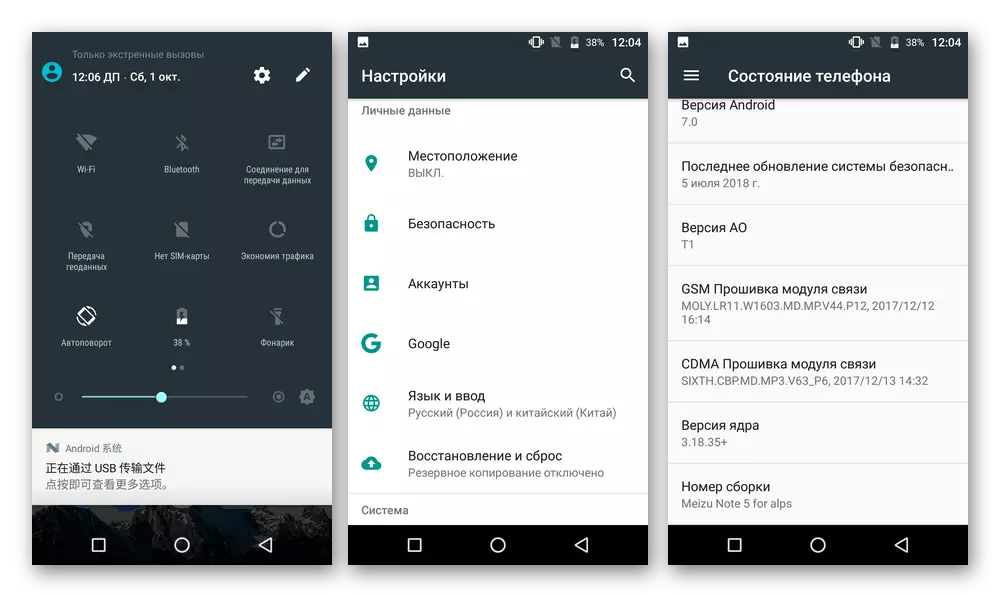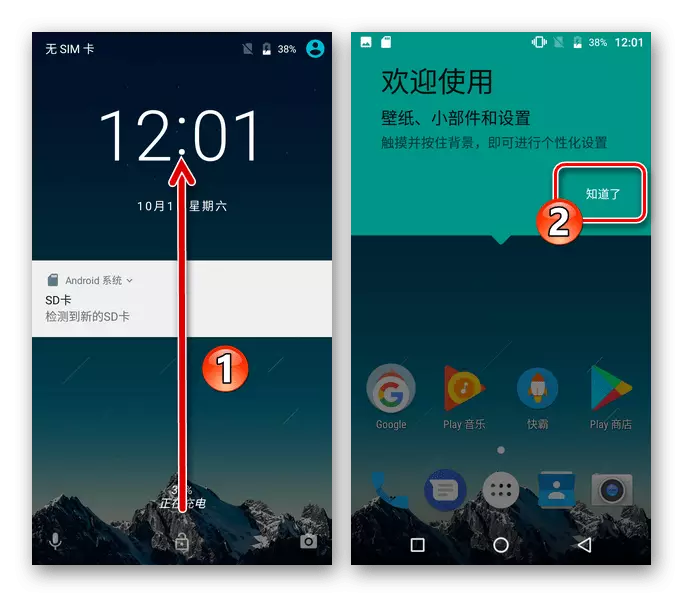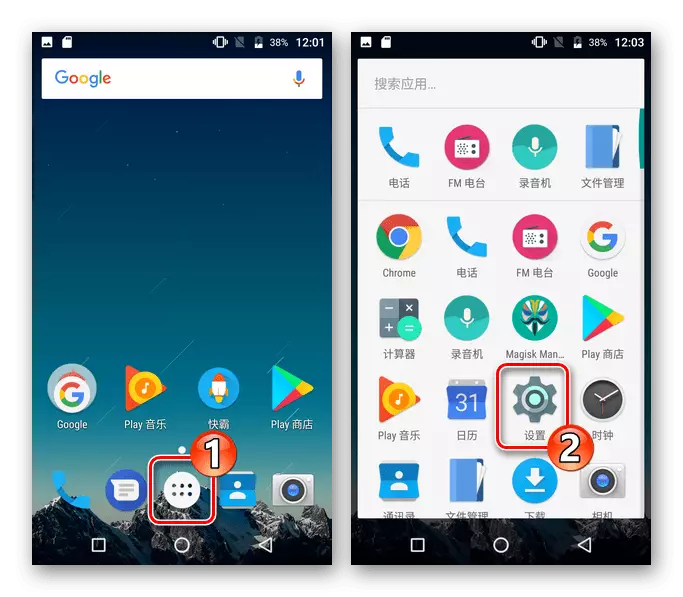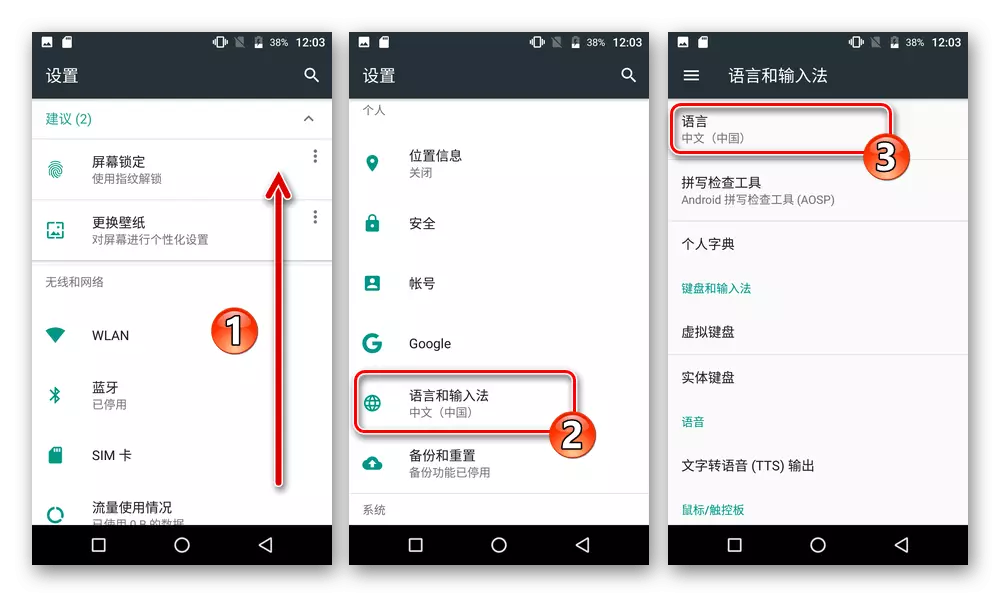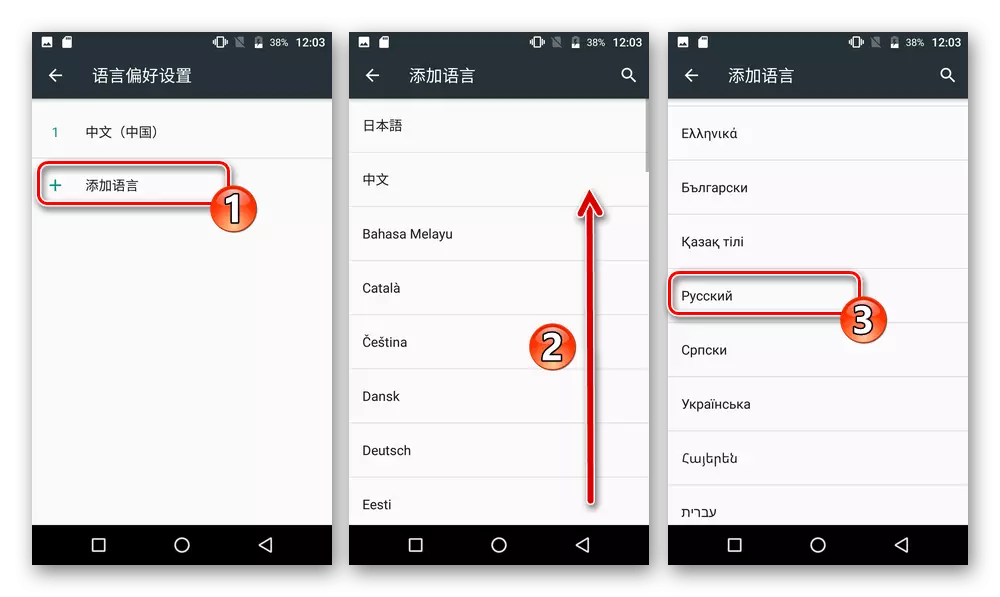Gandrīz visas procedūras, par kurām ir aprakstītas šādā materiālā, dažos gadījumos un / vai dažādu faktoru ietekmes dēļ, neatkarīgi no lietotāja un precizitātes ietekmes var izraisīt ierīces bojājumus! Raksta ieteikumi nav norādījumi par rīcību, jūs lietojat pēc savas vienošanās un uz savu risku!
Sagatavošana
Iepazīstināšana ar šādām sagatavošanas darbībām un to īstenošanu iepriekš vai nu tieši pirms programmaparatūras gandrīz noteikti nodrošinās pareizu OS instalācijas metodes pareizu izvēli vienā vai otrā veidā. MEIZU M5 PIEZĪME (M5N) un tās lietošanas efektivitāti.Ierīces modifikācijas.
MEIZU Android ierīces izplatīšanas shēma un ražotāja ieviešana nav vienīgā M5N modeļa versija saskaņā ar M5N modeli, ir nosacīti sadalīts divās galvenajās kategorijās:
- M621h - "International" versija;
- M621q., M621., M621m. - "ķīniešu" versijas.
Lai noteiktu, kā tieši M5N modelis būs jārīkojas, vienkāršākais veids, kā ierīces pašreizējās instances sērijas numurs, ko var konstatēt tās paketē, kā arī Flyme OS "Iestatījumi", atverot tos sadaļā " Tālrunī ". Pirmie trīs cipari sērijas vienmēr ir 621, un šāda literatūra norāda modifikāciju.
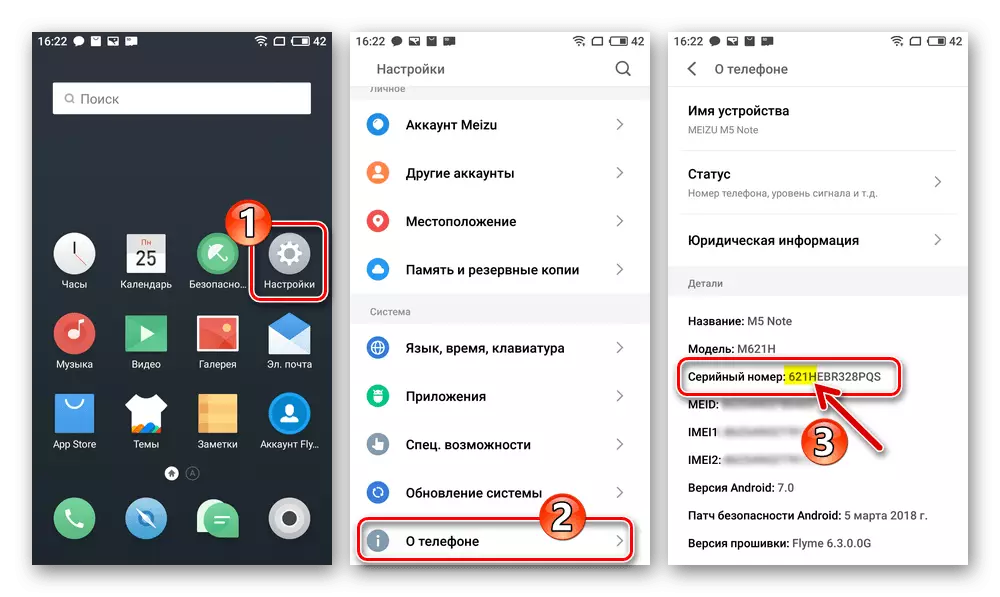
Sistēmas programmatūras veidi, programmaparatūras iekraušana
Oficiālā programmaparatūra, kas izveidota par izskatāmo paraugu, pastāv divās versijās:
- "A" - pēc noklusējuma var uzstādīt uz "ķīniešu" tālruņa modifikācijas.
Lejupielādējiet A-Firmware ("ķīniešu") MEIZU M5 PIEZĪME C oficiālā vietne
- "G" - paredzēts ierīces "starptautiskajai" versijai.
Lejupielādēt G-firmware ("International") MEIZU M5 PIEZĪME C oficiālā vietne
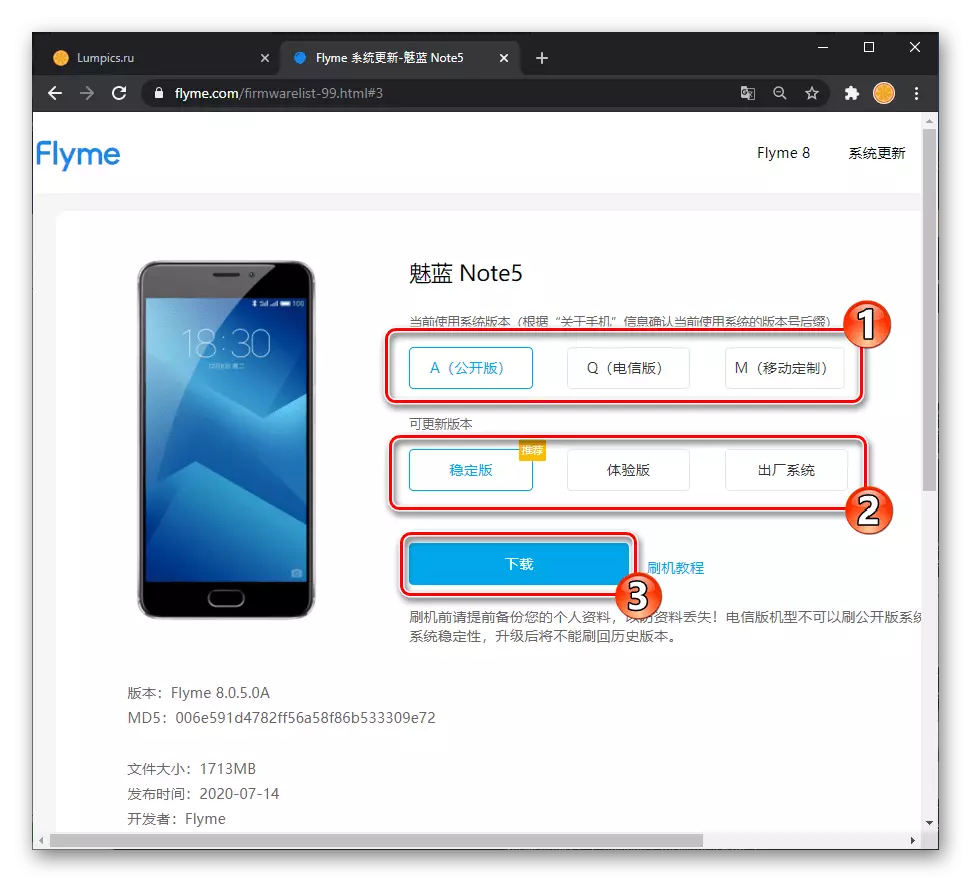
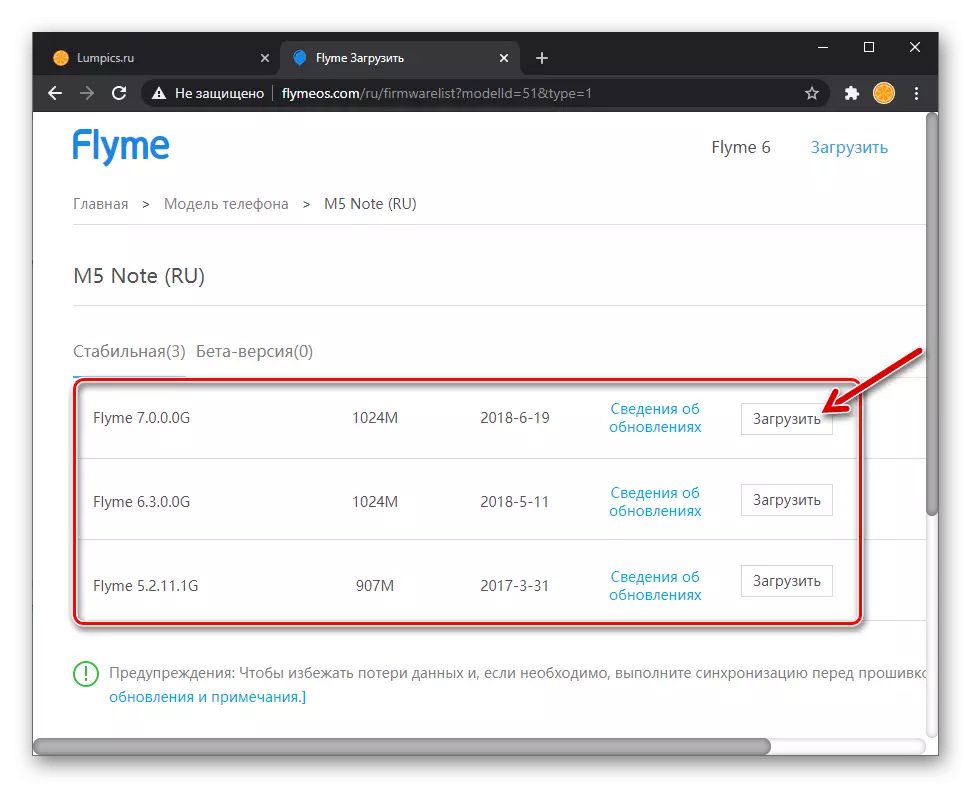
Labākais risinājums Mase M5 klēpjdatoru lietotājiem no mūsu reģiona ir G-firmware, jo tie (pretēji A-mezgliem) nodrošina iespēju izmantot krievvalodīgo interfeisu. Tajā pašā laikā "ķīniešu" tālruņu operētājsistēmas versijas nedrīkst ignorēt, kad sistēma ir izvēlēta ikdienas lietošanai - Flyme OS versiju galvenā priekšrocība ir biežāka atjaunināšanas izlaide un dažu svarīga esamība atsevišķiem lietotājiem, bet trūkst "G" sistēmas, funkcijas.
Ir svarīgi saprast, ka viedtālruņa "M", "H", "Q", "M", "C", neatšķiras, un ar konkrētu aprakstīto rakstā (instrukcija "mainot identifikatoru" "Ķīniešu" Manipulācijas "3. metode" sadaļa) Ierīces versija var tikt "ieslēgta" International "un otrādi.
Flyme OS instalācijas paketes dažādu veidu un versijas vislabāk lejupielādēt no oficiālās MEIZU vietnes, noklikšķinot uz vienas no iepriekš minētajām saitēm. Turklāt jaunākās stabilu operētājsistēmu mezglu versijas modelim un citām programmaparatūras iespējām, kā arī visiem piemēriem iesaistītajiem failiem jūs varat saņemt, izmantojot saites instrukcijās no šī materiāla.
Pārbaudiet reģionālo ID
Kā tas būtu skaidrs no iepriekš minētā, jūs varat instalēt M5 M5 mase uz jūsu gadījumu, neatkarīgi no modifikācijas kā Flym OS "A" un "G". Tas ir svarīgi, lai pārbaudītu viedtālrunis ID pirms instalēšanas vēlamo veidu programmaparatūru. Nedaudz slēgt uz priekšu (veic pirms OS instalēšanas, pirms un pēc identifikatora maiņas), norādījumus par noteikta verifikācijas īstenošanu:
- Ja tas netika izdarīts agrāk, aktivizējiet SuperUser privilēģijas viedtālrunī.
- Pārbaudiet reģionālo M5N identifikatoru Terminal emulators Android (Izstrādātājs) Jack Palevich. ) - lejupielādējiet un instalējiet šo programmu no Google Play Market vai atrodiet un instalējiet, izmantojot MEIZU App Store.
Lejupielādējiet Terminal emulatoru Android lietotnei no Google Play Market
- Palaidiet termināli, rakstiet savā logā, lai saņemtu SuperUser Privilege komandu - SU, pieskarieties "Enter" uz virtuālās tastatūras.
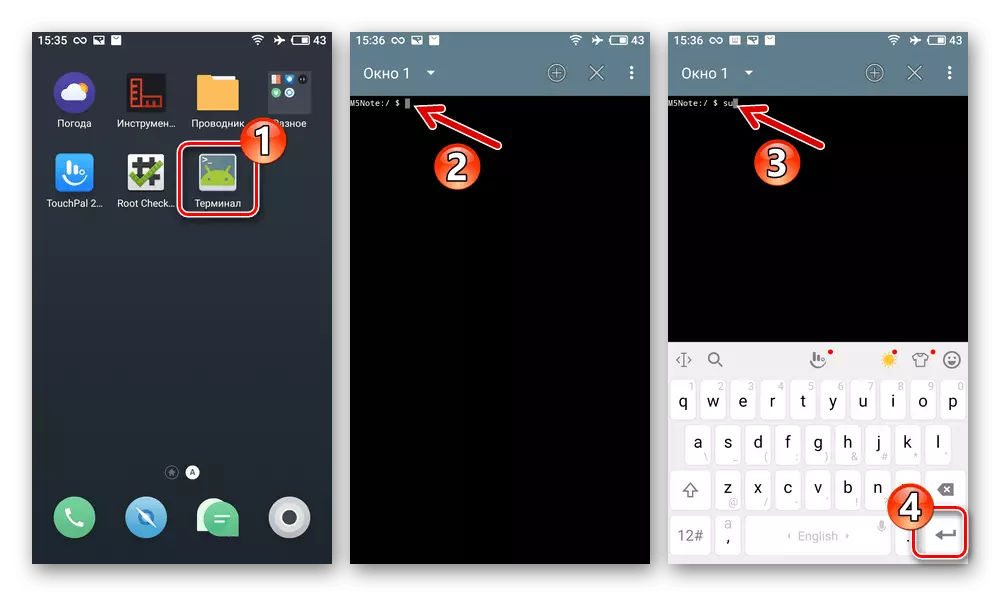
Logu pieprasījuma pieprasījumā par RUT-Tiesību rīku, pieskarieties "Atļaut", šādā - instalēt "Atcerēties savu izvēli" atzīmi un pieskarieties "atļauts".
- Pēc tam nosūtiet šādu norādi caur konsoli:
CAT / DEV / bloks / mmcblk0p28
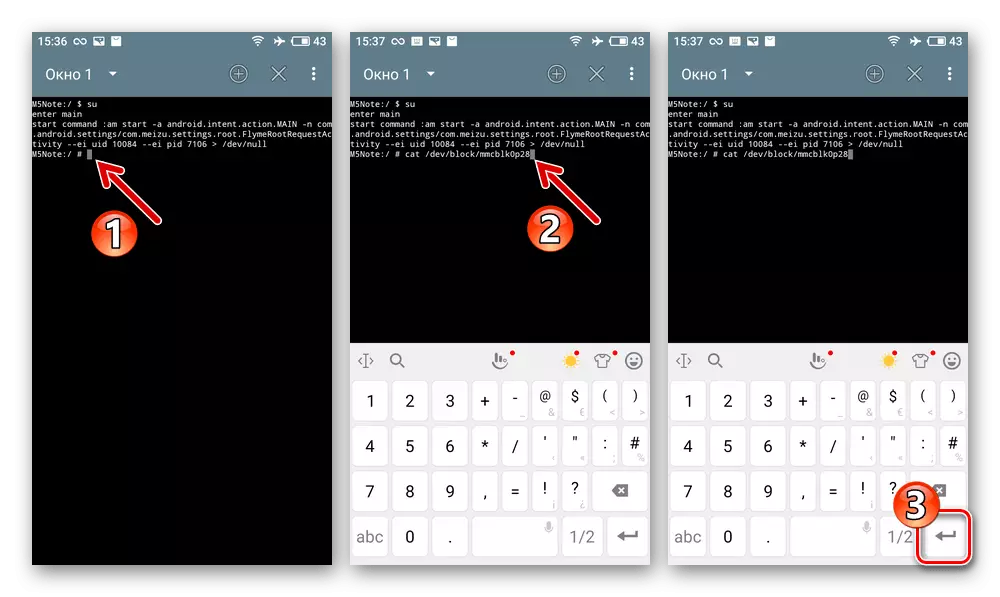
Rezultātā "termināls" atgriezīs atbildi veidlapā:
Astoņi_tile_m5note
- Numuru kopums, kas precizēts iepriekšējā posmā - un ir identifikators viedtālrunis, kas tiek interpretēts šādi:
- 62101002., 62101001., 62101005. - Ķīnas ID (jūs varat instalēt A-sistēmu);
- 62151001 - Global ID (var instalēt G-montāžas OS).
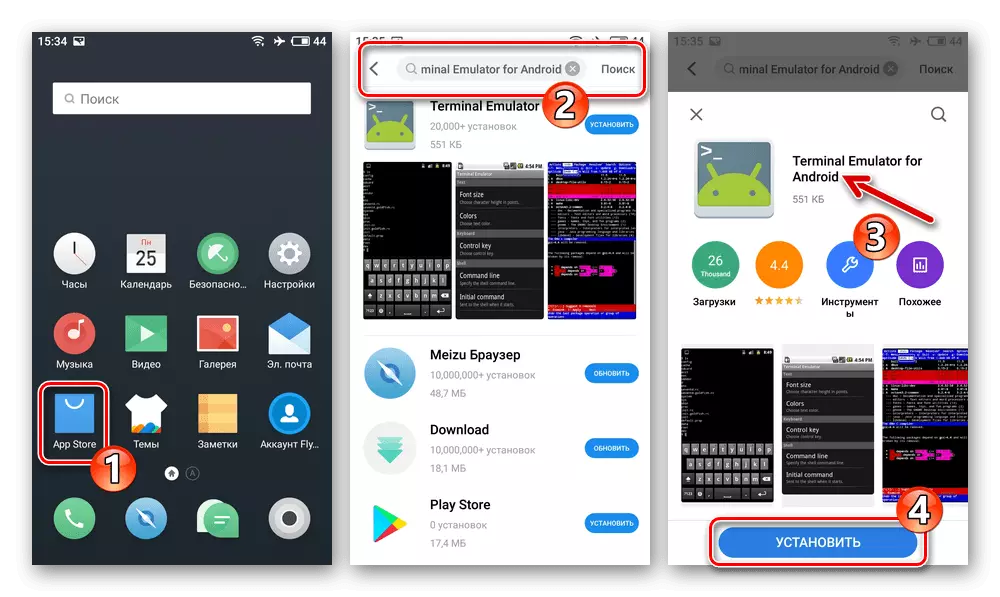
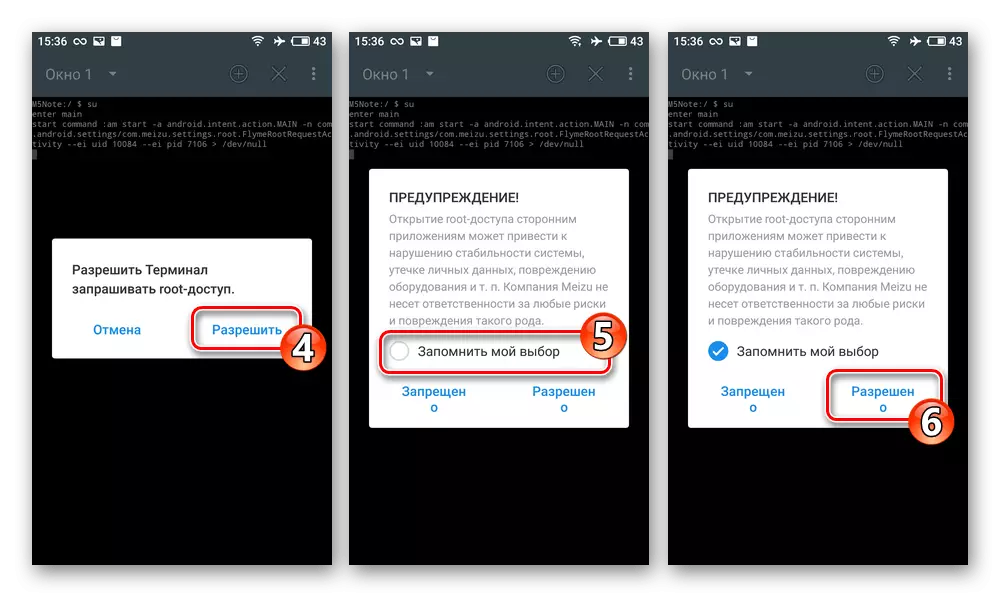
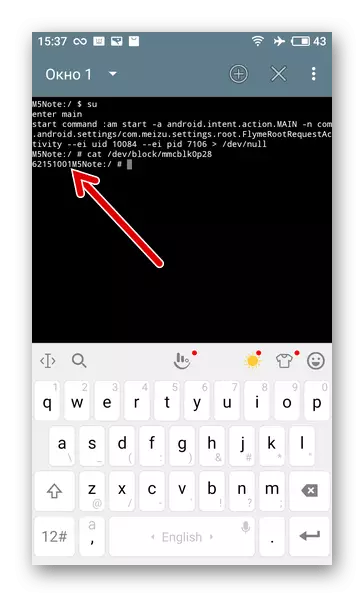
Konts flyme.
Lai piekļūtu M5 piezīmju ražotājam, kas sniegta saskaņā ar M5 piezīmju ekosistēmu (jo īpaši, informācijas dublējuma izveide ir viena no vienkāršākajām metožu modeļa gadījumā) un, vissvarīgāk, iespēja aktivizēt saknes privilēģijas Flyme OS vide, jums būs nepieciešams MEIZU konts. Tāpēc, gatavojoties ierīces programmai, ieteicams rūpēties par piekļuves klātbūtni norādītajam profilam iepriekš, piesakieties tajā no tālruņa.
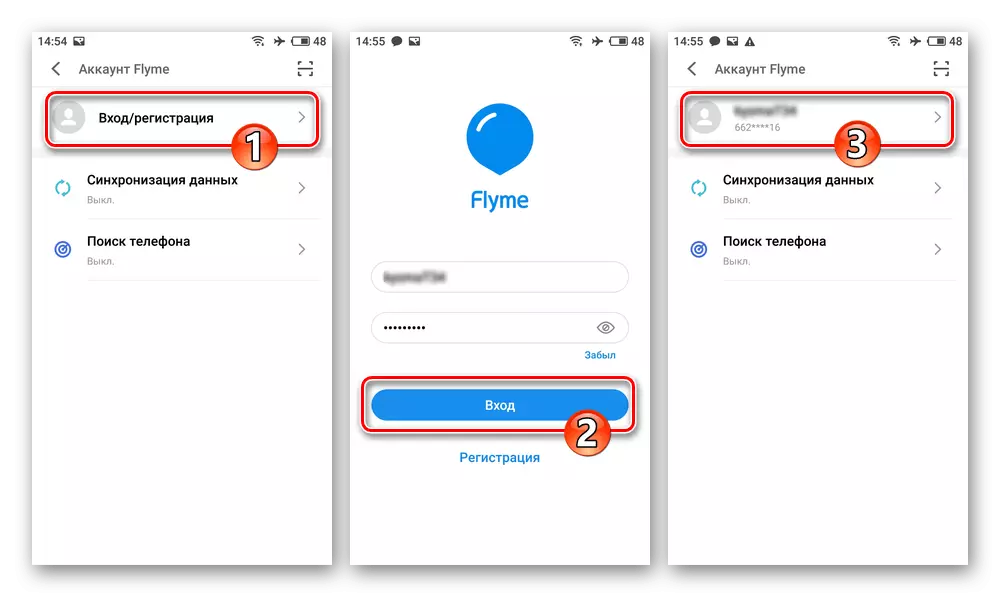
Ja vēl neesat izveidojis kontu un nezinu, kā to izdarīt, skatiet šādus norādījumus:
Lasīt vairāk: FlyME konta un atļaujas izveide Meizu viedtālrunī
Datu dublēšana
Lai izvairītos no klēpjdatora zudumiem, kas saglabāti M5 MEE un svarīgos datus, lai jūs ar pievienotu praktiski jebkuru iespēju pārinstalēt ierīces atmiņu OS, pirms jebkādas iejaukšanās sistēmas sistēmā ierīcē ir obligāta un jebkurā pieejamā veidā, izveidot jums svarīgas informācijas rezerves kopijas..
Lasīt vairāk:
Veidi, kā izveidot Android ierīču rezerves kopijas pirms viņu programmaparatūras
Vietējās datu dublējuma izveide Meizu viedtālruņiem ar Flyme OS
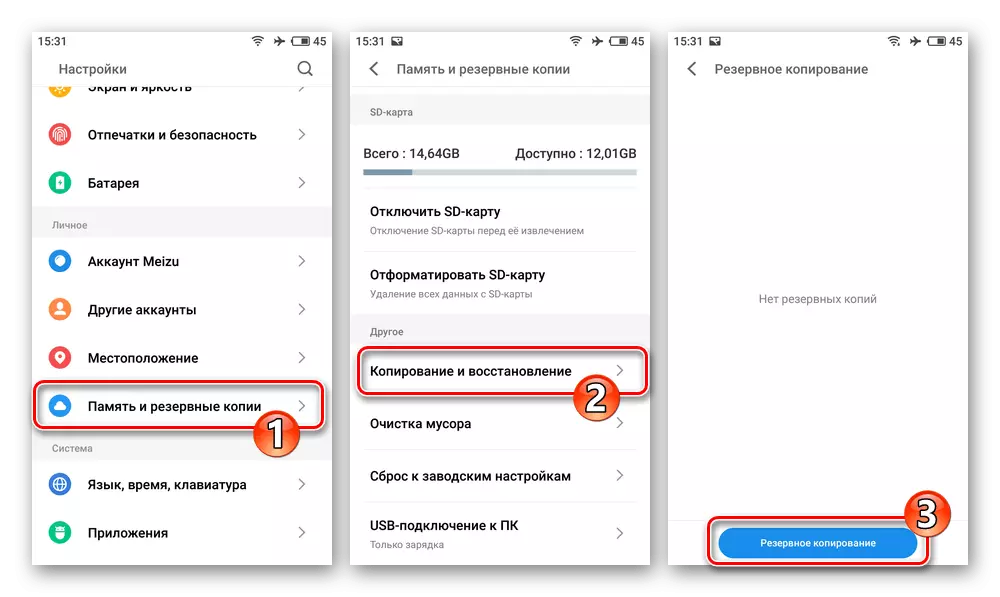
Papildus, lai saglabātu lietotāja failus, pārapdrošināšanai no nevēlamām neveiksmīgas programmaparatūras sekām, ir ļoti ieteicams saglabāt ierīces "NVDATA", "ProInfo" sadaļu izgāztuves, "NVRAM" izgāztuves. Šādu dublējumu var veikt, izmantojot SP Flash rīku, un / vai caur pasūtījuma atgūšanu Android TeamwinRecovery (TWRP) - instrukcijas ir norādītas tajās, kas apraksta darbu šajos šā panta fondos.
Riesties
Kopumā privilēģijas superuser nav nepieciešamas, lai spēlētu MEIZU M5N vispārējā gadījumā, bet to aktivizēšana būs nepieciešama, lai iegūtu iespēju veikt vairākus nesistēmisko programmatūras izstrādātājiem, bet nepieciešami dažās procedūru situācijās.
Darba sākšana ar vienu no šādiem norādījumiem, piezīme: kad aktivizēta saknes tiesības, nav iespējams saņemt OTA atjauninājumus Flyme OS; Izslēdzot superusera privilēģijas tiek veikta tikai ar pilnīgi mirgo mašīnu ar tīrīšanas tās atmiņu!
Standarta metode (piemērs Flyme 6.3.0.0g):
- Dodieties uz viedtālruņa "iestatījumiem". Ja tas nav izdarīts agrāk, piesakieties FlyME kontā.
- No ierīces iestatījumu blokā, pāriet uz kategoriju "izdrukas un drošība". Ritiniet šeit pieejamo funkciju sarakstu, pieskarieties "Saknes piekļuve".
- Izlasiet sistēmas atvēršanas paskaidrojumus. Saskaņā ar tekstu, iestatiet zīmi pie opcijas "Pieņemt" un pēc tam pieskarieties "OK".
- Ievadiet paroli no FlyME konta un redzamajā logā pieskarieties "OK". Rezultātā M5 piezīme restartēs, un beigās jūs saņemsiet sistēmu ar aktivētām sakņu tiesībām.
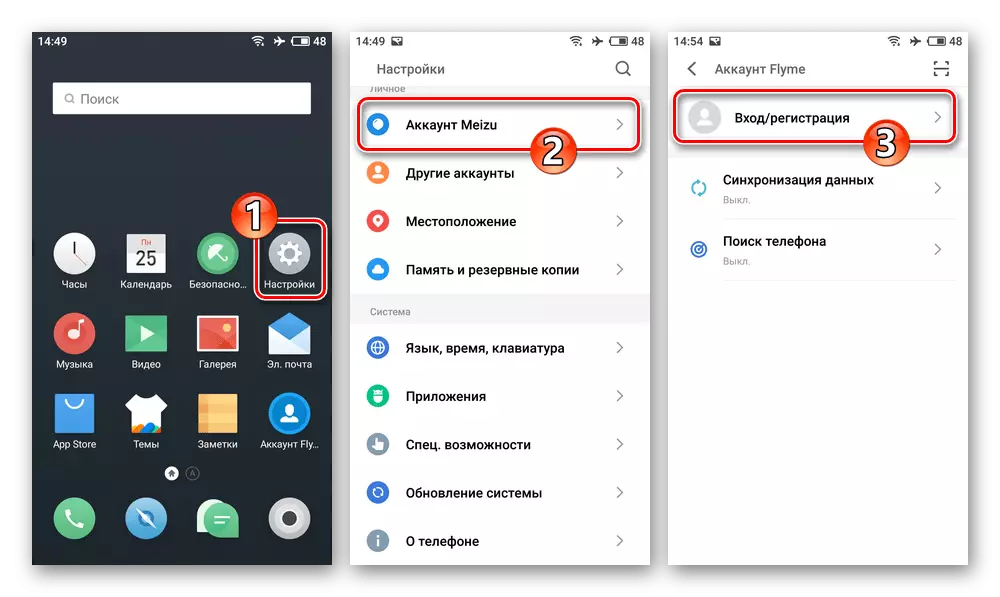
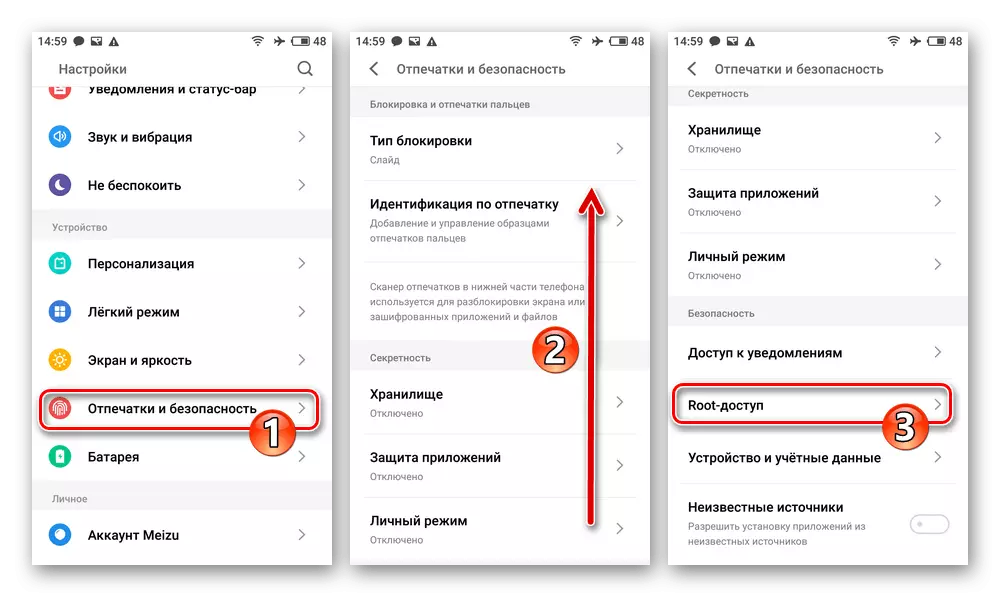
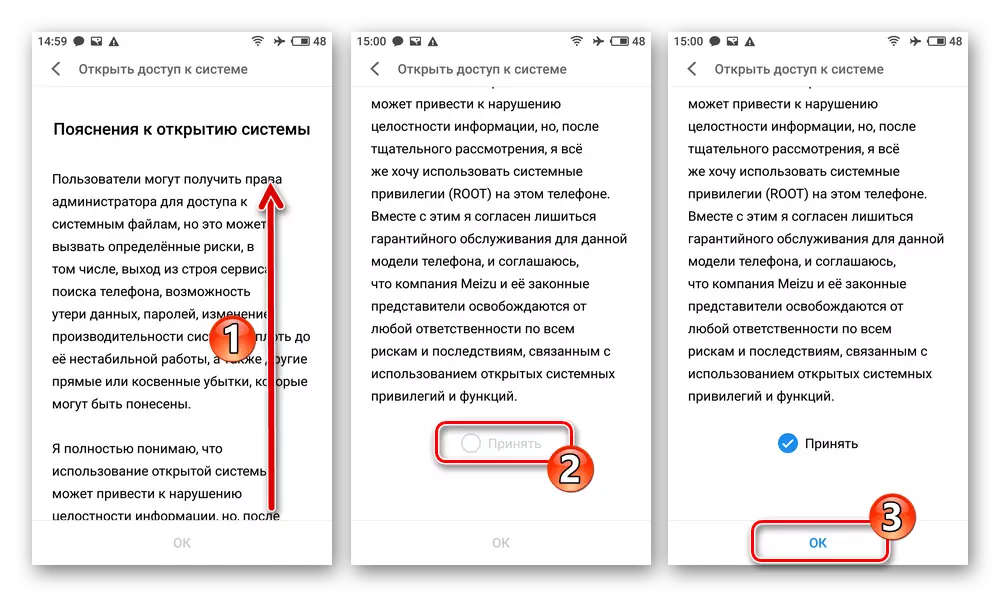
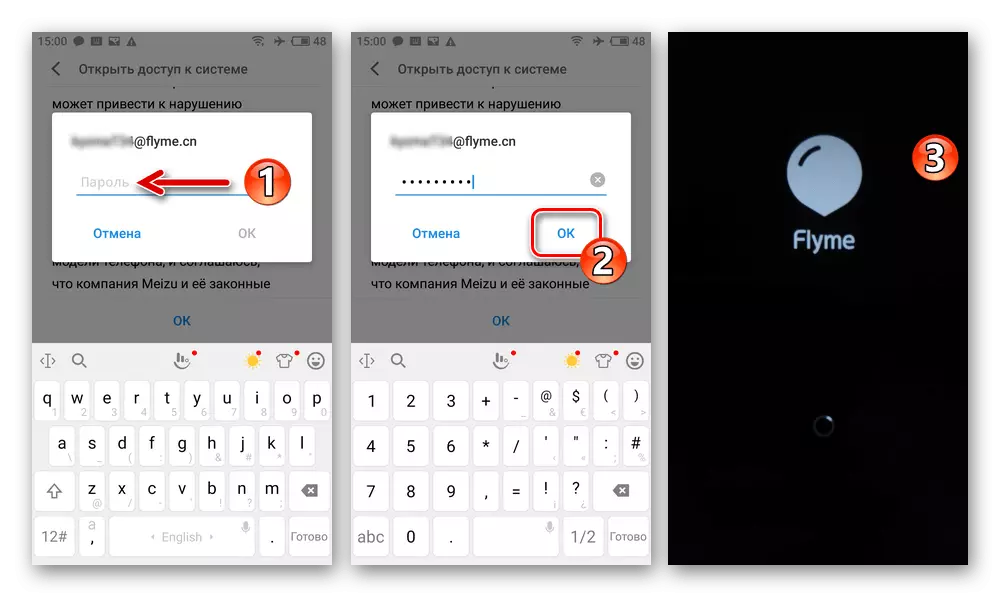
Vadītāji
Plānojot mirgojošu m5 m5 mase ar datoru / klēpjdatoru, kā arī gatavojoties veikt (nepieciešams daudz biežāk nekā pilnīgu pārinstalēšanu mobilo OS modeli šādā veidā) saistītās procedūras, tas noteikti tiks slēgts ar vadītāju vadītājiem kas nodrošina datora un mobilās ierīces saskarni visās iespējamās valstīs (darbības režīmi) no tās.Viedtālruņu darbības režīmi
Nākamais posms sagatavošanas M5 M5 klēpjdators uz programmaparatūru ietver iegūt zināšanas par to, kā pārslēgt mobilo ierīci uz dažādām valstīm, kā arī pārbaudīt pareizību vadītāja darbu pie datora manipulācijas pareizību.
Atgūšana
Galvenā mijiedarbība ar MEIZU M5 piezīmju sistēmu, ieskaitot aparatūras atiestatīšanu, un pārinstalēt Flyme OS, tiek veikta, izmantojot atgūšanas vidi (atveseļo) ierīcē. Zvanīšana uz šo programmatūras moduli tiek veikta, nospiežot aparatūras pogas invalīdu viedtālrunis:
- Izslēdziet ierīci pilnībā, nospiediet un turiet pogu "Volume +", tad skava "Power".
- Kad jutīsies tālruņa vibrācija, pārtrauciet ietekmi uz pogas "POWER". Rezultātā viedtālruņa ekrānā tiks parādīts divu vienumu izvēlne, - pēc tam pārtrauciet ietekmi uz "tilpumu +".
- Lai izietu no atgūšanas, veicot nekādas operācijas un uzsākt Android-Shell, pieskarieties pogai "Atcelt".
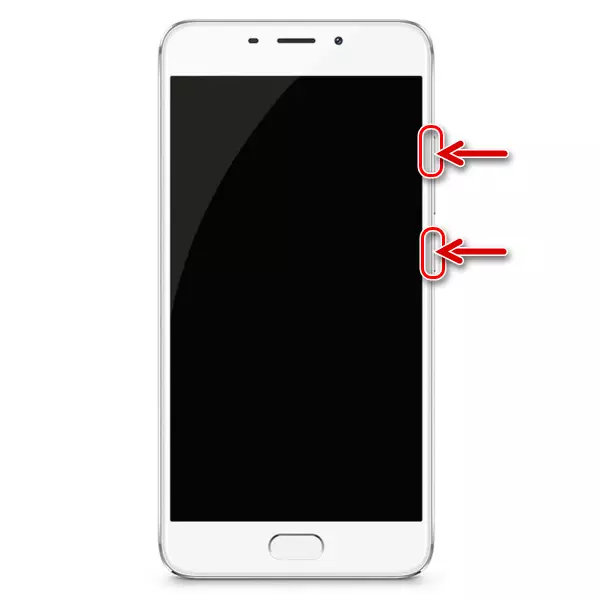
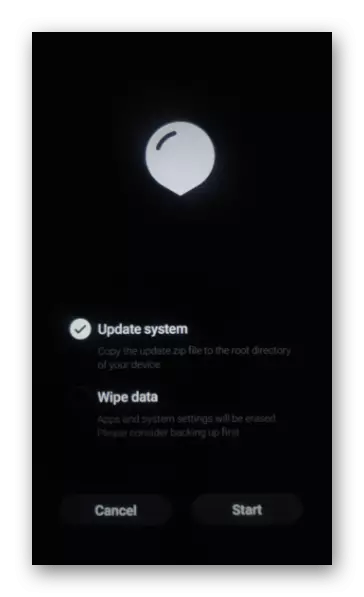
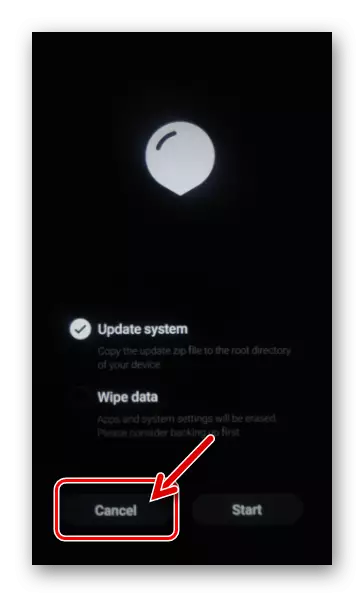
USB atkļūdošana
Dažiem datoriem attiecībā uz M5 M5 MAZ M5 operāciju prasa darbvirsmas pārī un viedtālruni, izmantojot Android atkļūdošanas tiltu (ADB), kas kļūst iespējams pēc "USB atkļūdošanas" opcijas aktivizēšanas viedtālrunī (Flyme 6):
- Atveriet darbības "iestatījumus", dodieties uz sadaļu "Tālrunis".
- Skrīninga ekrānā atrodiet vienumu "Firmware versija" un nepārtraukti pieskarieties 5 reizes. Tā rezultātā paziņojums "tagad režīmā izstrādātājiem" parādīsies īsā laikā.
- Atgriezieties galvenajā sarakstā "Iestatījumi", dodieties uz "Spets. Funkcijas, noklikšķiniet uz "Attīstītājiem".
- Pārvietojiet slēdzi, kas atrodas atkļūdošanas peidžeru apgabalā uz "Enabled", apstipriniet no sistēmas saņemto pieprasījumu, pieskaroties tam "Atļaut".
- Lai pārbaudītu ADB vadītāja veiktspēju datorā, palaidiet Windows ierīces pārvaldnieku, pievienojiet tālruni ar USB darbvirsmas savienotāju "atkļūdošanu".
Lasīt vairāk: Kā atvērt ierīces pārvaldnieku sistēmā Windows
- Rezultātā "Device Manager" ir jāiesniedz kategorija "Android tālrunis" un tajā "Android Adb interfeiss".
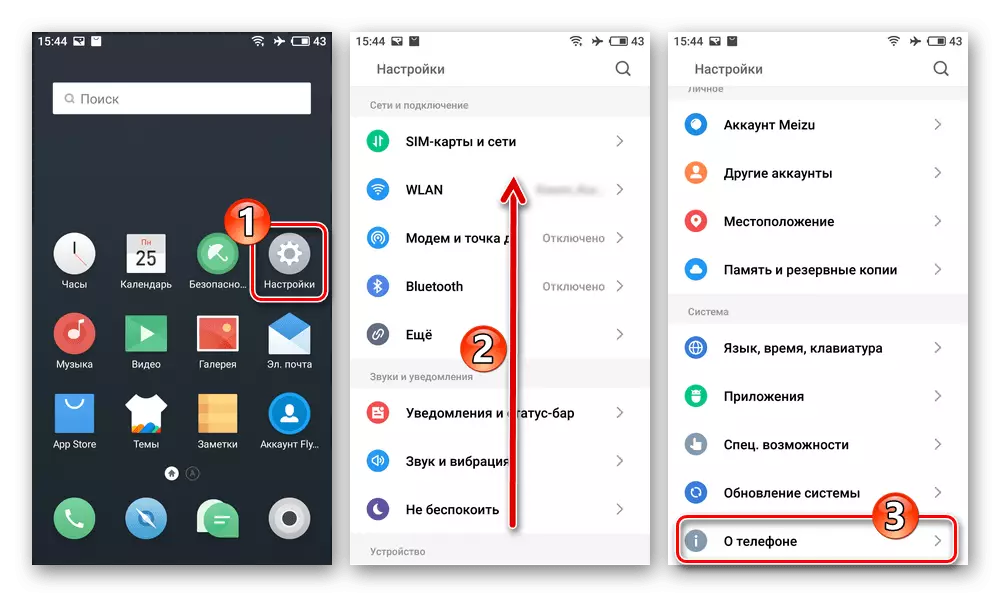
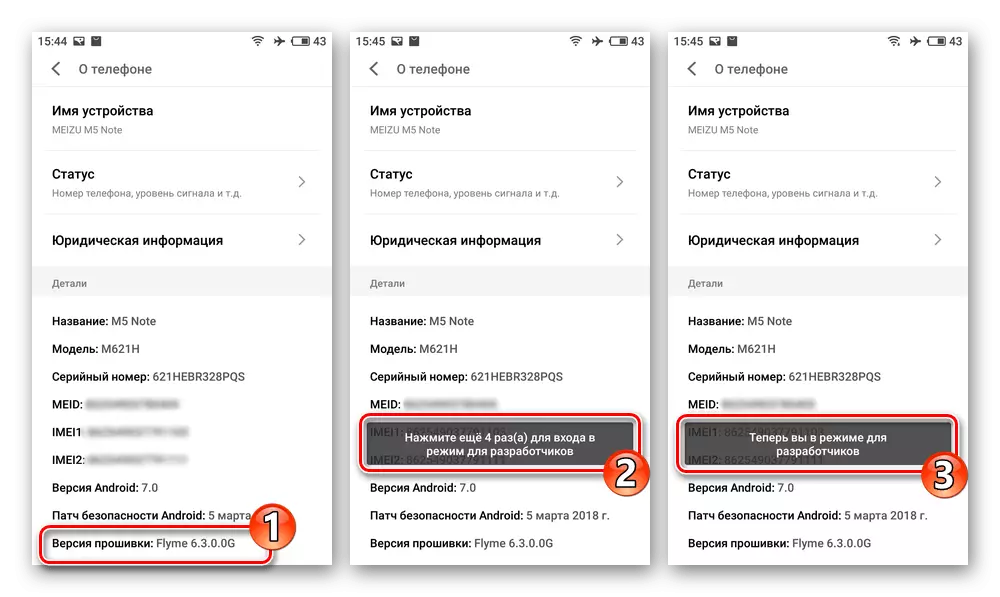
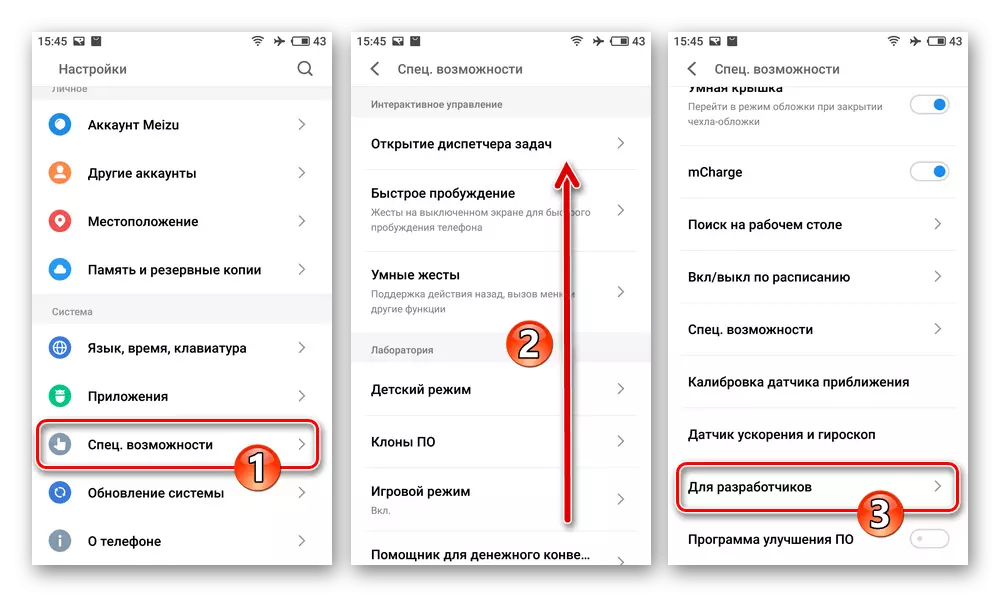
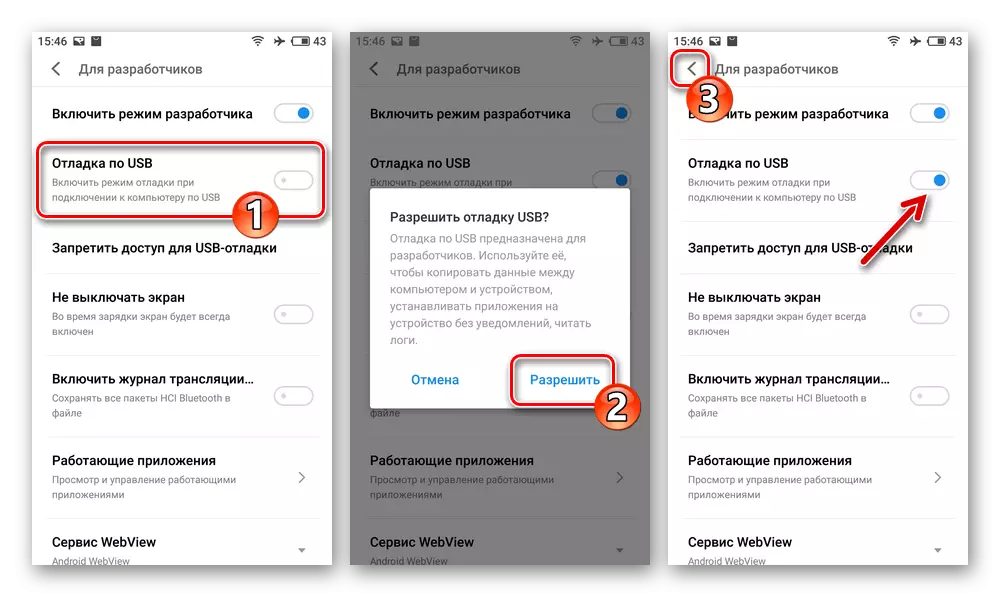
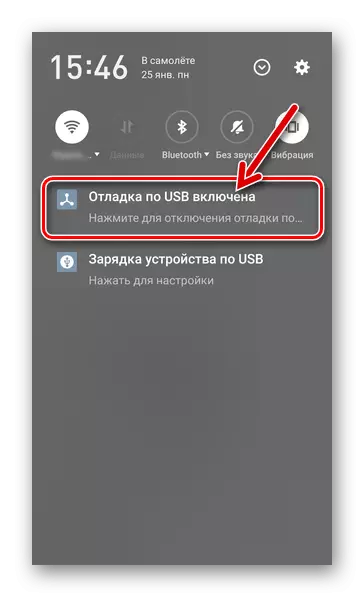
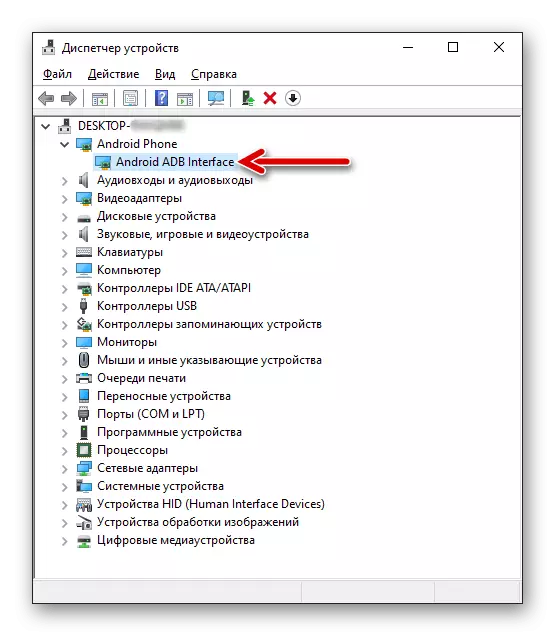
MTK preloader.
Tālrunis un datora sadarbspēja, izmantojot Windows programmatūru SP zibspuldzes rīks tiek veikts īpašā "pakalpojuma" darbības režīmā pirmās - "MTK Preloader". Nedaudz pārslēgt MEIZU M5 Piezīme norādītajai valstij Jums nebūs nepieciešams - Android ierīces uz MedIrtek platformas vienmēr automātiski doties uz to uz īsu laiku tūlīt pēc tam, kad jauda tiek piegādāta jūsu procesoram. Tālāk tas tiek uzsākts ar šādiem posmiem, kas uzsāk ierīci, vai arī "paceļ" programmu, kas darbojas sistēmā Windows un paliek aplūkojamā režīmā, līdz tā mātesplates piespiedu izbeigšana ir spiesta.
Tādējādi viss, kas jādara, sagatavojot tālruni, lai veiktu operācijas tajā ar datoru, izmantojot zibatmiņas disku, ir pārbaudīt vadītāja veiktspēju:
- Run "Device Manager" Windows, izslēdziet tālruni, pagaidiet apmēram 10 sekundes. Ievērojot sadaļu "COM un LPT porti" "DU" logā, pievienojiet kabeli ar darbvirsmas YSSB portu uz M5.
- "Dispečers" norādītajā sadaļā, dažas minūtes parādīs "MediTek Preloader USB vcom" ierakstu - šajā gadījumā viss ir, lai veiktu darbības, izmantojot SP Flash rīku attiecībā uz viedtālruni, nav šķēršļu.
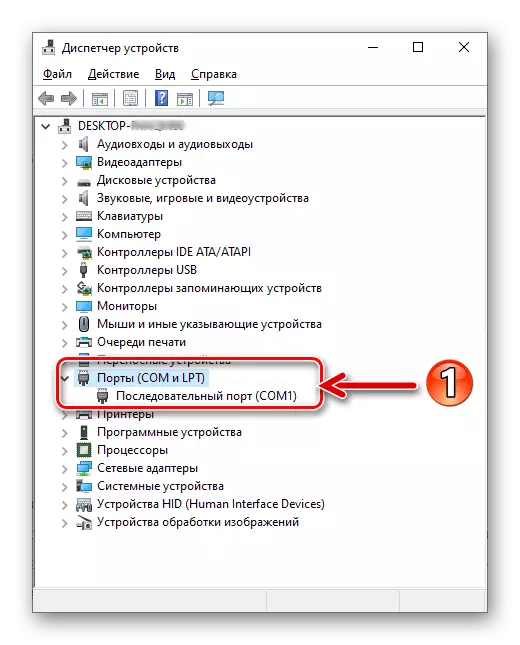
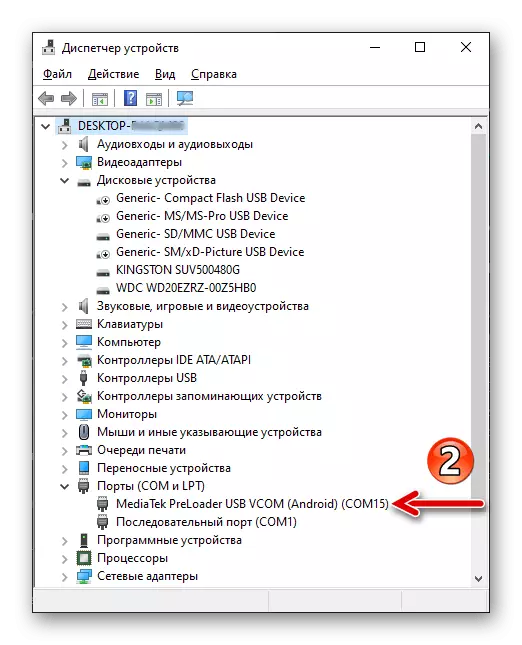
Windows-mīksts
Lai veiktu gandrīz visus iespējamos un aprakstītos šajā rakstā, manipulācijas, kas saistītas ar MEIZU M5 piezīmi instalēšanu / atjaunošanu un datoriem, ir nepieciešama iepriekš minētajā SP flashtool programmā.
- Pārbaudīts attiecībā uz tālruņa modeli tālruņa versijas ir V5.1632. , Jūs varat lejupielādēt šo asambleju ar atsauci:
Lejupielādēt SP FlashTool V5.1632 programma darbam ar MEIZU M5 piezīmi viedtālrunis
- Pēc lejupielādes, izņemiet paketi un novietojiet iegūto mapi saknes direktorijā sistēmas nodalījumā datora.
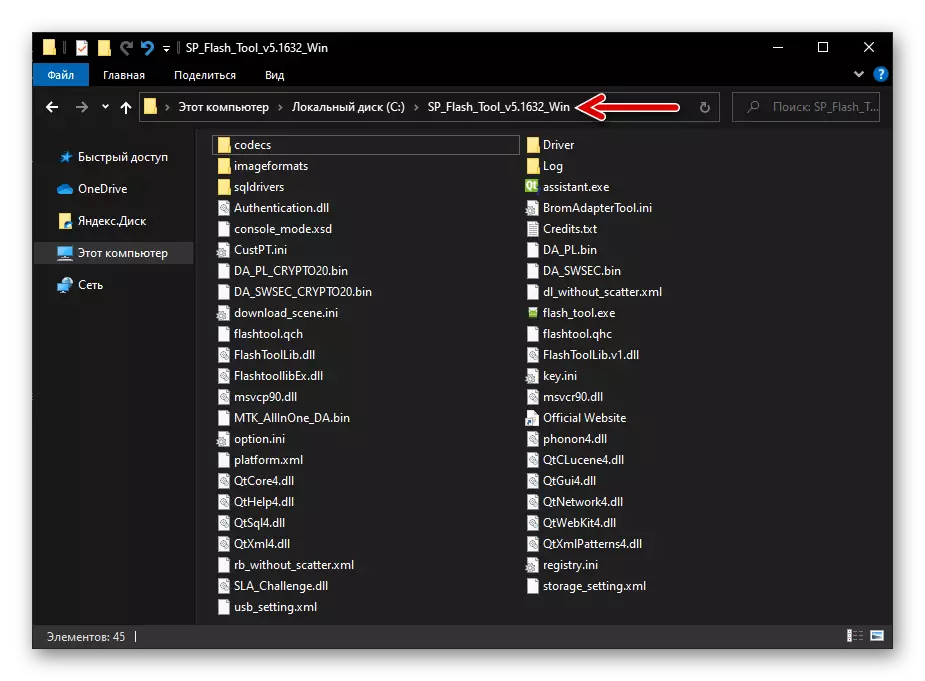
- Šajā programmatūras sagatavošanā ierīces programmaparatūrā tiek uzskatīta par pabeigta, programmas atvēršana tiek veikta, izmantojot failu savā direktorijā Flash_tool.exe..
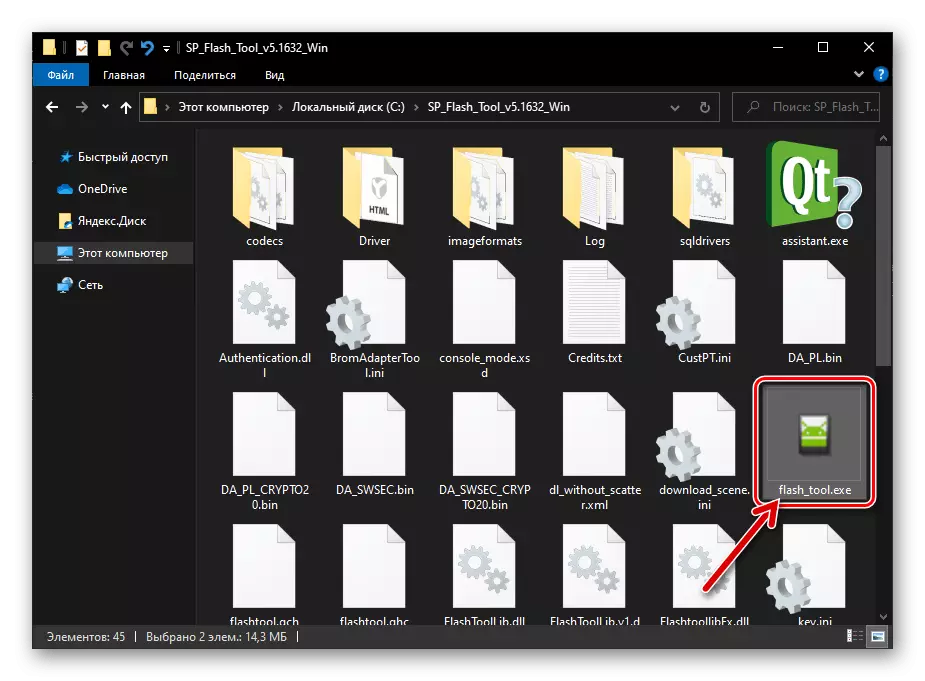
2. metode: Atgūšanas vads
- Pārvietojiet MEIZU M5N, lai atgūtu režīmu.
- Pieci reizes nepārtraukti nospiediet viedtālruņa "skaļuma +" pogu un pēc tam, bez pauzes, veiciet līdzīgu manipulāciju ar "tilpumu -". Rezultāts ir redzams uz dizainera ierīces šāda attēla uz ekrāna:
- Noklikšķiniet uz pogas "Clear". Tālāk sagaidīt beigas uzsāktās procedūras, lai tīrīšanas ierīces krātuve un atgriezties pie "rūpnīcas" stāvoklī.
- Flyme OS tiek aizpildīta ar automātisku Flyme OS - ekrāna apsveikums tiks parādīts, no kura definīcija galvenajiem iestatījumus operācijas Android-Shell.
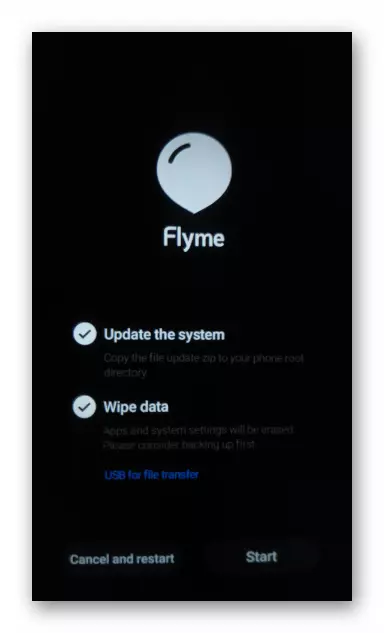
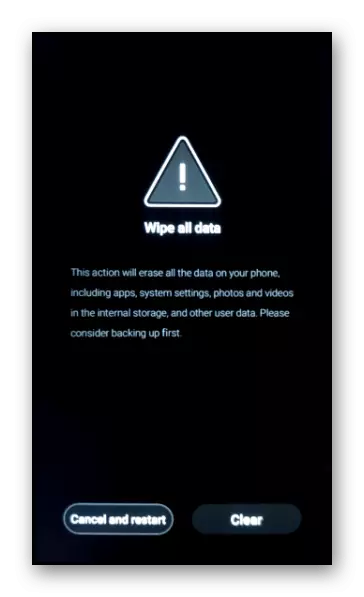
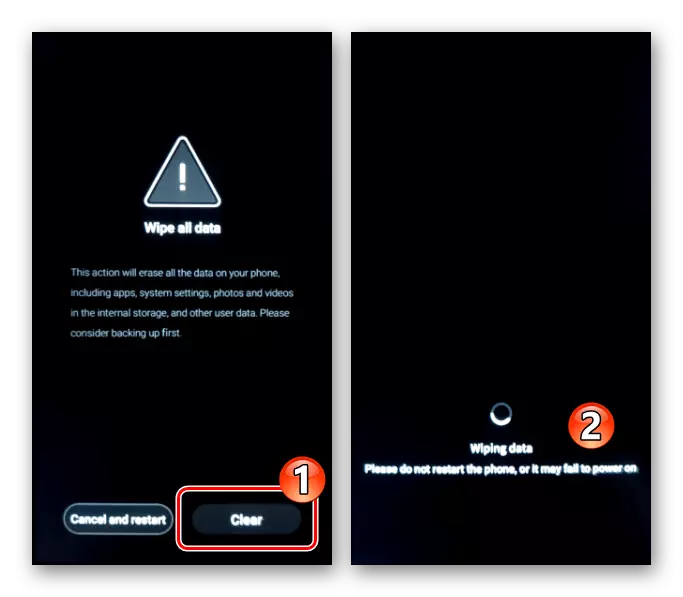
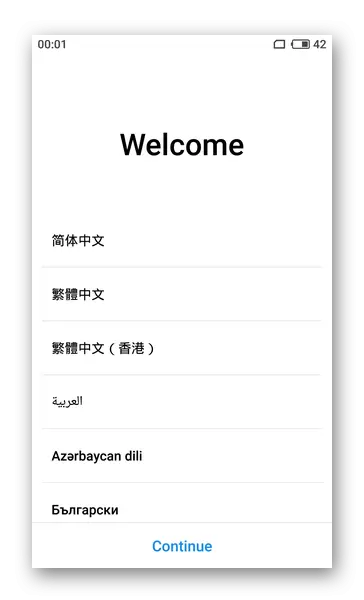
Programmaparatūra
Pirms pāriet uz OS M5 M5 m5 klēpjdatora pārinstalēšanas procedūru vai nomainītu viedtālruņa oficiālo programmaparatūru ar pielāgotu risinājumu, mēs arī stingri iesakām izlasīt visus norādījumus tālāk un pēc tam sākt traucēt sistēmu saskaņā ar modeli. Šī pieeja ļaus jums pareizi izvēlēties vispiemērotāko rīku, lai īstenotu savu galīgo mērķi, novērtētu savu spēku un iespējas, novērstu kritisko situāciju rašanos ierīces tiešās programmaparatūras laikā.1. metode: Flyme OS Toolkit
Kontroles MEIZU M5N operētājsistēmas izstrādātāji sniedza katru versiju, kas pieejama, lai saglabātu sistēmu ierīcē pašreizējā stāvoklī, kā arī tā pārinstalācija, kad šī vajadzība rodas no lietotāja. Ja jūsu kopija tālrunis parasti darbojas, un nav nepieciešams mainīt tās OS tipu, viena no divām aprakstītajām kalnrūpniecības metodēm Flyme OS ieteicams izmantot galvenokārt.
Sistēmas atjauninājums
Lai atrisinātu uzdevumu, kas saņemts, jaunākā versija Flyme OS sākotnēji sazinās ar sistēmu, lai iegūtu OTA atjauninājumus sistēmā:
- Pievienojiet viedtālruni ar Wi-Fi tīklu, tad dodieties uz lidojuma OS iestatījumiem. Sistēmas parametru iestatījumu un sekciju saraksta apakšā tiek izliets "System Update" - noklikšķiniet uz tā.
- Pieskarieties pogai "Pieteikšanās" ekrānā, kas atveras - tas nekavējoties sākt atjaunināšanas meklēšanas procedūru instalētajai OS uz Meizu serveriem. Ja jums ir iespēja iegūt jaunāku versiju Flyme OS ierīcē, vairāk nekā instalēta brīdī, numurs parādās ekrānā pieejama, lai instalētu montāžu.
- Izmantojot, lai lejupielādētu failus, kas nepieciešami, lai atjauninātu, pieskarieties pogai "Lejupielādēt tagad". Turpmāk jāgaida, līdz tiek ievietota atjaunināto darbību kompleksā, tiks ielādēta viedtālruņa atmiņā. Šajā procesā jūs varat turpināt izmantot ierīces funkcijas.
- Kad atjauninājums ir lejupielādēts un pārbaudīts, pieskarieties pogai "Atjaunināt tagad" parādījās ekrānā.
- Rezultātā Meizu M5 piezīme atsāksies un automātiski integrēs atjauninātās sistēmas programmatūras komponentus.
- Pabeidzot visu sistēmu atjauninājumu, tā automātiski sāk darboties. Fakts, ka pārejas procedūra uz atjaunināto versiju Flyme OS ir veiksmīga un efektīvi liks atbilstošu paziņojumu.
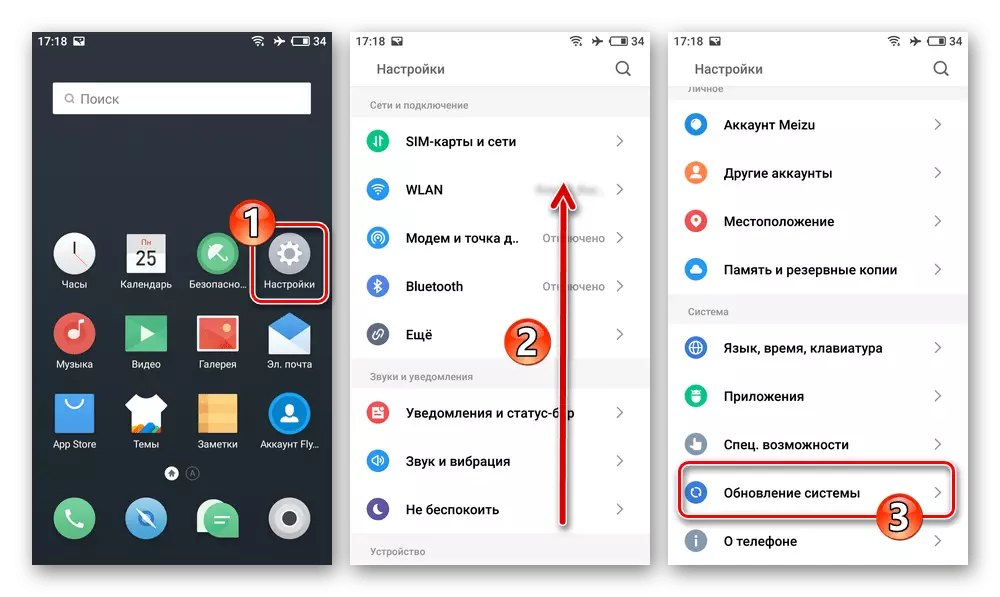
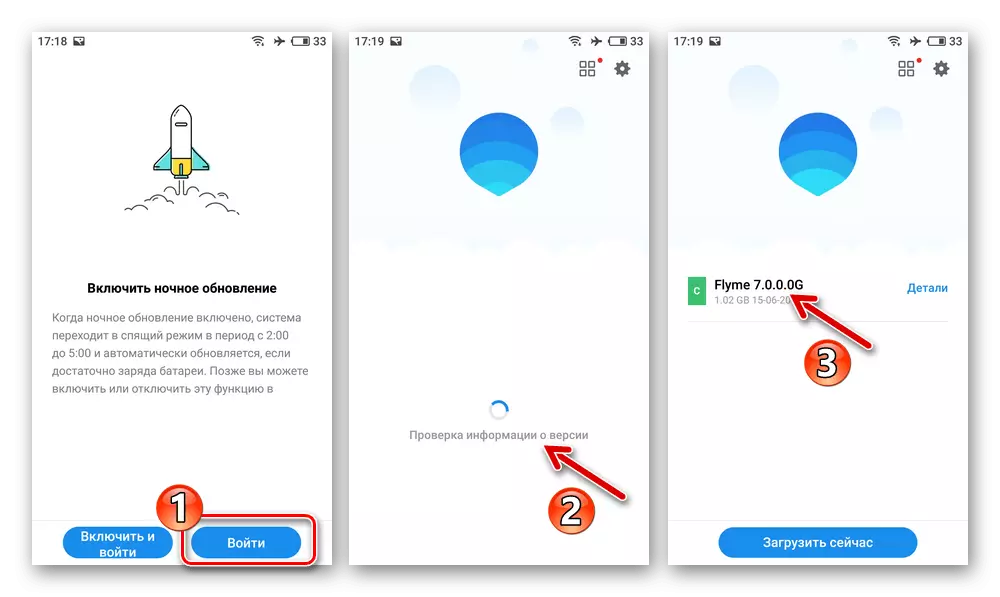
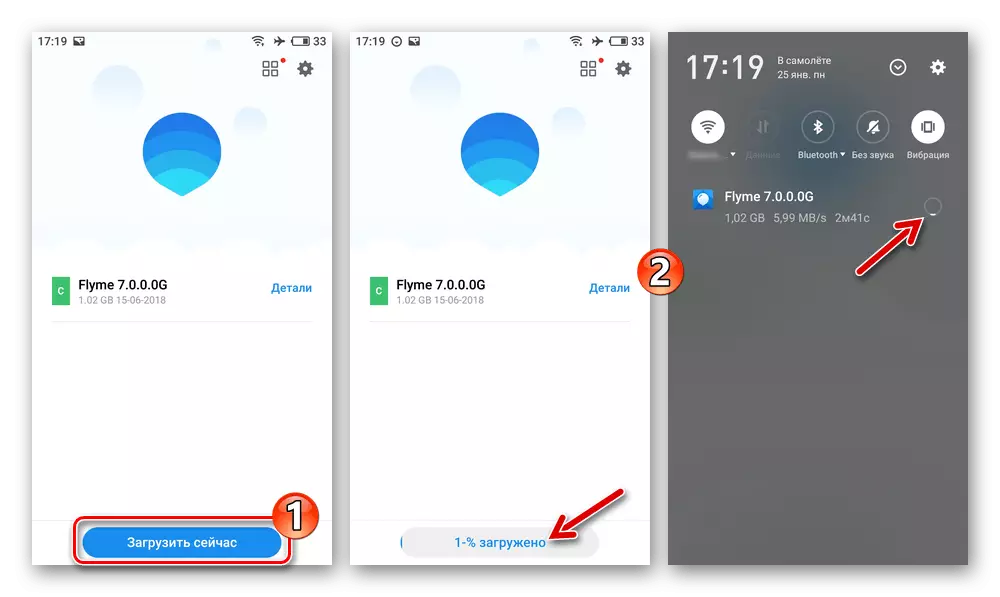
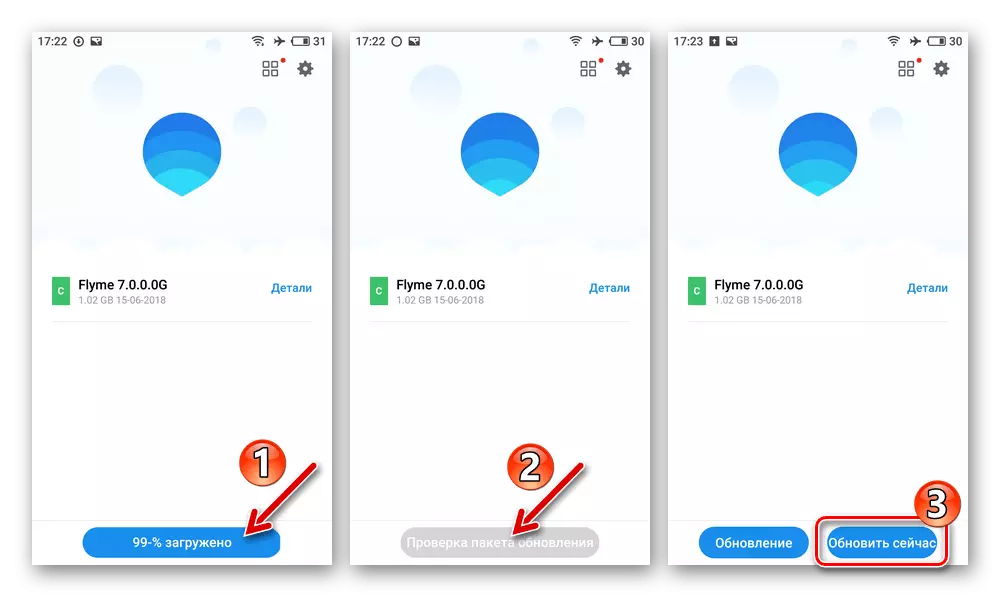
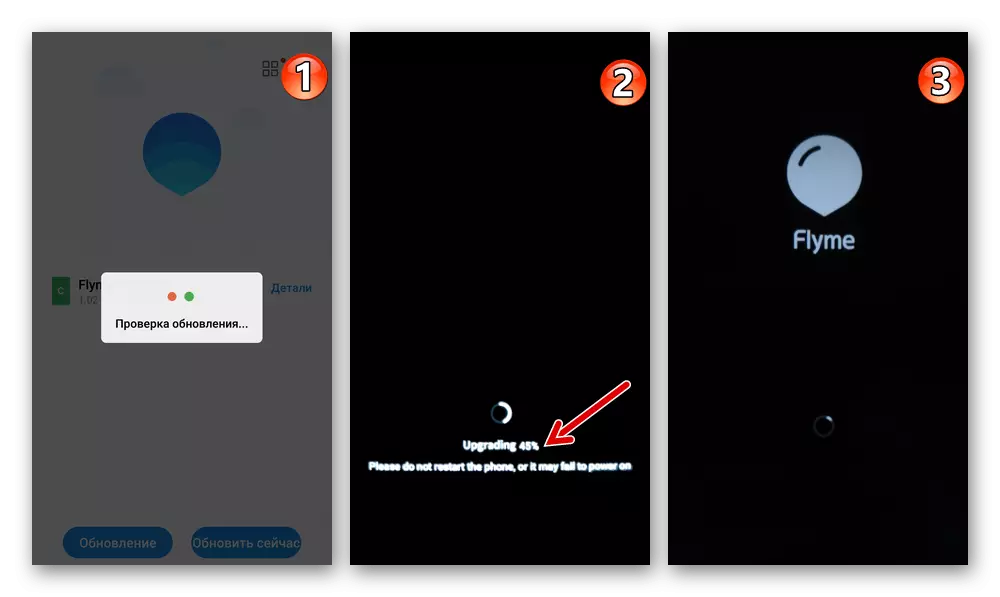
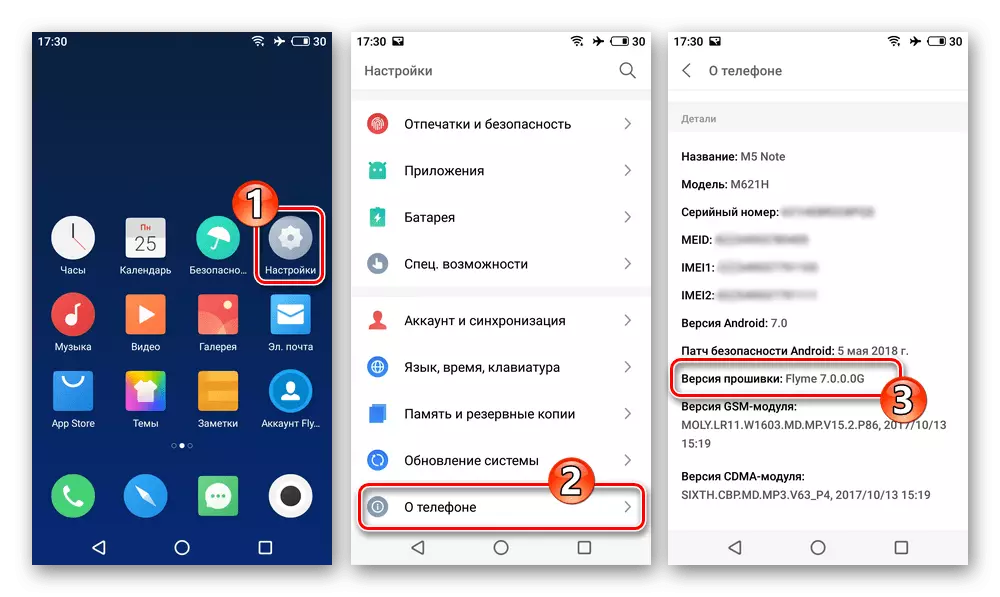
Atgūšanas OS pakotnes instalēšana
Turklāt, faktiski, automātiska uzstādīšana jaunākās no M5 MAZ M5 opcija ir obligāta OS, tā nozīmē, ka ir iespējams uzsākt procedūru, lai izvietotu jebkuru lejupielādētu no tīkla formā zip-arhīva sistēmas sistēmas programmatūras (piemēram, Flyme 6.3.0.0g.).
Lejupielādēt firmware Flyme 6.3.0.0g viedtālrunis Meizu M5 Piezīme
- Pēc Flyme OS Zip-paketes lejupielādes no interneta vēlējās instalēt versiju, ievietojiet to MEIZU M5N iekšējā atmiņā.
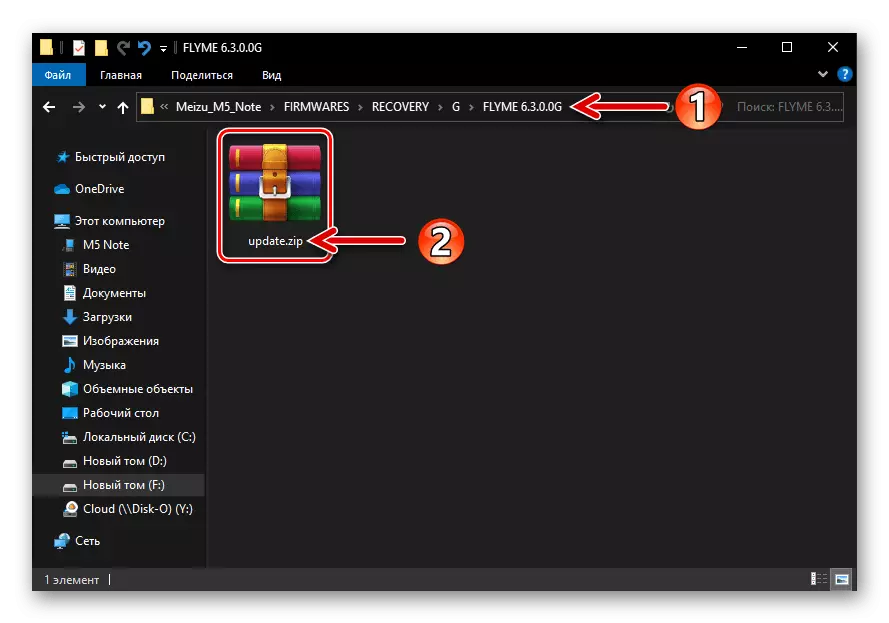
Jūs varat izvēlēties jebkuru mapi, bet jums nevajadzētu pārdēvēt OS montāžas failu - tā nosaukums ir jābūt Update.zip..
- Pievienojiet ierīci Wi-Fi vai mobilajam internetam (būs nepieciešams, lai pārbaudītu "instalācijas" OS failu). Palaidiet Explorer programmu no Flyme OS komplekta, atveriet firmware mapi, noklikšķiniet uz tā nosaukuma.
- Tā rezultātā sāksies integritātes pārbaudes procedūra un turpmāka ierīces izvietoto faila pārbaude. Pagaidiet, līdz tiek parādīts process, lai pabeigtu, tad tiek parādīts Flyme OS instalēšana. Iestatiet zīmi apļa pārbaudiet "Clear Dati", pēc tam pieskarieties "Atjaunināt tagad".
- Tālāk jums nav nepieciešama iejaukšanās, vienkārši sagaidiet instalēšanu mobilo operētājsistēmu. Viedtālrunis automātiski restartēs visas manipulācijas iespējas, kas nepieciešamas skrejlapas izvietošanai un pēc tam zābakus uz instalēto sistēmu. Jūs, lai dotos uz attworsped ierīces darbību, paliks tikai tās darbības pamatparametri.
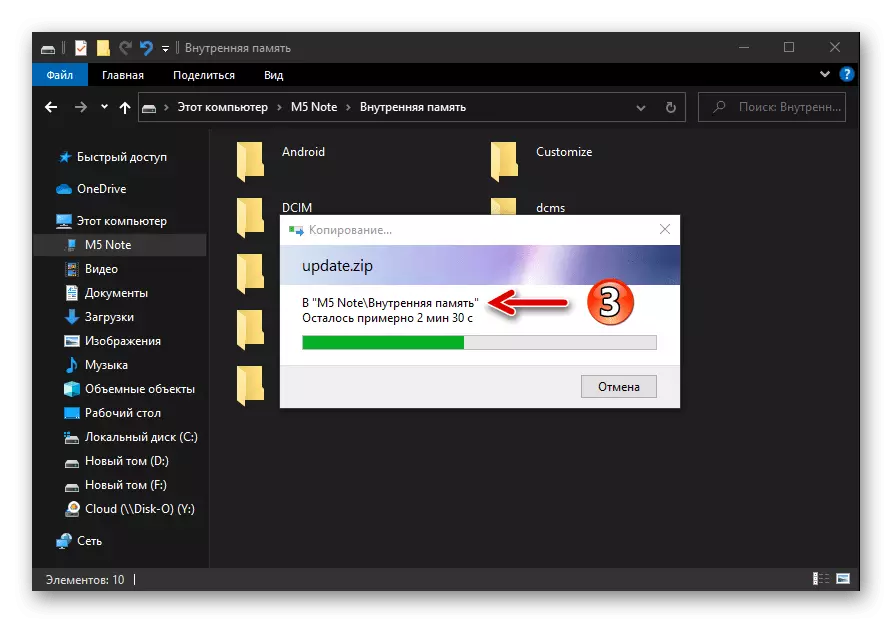
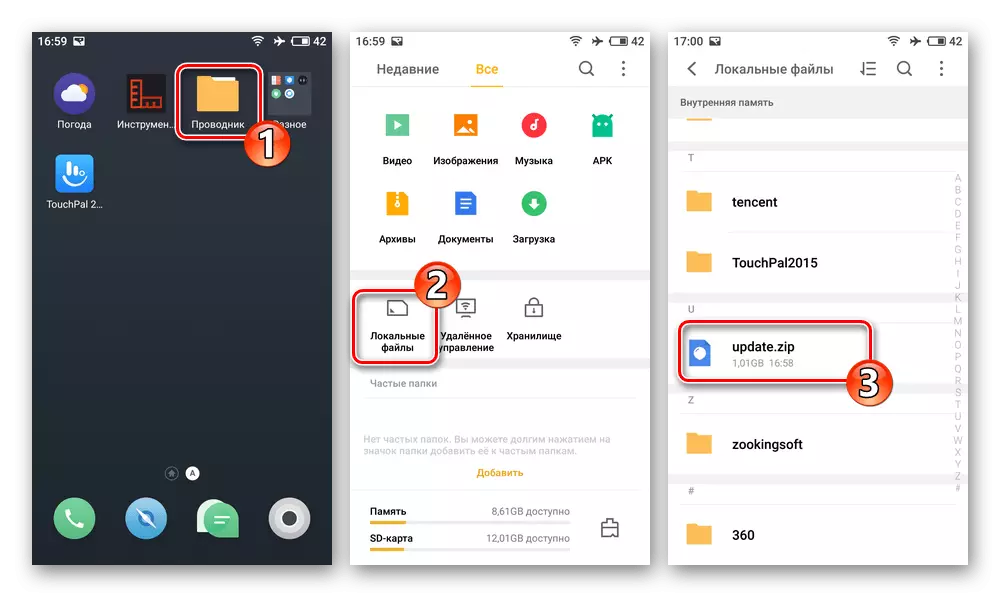
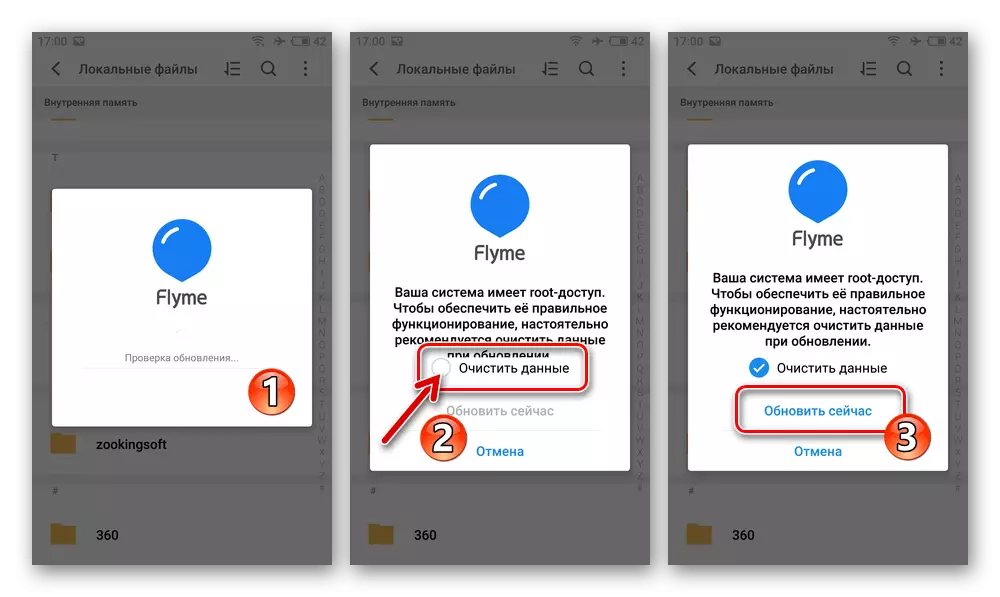
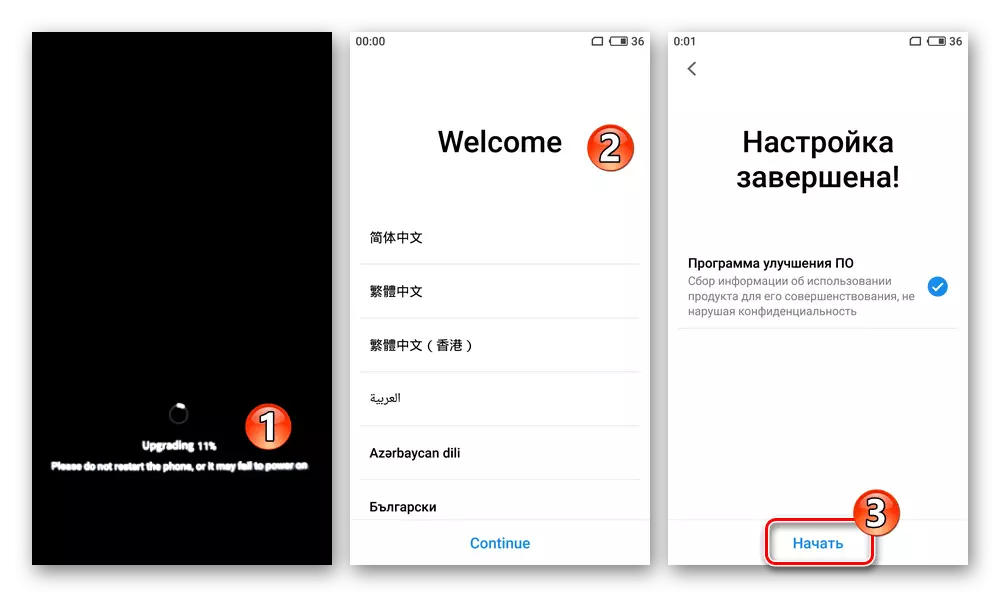
2. metode: atveseļošanās MEIZU
Spēja integrēt visās M5 M5 MA5 atgūšanas vides gadījumos ļauj bez īpašām problēmām instalēt ierīcē, kas atbilst tās reģionālajai Flyme OS montāžas identifikatoram visām versijām. Cita starpā atveseļošanās ļauj izņemt viedtālruni no cikliska atsāknēšanas stāvokļa un atbrīvoties no situācijas, kad operētājsistēmas sākums apstājas uz boot logo.
Lejupielādēt Recovery Firmware Flyme OS 7.1.0.0g MEIZU M5 PIEZĪME viedtālrunim
1. variants: kad sākas Android
- Lejupielādējiet lidojuma, pārbaudiet un, ja nepieciešams, pārdēvēt par to, lūdzu, pārdēvējiet to - iepakojuma nosaukumam jābūt Update.zip..
- Kopējiet instalācijas failu tālruņa iekšējā atmiņā vai tās noņemamā diskā.
Ar jebkuru izvēli izvēlaties variantu pārvadātāja Update.zip. Noteikti doties uz root katalogu repozitorija!
- Tulkot ierīci atgūšanas režīmā.
- Izvēlnē Recovery Vide pieskarieties "Noslaukiet datus" (izvēles rūtiņa parādīsies izvēles rūtiņā), pēc tam pieskarieties pogai "Sākt".
- Turpināt sagaidīt - visas nepieciešamās manipulācijas sistēma darbosies patstāvīgi. Ņemiet vērā, ka šajā procesā nav iespējams iejaukties, neradot visas darbības ar tālruni, nekādā gadījumā!
- Pārinstalēt / atjaunojot M5 M5 Mase Mase caur atgūšana tiek uzskatīta jāpabeidz pēc Android bruņas laipni ekrāna parādās, kur jūs varat izvēlēties interfeisa valodu - to darīt, un tad noteikt citus parametrus tālruņa funkciju.
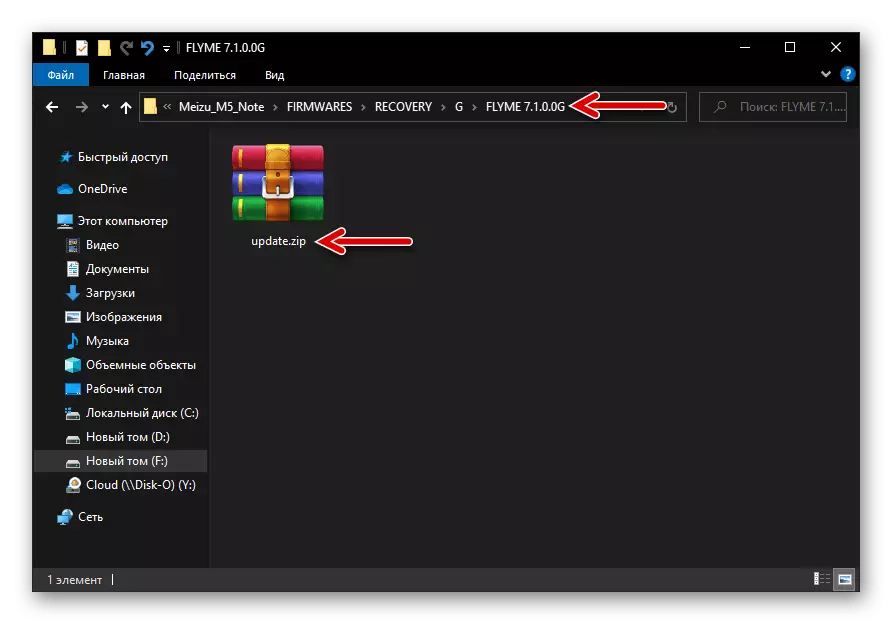
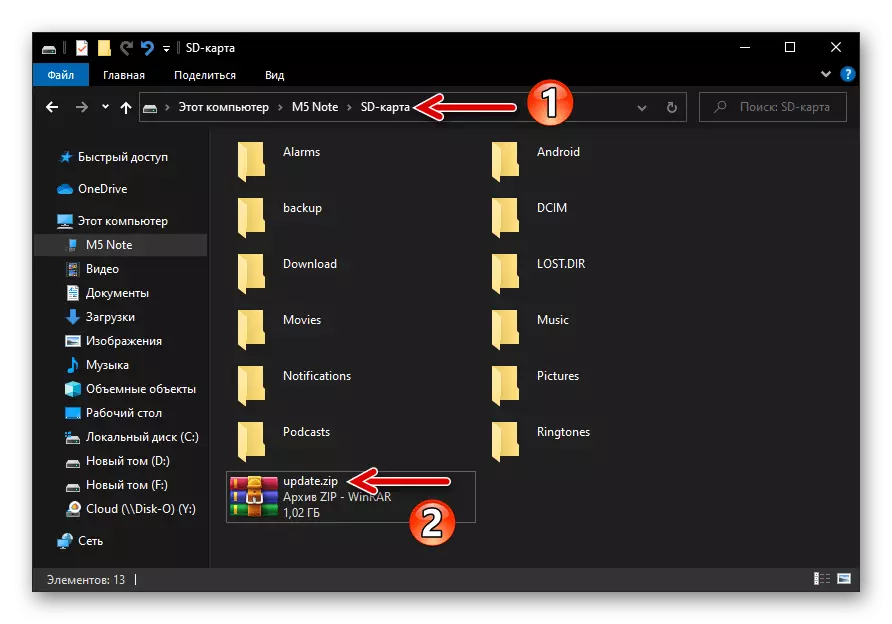
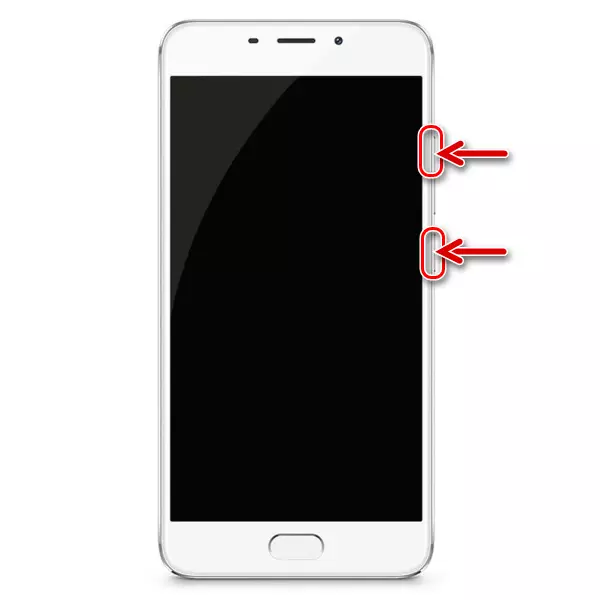
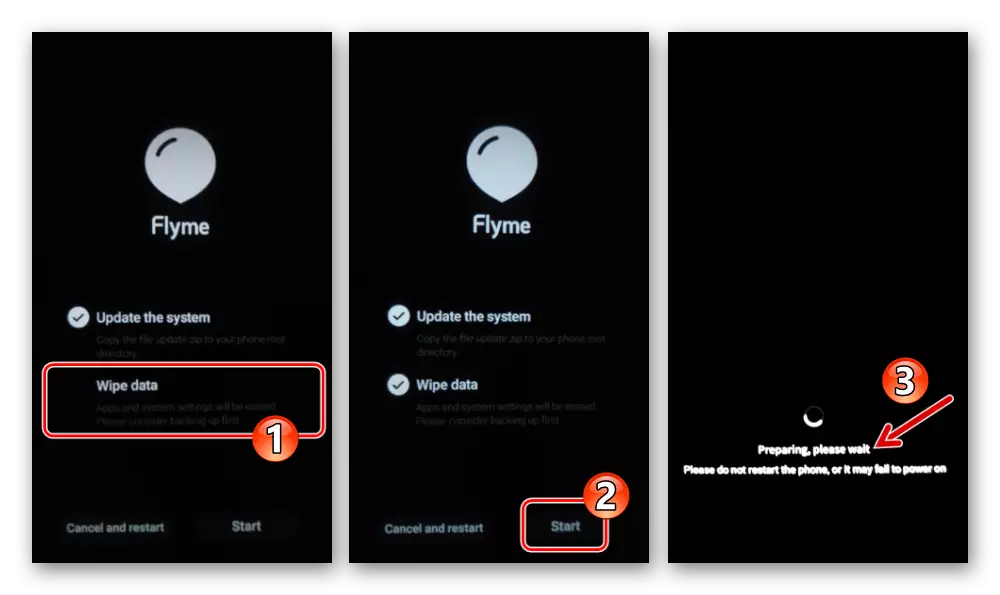
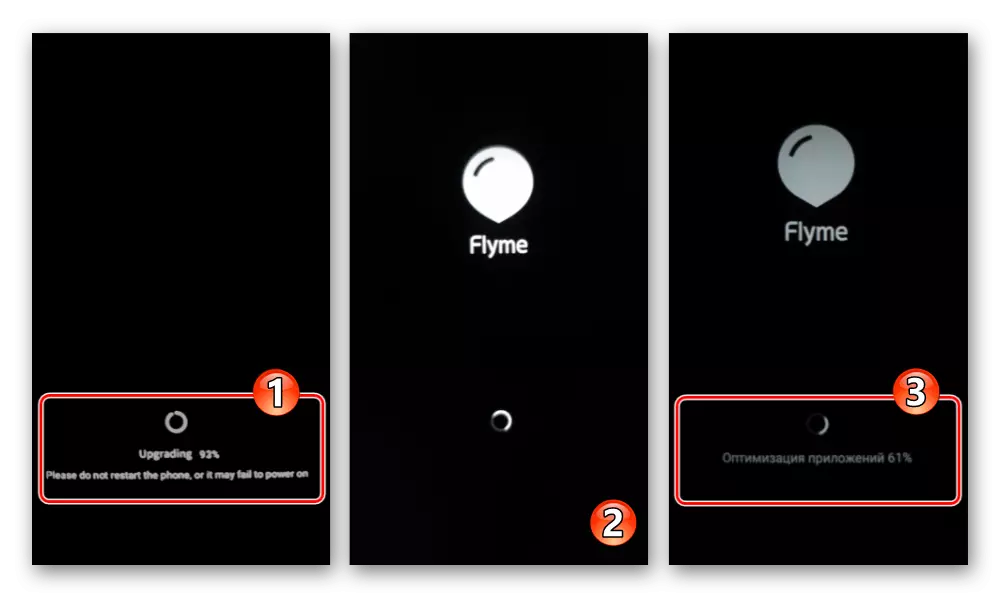

2. variants: ja Android nesākas
Ja MEIZU M5 piezīme OS ir samazinājusies iespēja, lai boot, kas neļaus jums kopēt firmware savā iekšējā atmiņā un tur ir arī atmiņas karte, kurā jūs varat likt OS paketi uzstādīšanai, rīkojieties šādi:
- Lejupielādēt zip-paketi instalēta M5 Mase Mase uz datora diska. Ja tā faila nosaukums atšķiras no Update.zip. Pārdēvēt.
- Atveriet atgūšanu viedtālruņa un pēc tam pievienojiet to datoram. Pēc rezultātā šāda konjugācija Windows Explorer, tiek parādīts noņemams atgūšana diska.
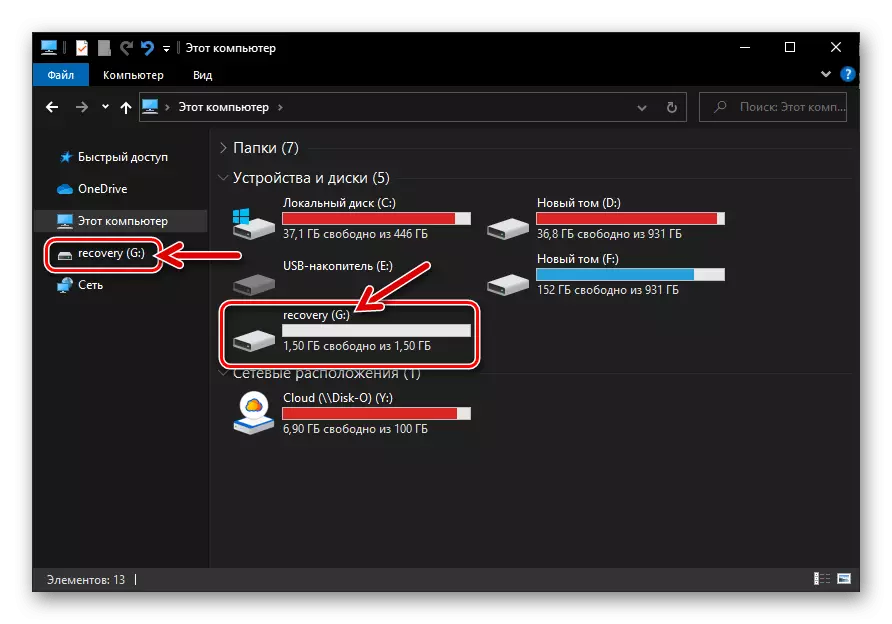
Kopēt paketi uz šī diska Update.zip..
- Atvienojiet USB kabeli no M5N un pēc tam izpildīt teikts instrukcijā skaits 4-6 no šī materiāla.
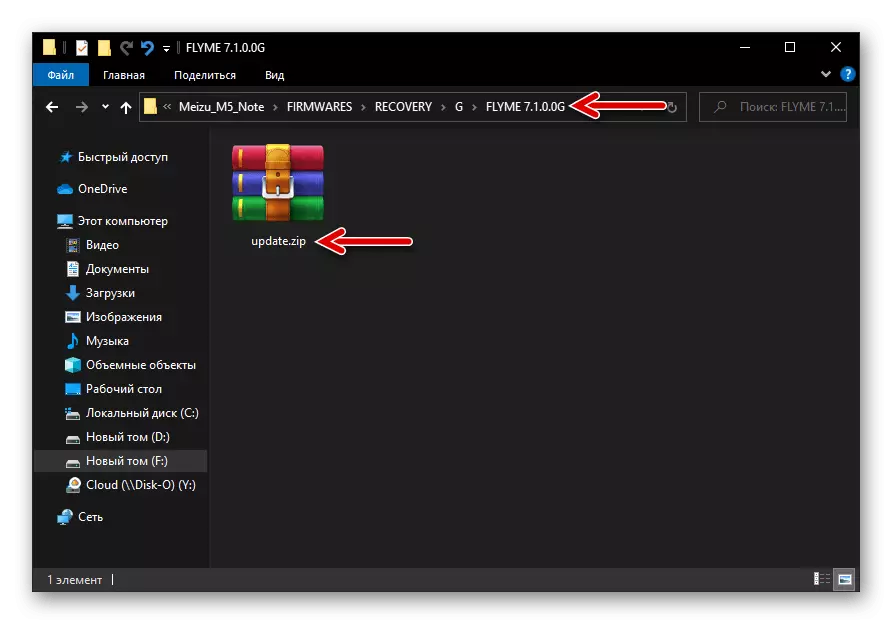
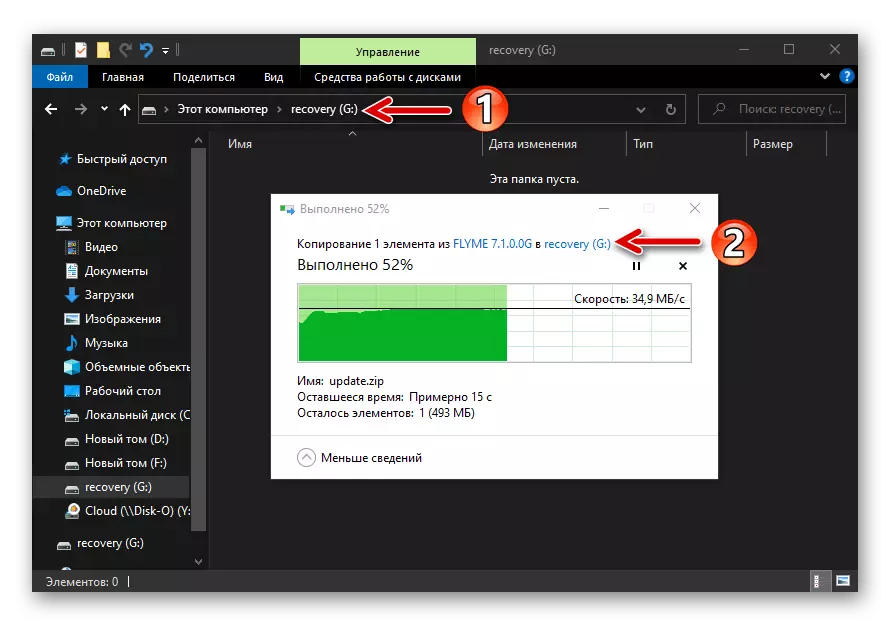
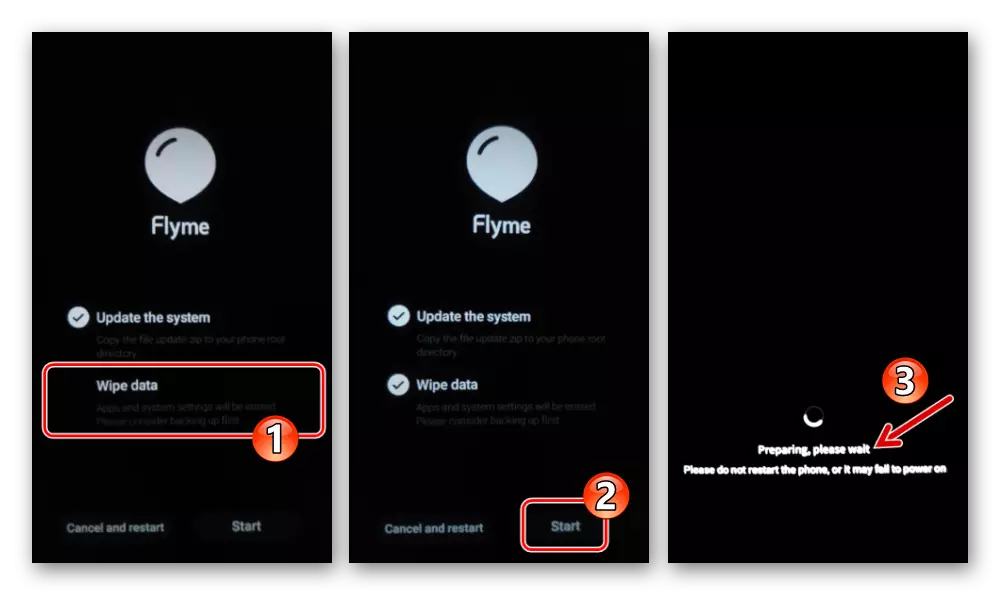
3. metode: SP Flashtool
Sakarā ar plašu funkcionalitāti SP Flash Tool programmu, tas kļūst iespējams, papildus uzstādot mobilo OS, veikt vairākas darbības, kas ļauj un kas nepieciešami, lai iegūtu uz Meizu M5 Piezīme jebkuru pielāgots veidot, lai tā oficiāli Flyme OS, uzstādīšana pasūtījuma firmware, atjaunojot darbības iespēju palaist instanču modeļi.
Backup sistēma sadaļas "NVDATA", "PROINFO", "NVRAM".
Kā minēts iepriekš, ja jūs plānojat veikt nopietnus traucējumus ar sistēmu pa tālruni, tas ir ļoti vēlams, lai saņemtu izgāztuvju svarīgās sistēmas jomās mobilās ierīces atmiņā. Ar palīdzību SP Flashtool, šāda veida rezerves tiek veidots šādi:
- Lejupielādēt satur izbārstīt failu un ielādētājs modelis arhīvs šo saiti zemāk, izkravāt to uz datora diska un atcerēties atrašanās vietu rezultātā mapē "M5NOTE_SCATTER_PRELOADER".
Lejupielādēt failus, lai izveidotu MEIZU M5 Note viedtālrunis dublējumkopiju, izmantojot SP Flash rīks
- Run SP Flashtool.
- Par Download cilnes programmas, noklikšķiniet uz labajā pusē pogas Edlaad Agent.
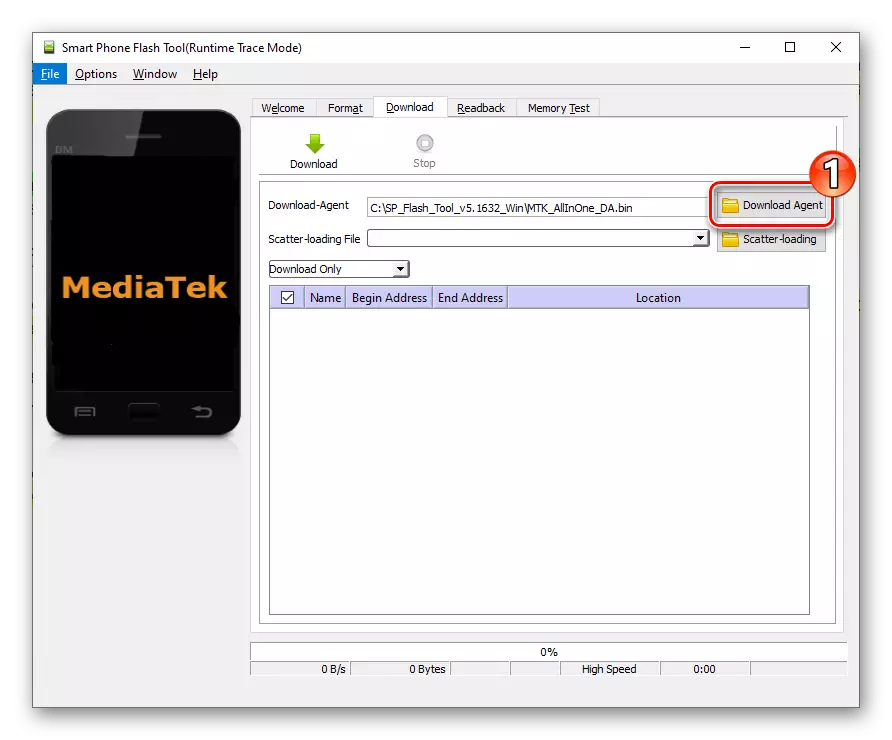
Logā, kas atveras un parāda saturu programmas mapē, izvēlieties failu "da_pl.bin", noklikšķiniet uz "Open".
- Noklikšķiniet uz "izkliedes ielādi" pa labi no otrā lauka augšpusē loga,
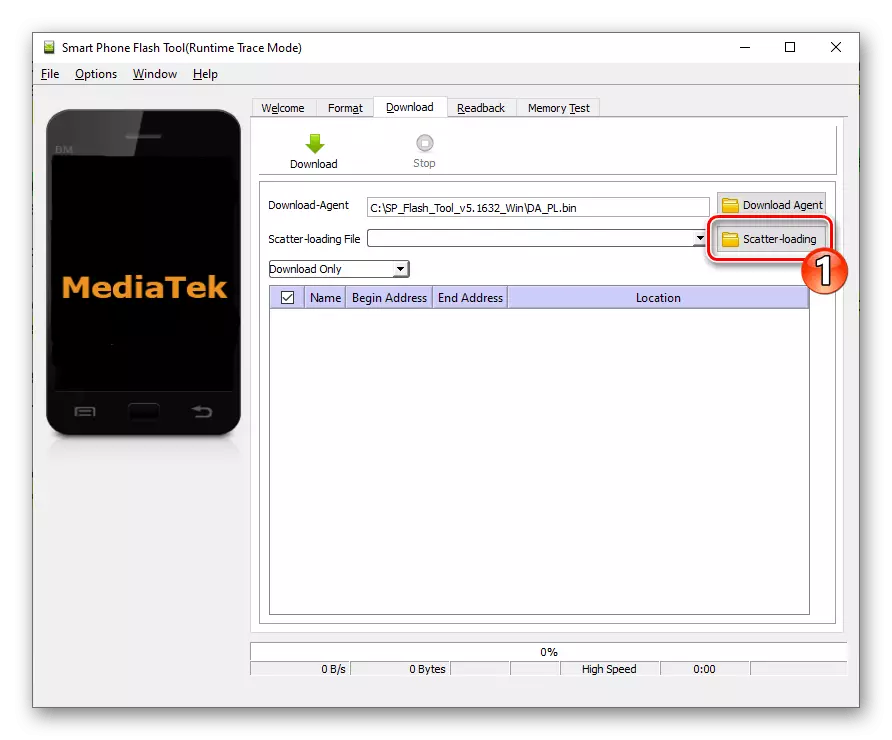
Pārvietot uz "M5NOTE_SCATTER_PRELODER" direktorijā, veiciet dubultklikšķi uz nosaukuma "MT6755_Android_scatter.txt" failu.
- Pārliecinieties, ka lejupielāde logu izskatās uz zemāk (cita starpā, jo rūtiņu pie "ielādētājs" nosaukuma partition galda, atzīme jāuzstāda, ja ne, komplekts), un pēc tam pāriet uz " Readback "tab.
- Tālāk, norādiet atmiņas bloku adrese programmas, dati, no kuriem vēlaties ieturēt un saglabāt:
- Trīs reizes, noklikšķiniet uz pogas "Pievienot" -
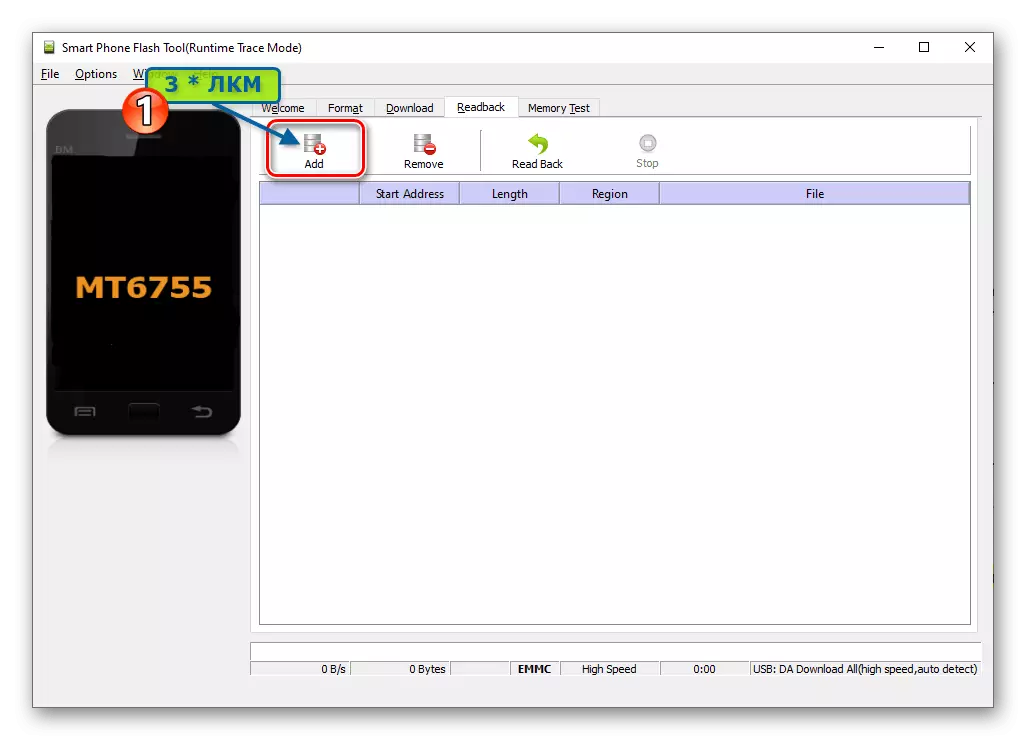
Tas pievienos trīs rindas galvenajā jomā programmaparatūras loga.
- Divreiz uzklikšķiniet uz pirmā loga redzams galvenajā apgabalā
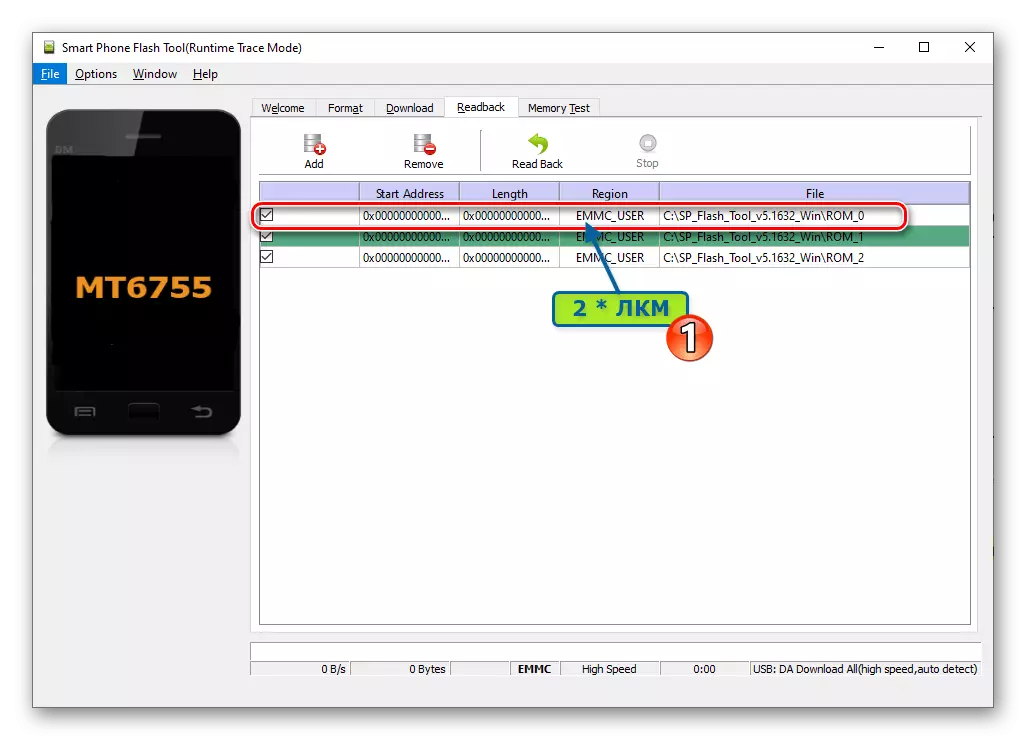
Zvaniet uz "Save File" logu.
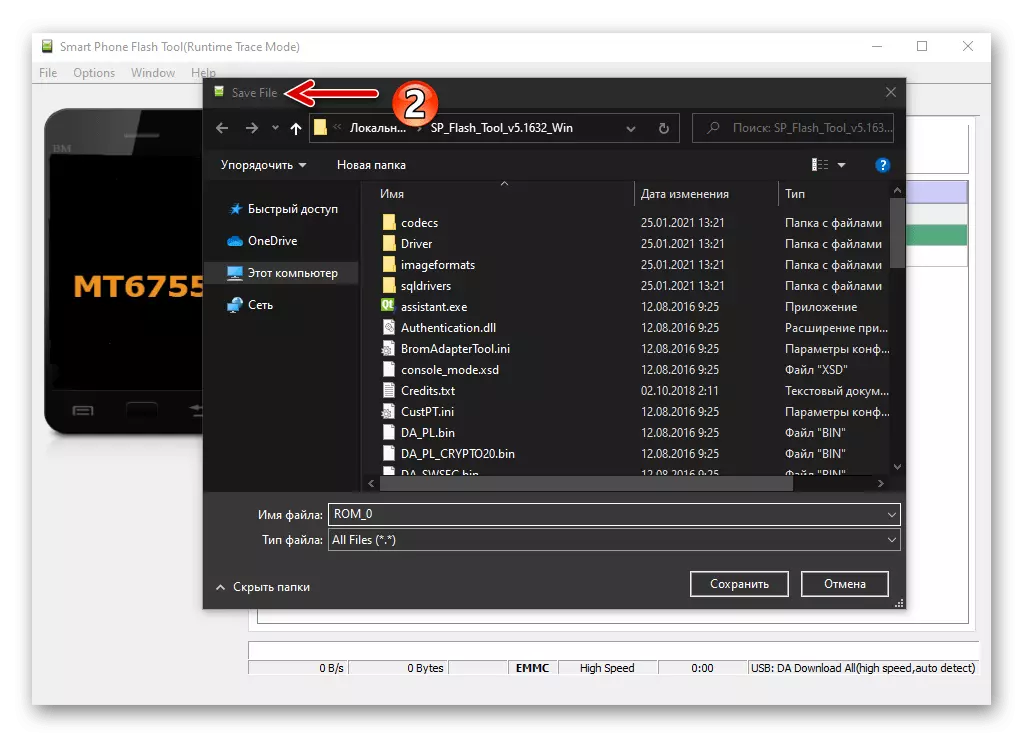
Iet pa ceļam, kur plānojat uzglabāt dump failus, rakstīt Failu laukā Vārds nvdata.bin. . Noklikšķiniet uz "Saglabāt".
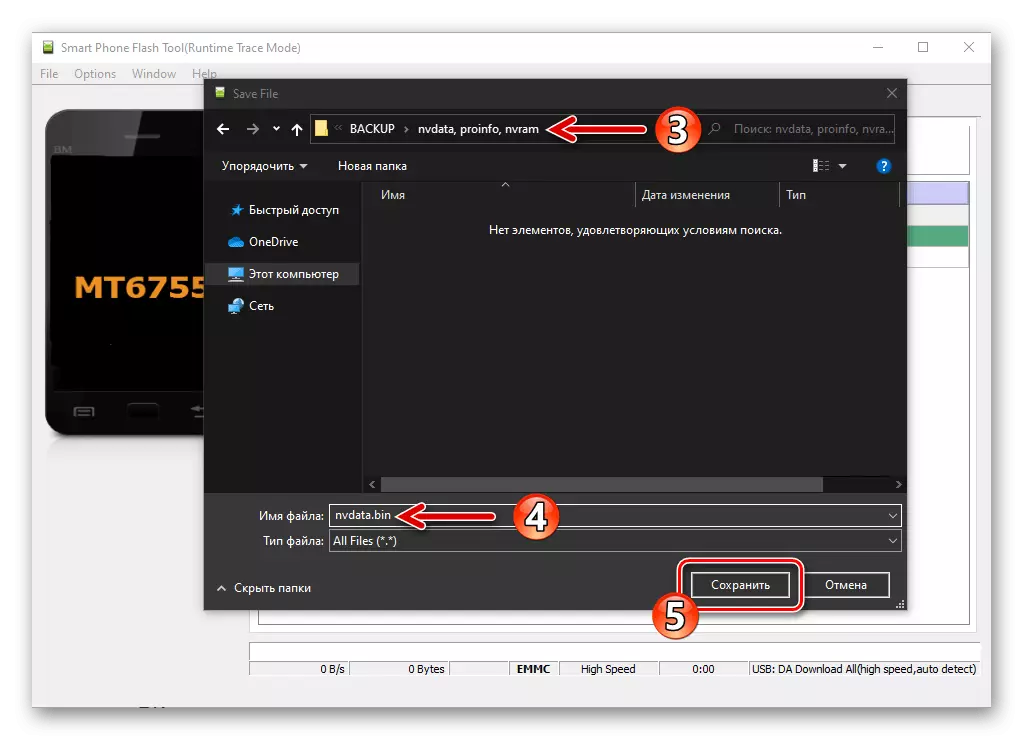
Rajonā "Readback Block Start adrese" lauki ar tādu pašu nosaukumu
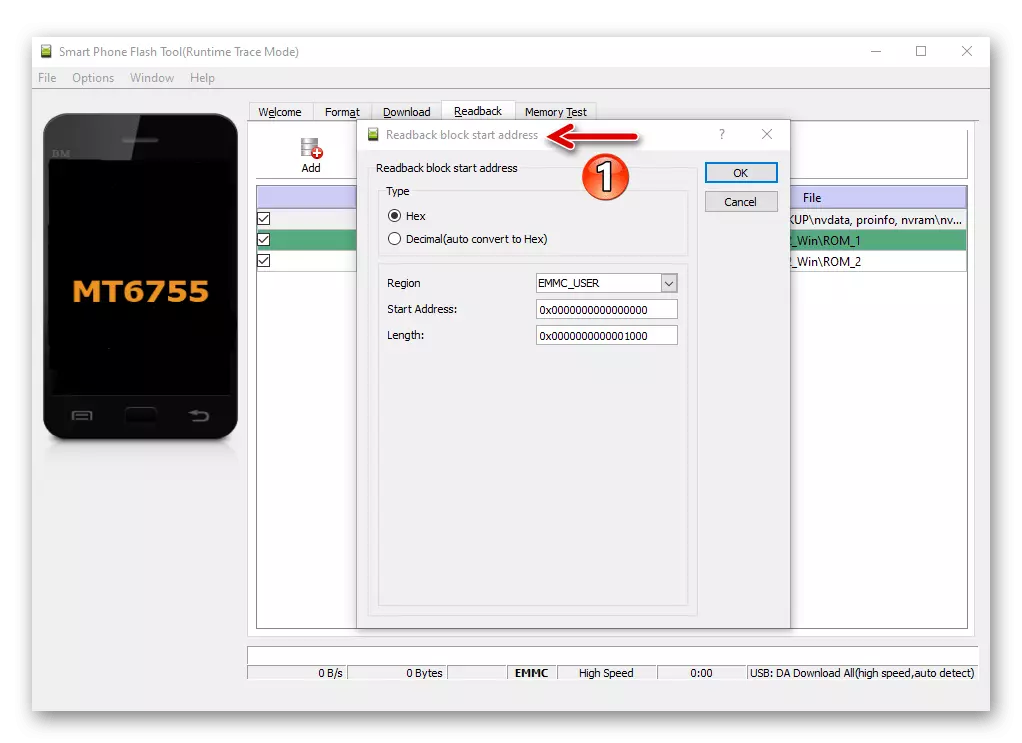
Veikt šādus datus, un pēc tam noklikšķiniet uz "OK" pogu:
"START ADRESE": 0x22BC8000
"Garums": 0x2000000
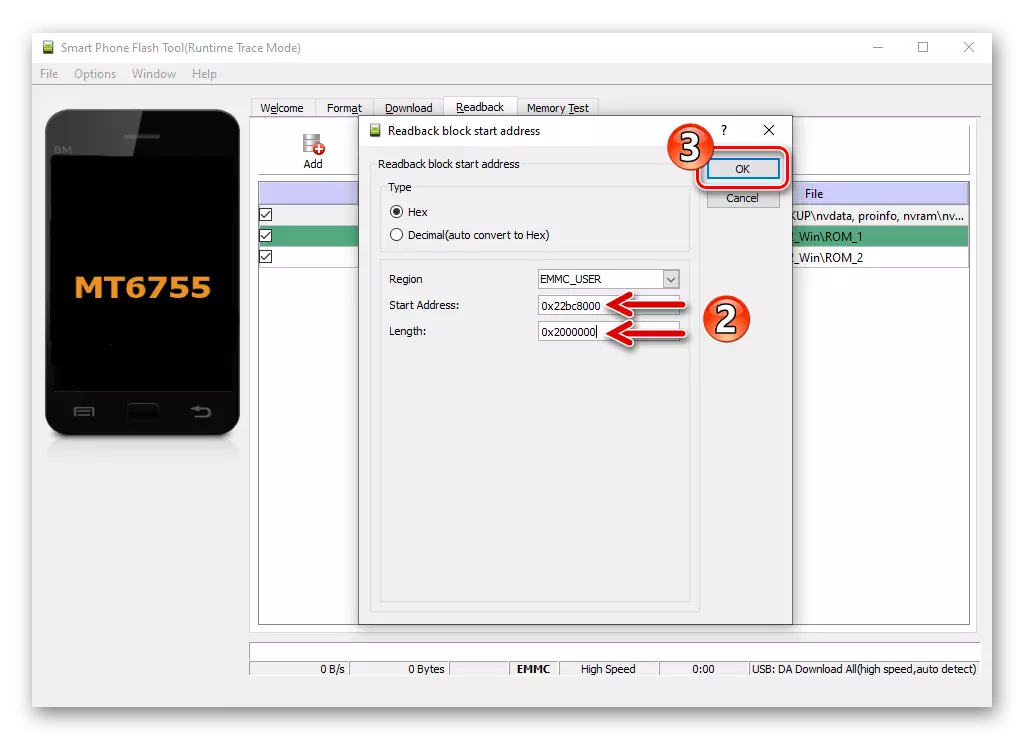
- Divreiz uzklikšķiniet uz sekundi par rezultātiem, kas Flashtool logā,
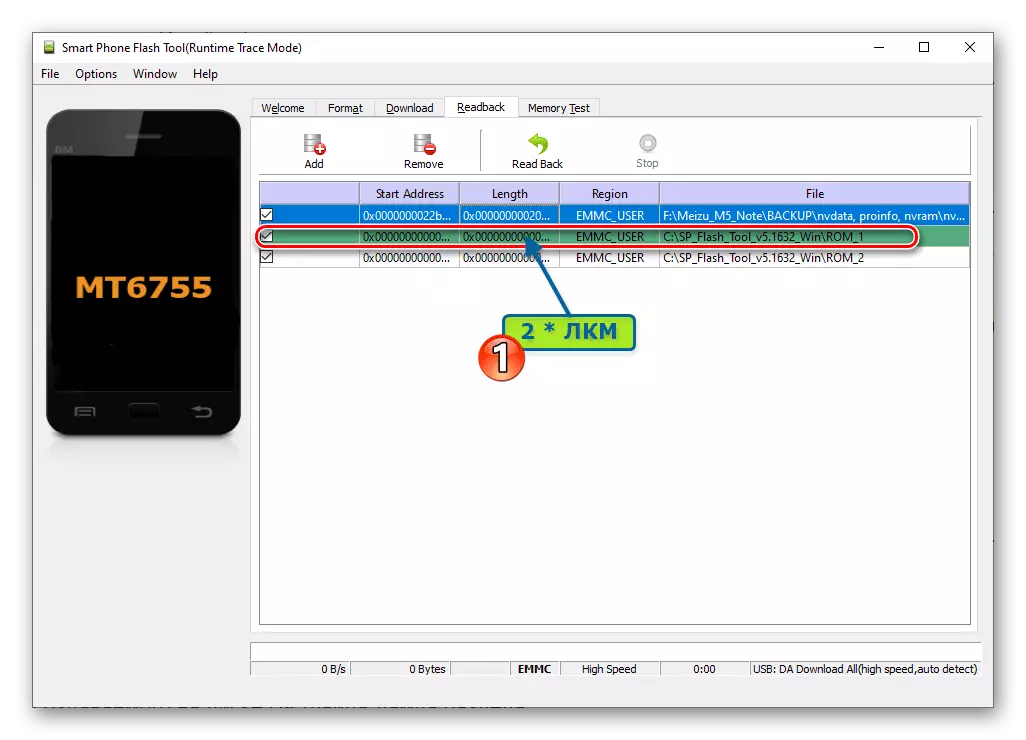
Rakstīt proinfo.bin. In "Faila nosaukums" laukā, logi atvērti, noklikšķiniet uz "Saglabāt".
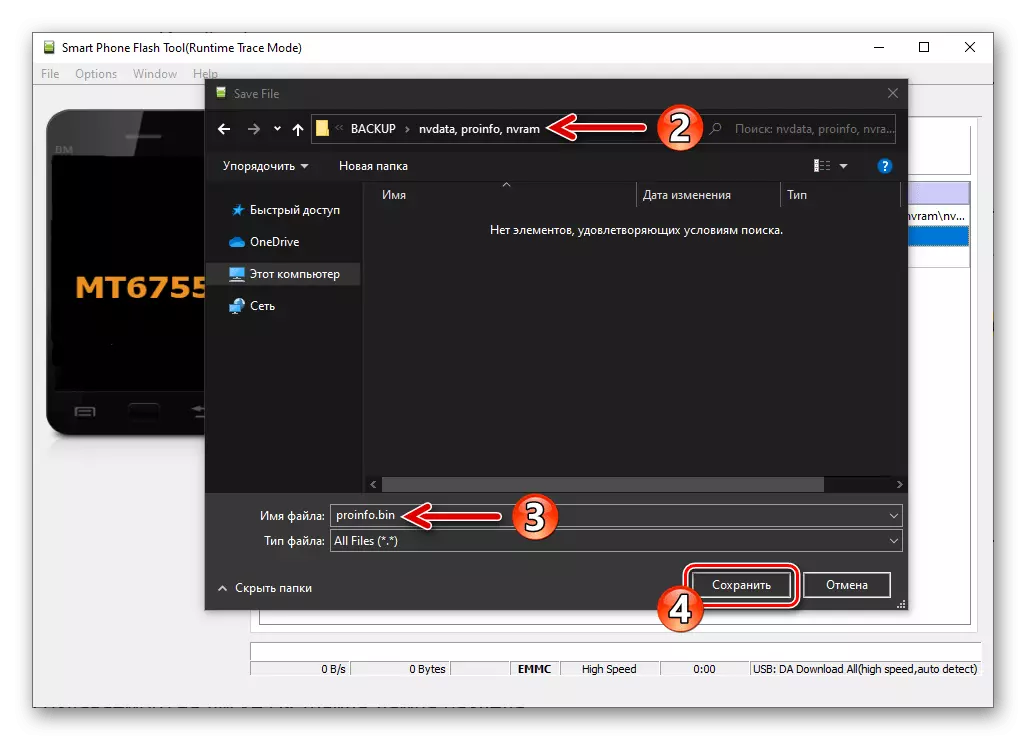
Nākamajā logā ievadiet adresi sākotnējā bloka PROINFO atmiņas zonā un tās garumā, noklikšķiniet uz "OK":
"START ADRESE": 0x24BC8000
"Garums": 0x700000
- Uzklikšķiniet divreiz trešajā rindā programmaparatūras logā,
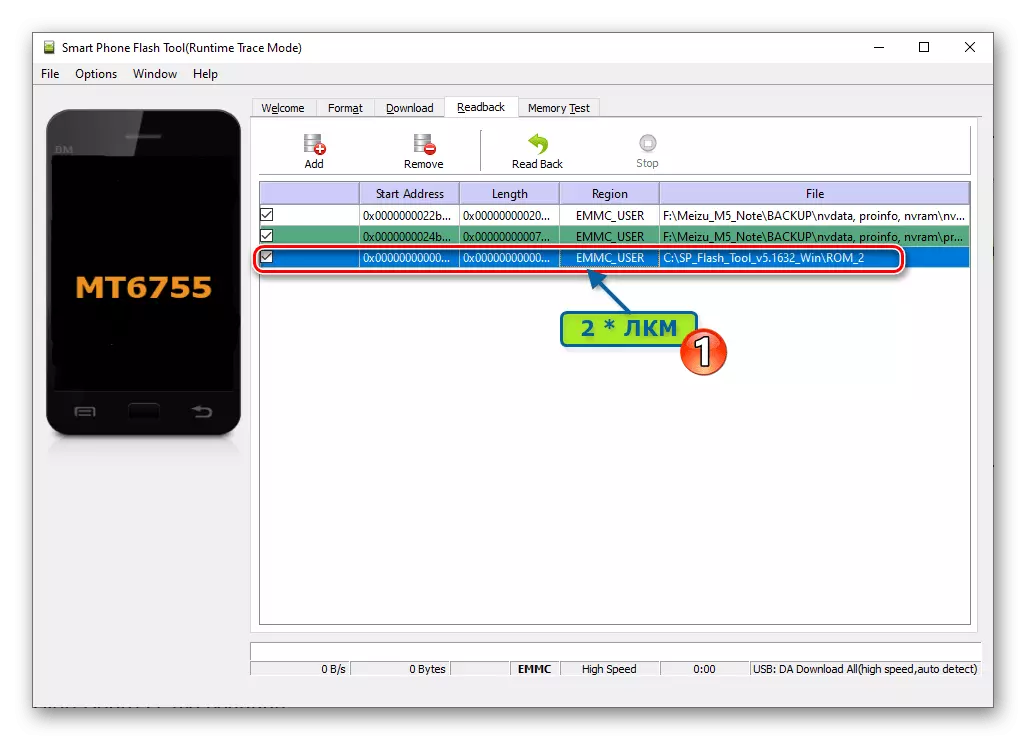
Norādīt nvram.bin. Kā nosaukums failu dump fails tiek veidots uz diska.
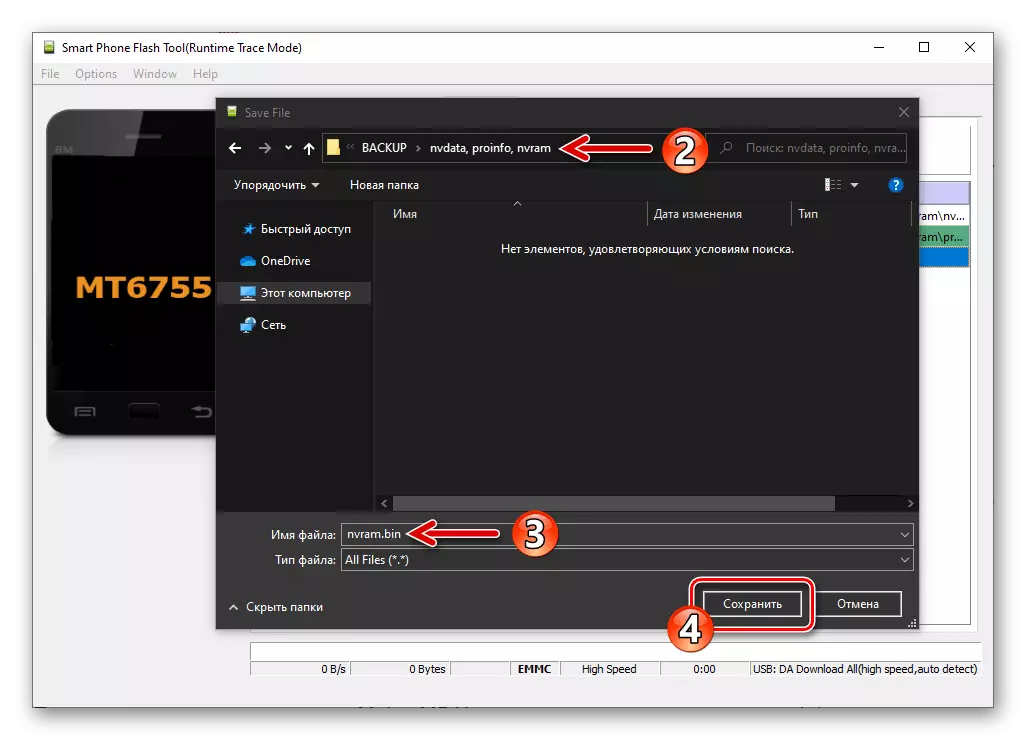
Logā "Readback Block Start Adrese" veiciet šādus datus:
"Sākuma adrese": 0x2cc00000
"Garums": 0x500000
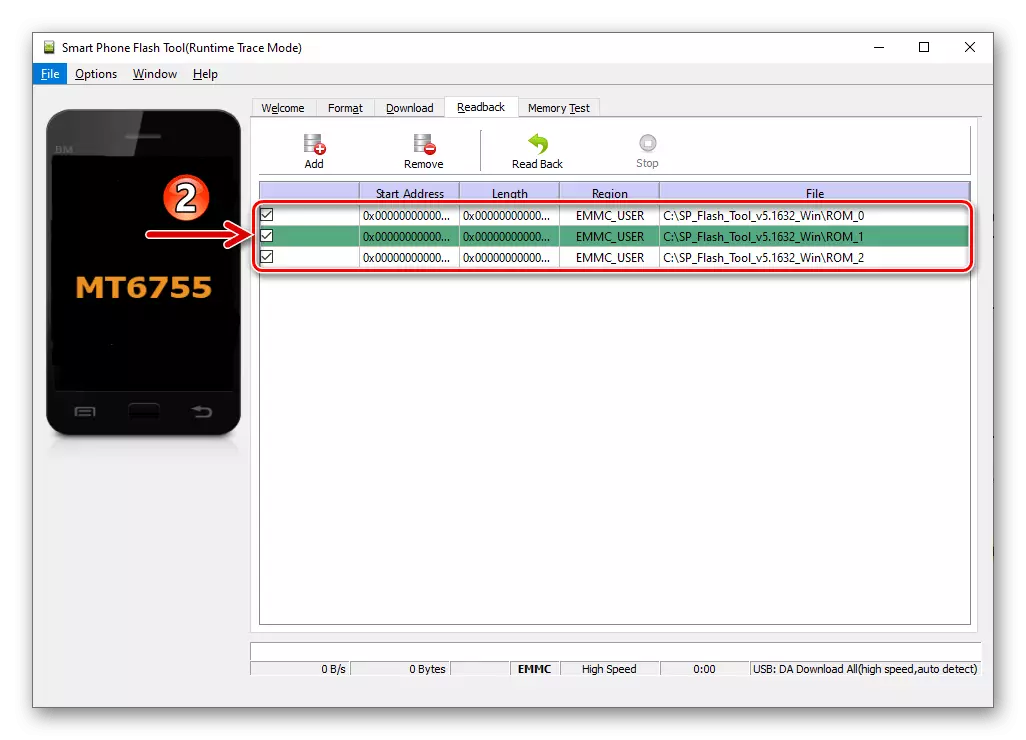
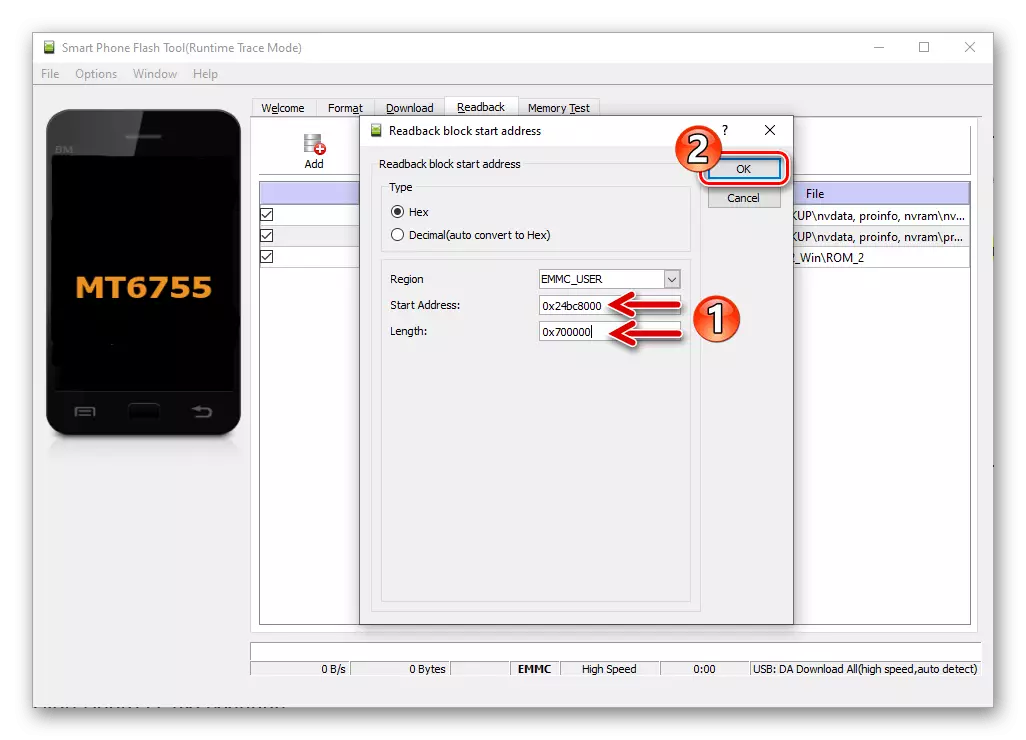
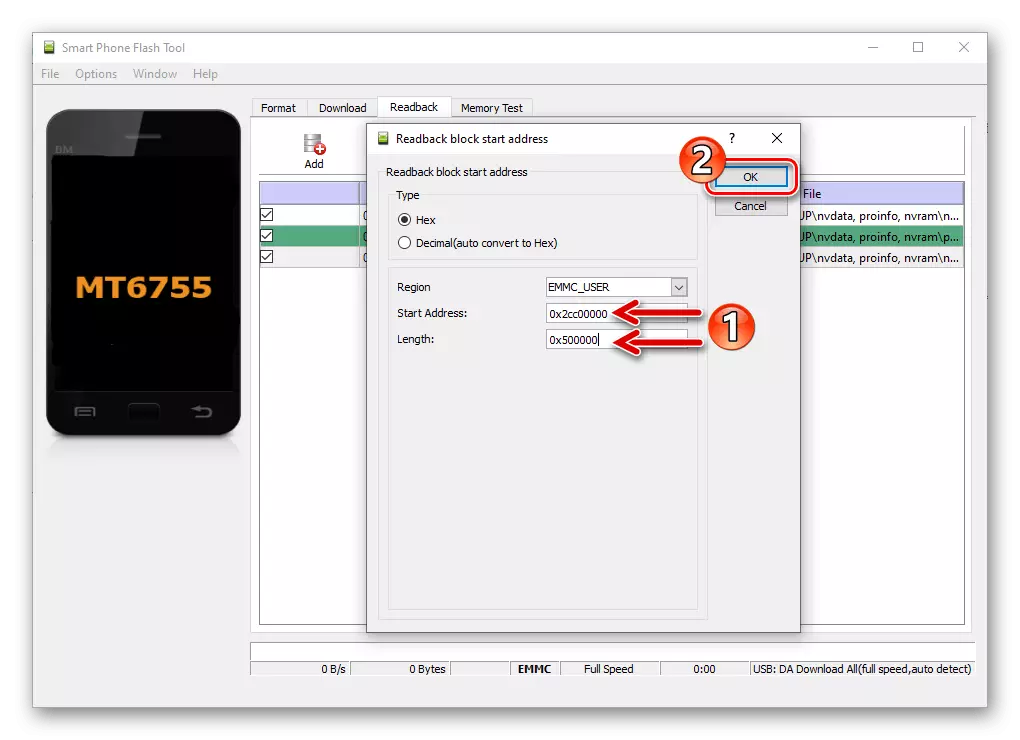
- Trīs reizes, noklikšķiniet uz pogas "Pievienot" -
- Pārbaudiet iestatījumus Flash rīka logā, kas uzņemts šādā ekrānuzņēmumā, noklikšķiniet uz pogas "Readback".
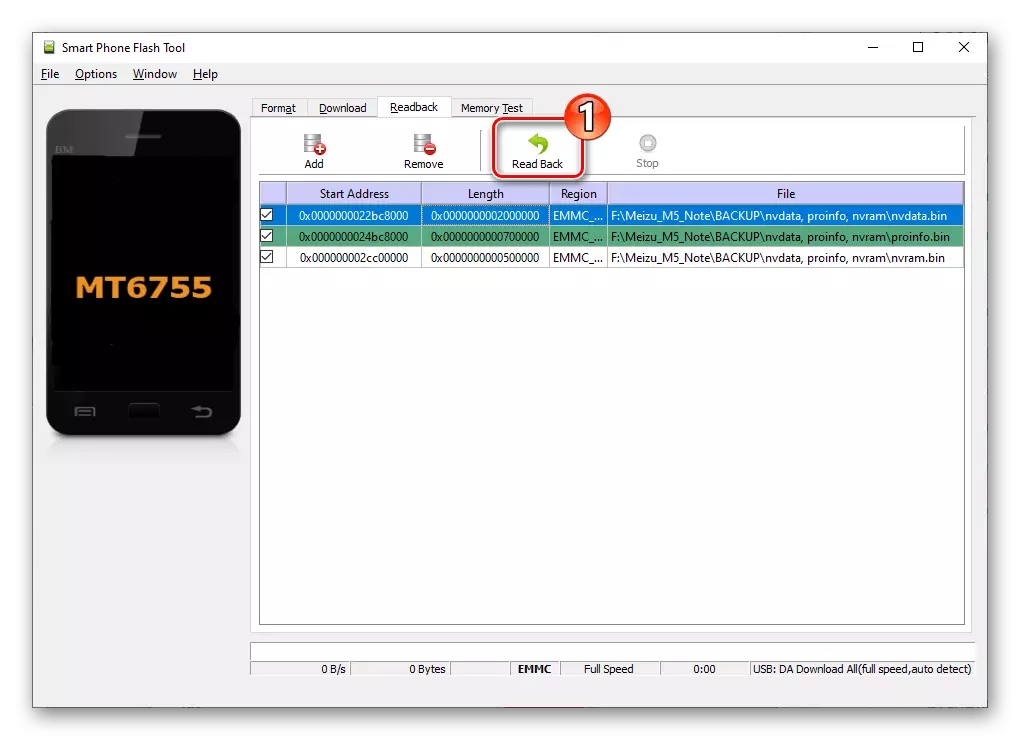
Pievienojiet tālruni izslēgt tālruni ar datora USB savienotāju.
- Pagaidiet mazliet, lai pabeigtu datu atskaitīšanu, kā rezultātā parādīsies logs "READBACK OK".
- Pēc tam, jūs varat atvienot Meizu M5 piezīmi no datora un pārbaudīt efektivitāti manipulācijas izgatavoti - Trīs bin faili jānovieto katalogā, kas norādīts, lai saglabātu.
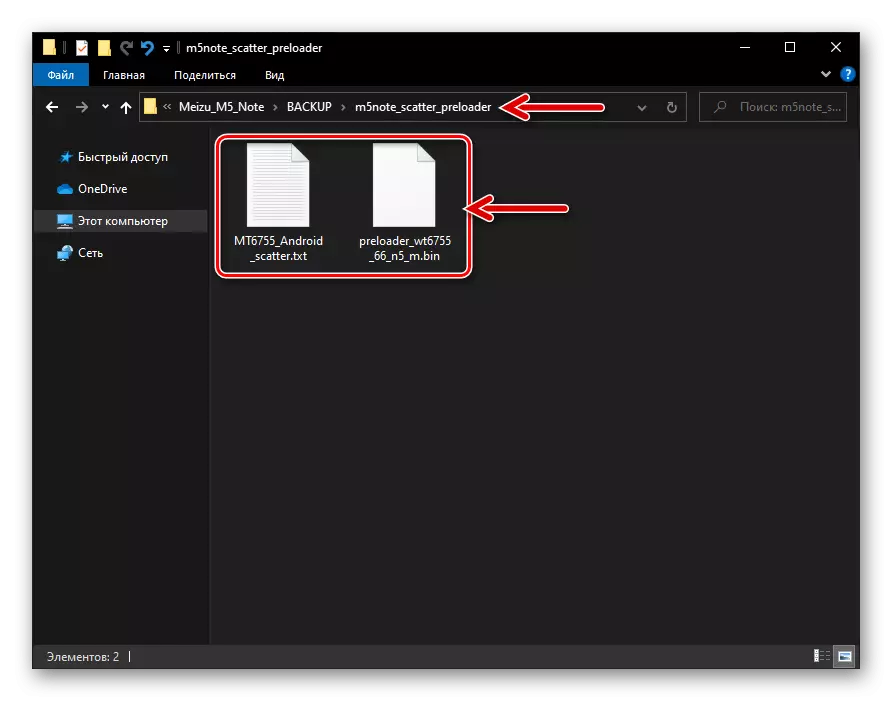
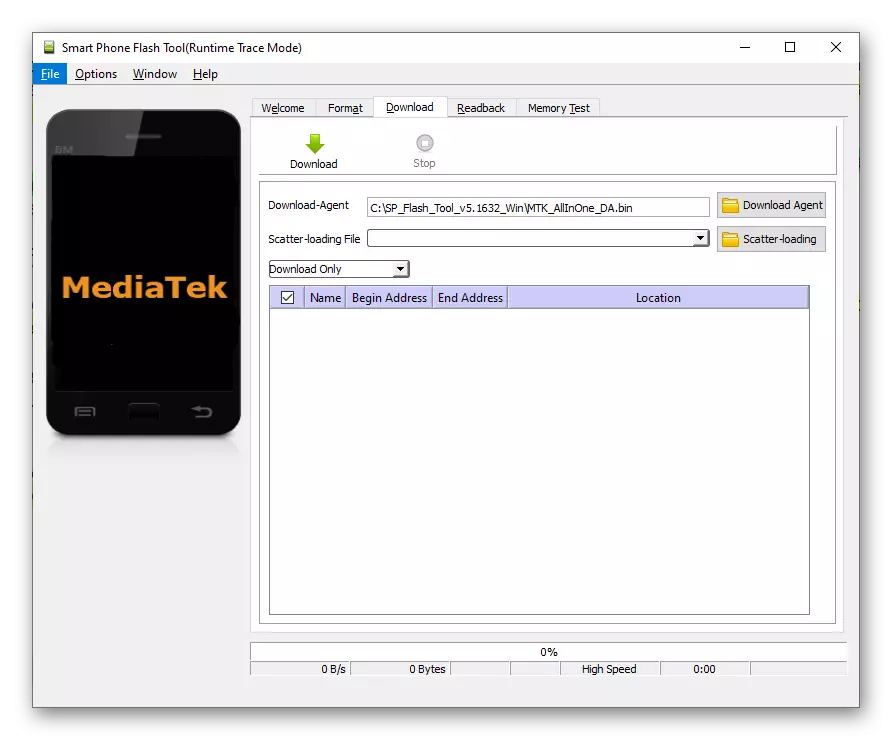
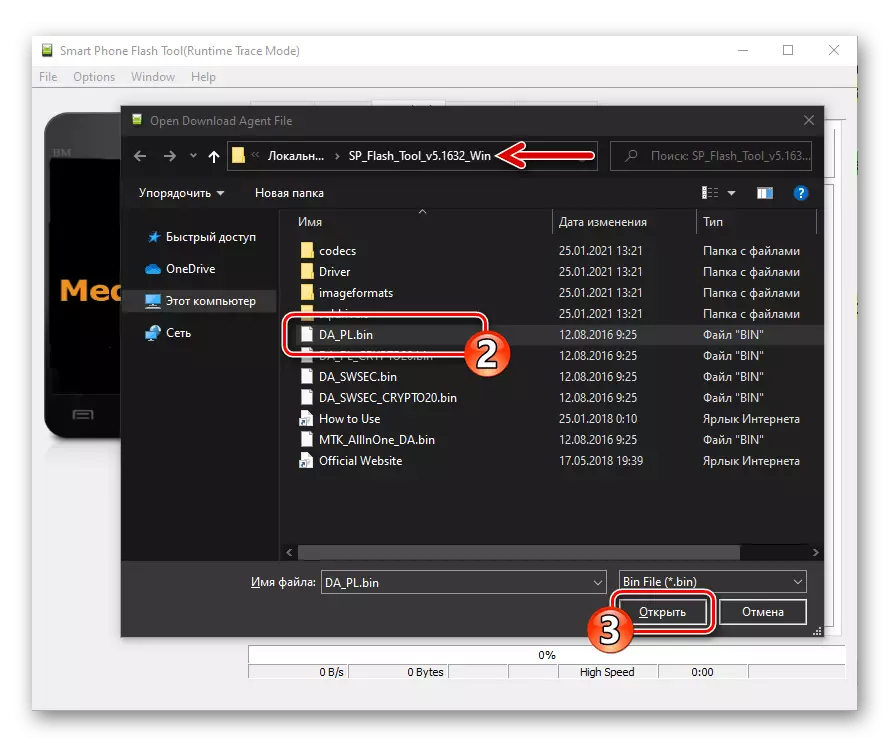
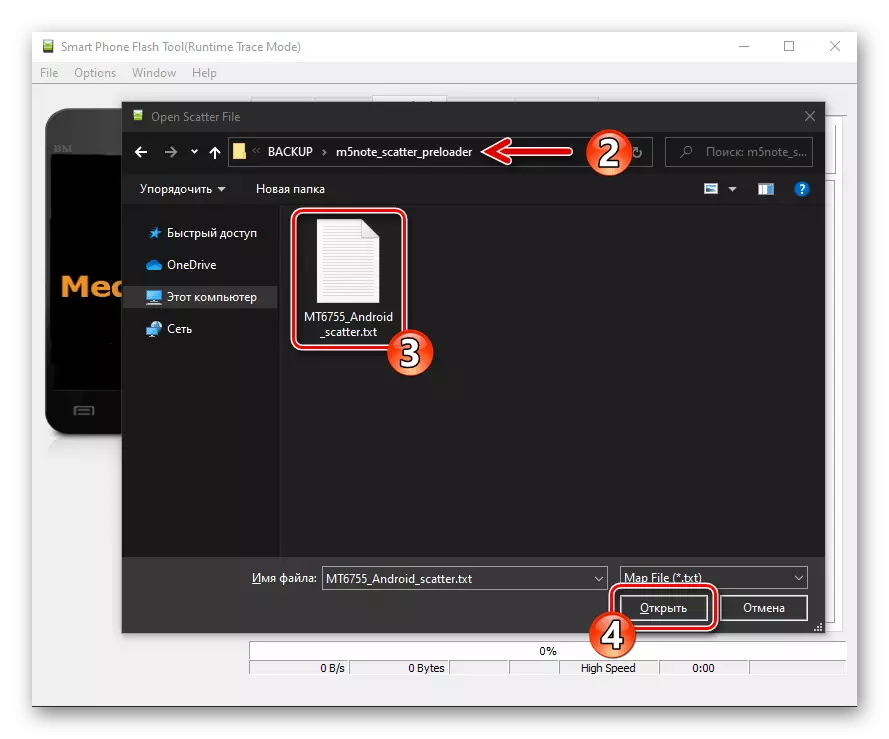
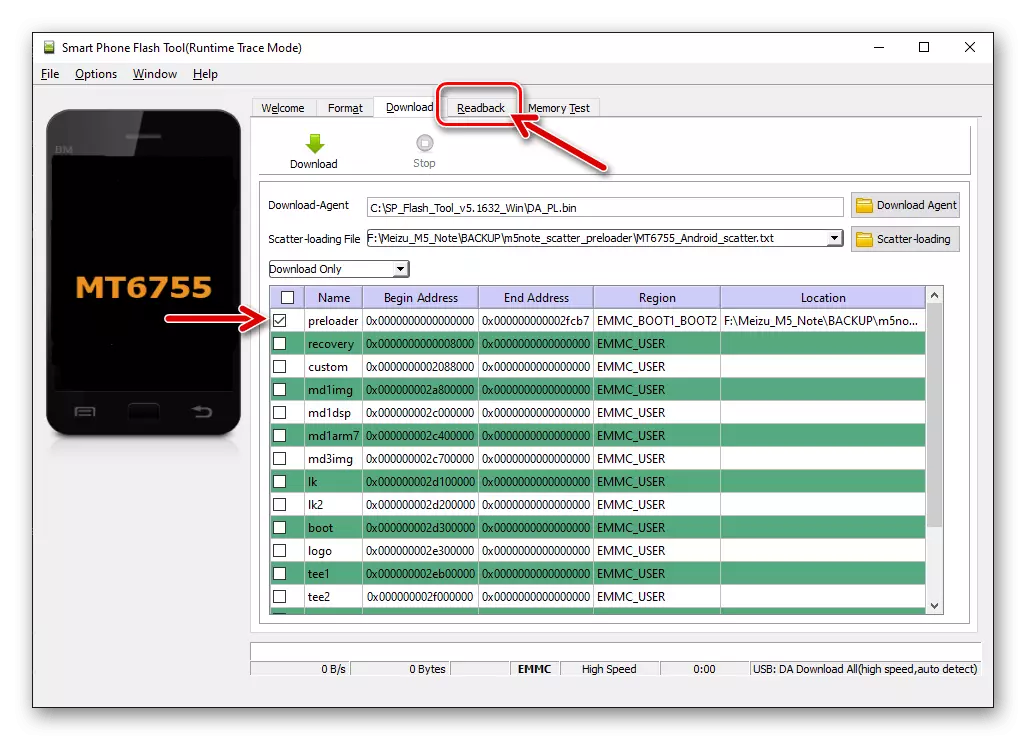
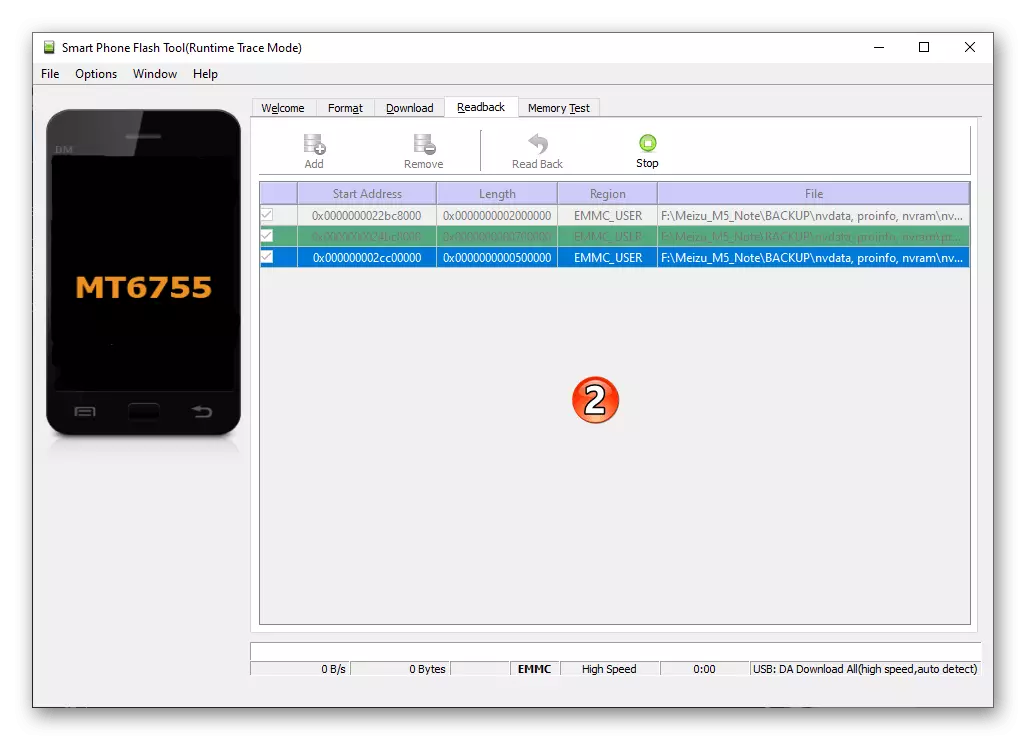
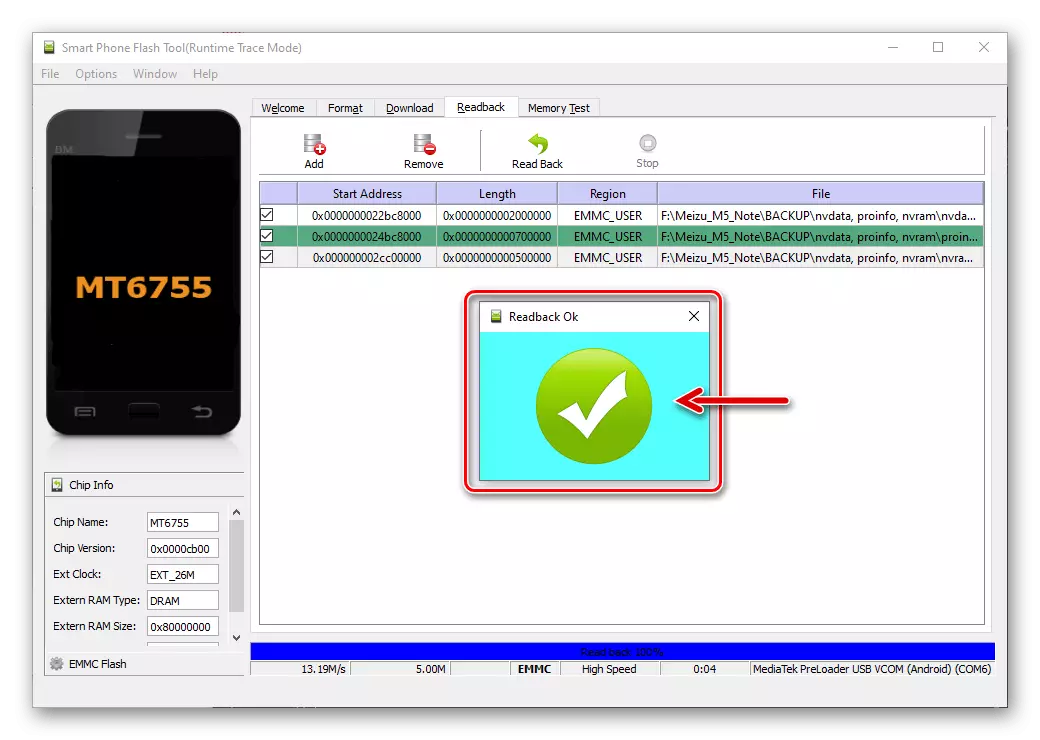
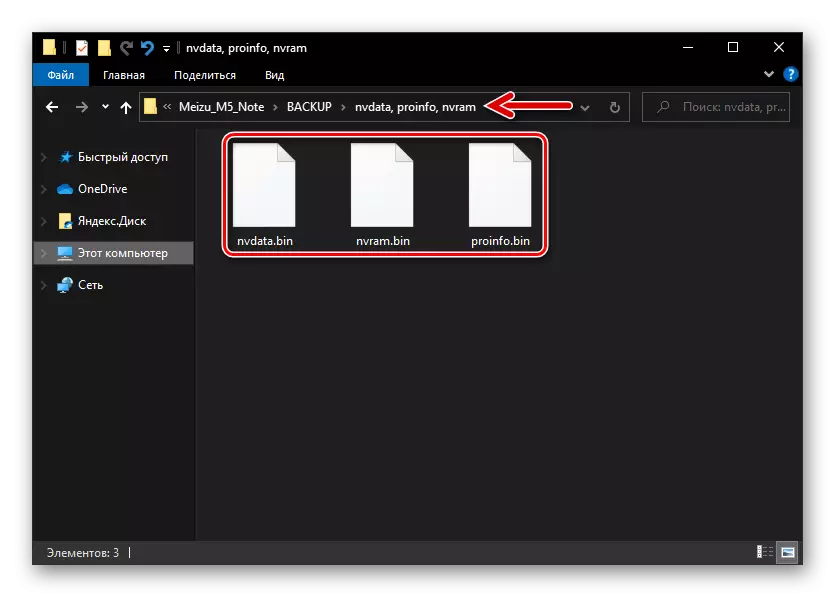
Restaurācija (IMEI un komunikācijas moduļu sniegums)
Ja jums kādreiz ir jāsaskaras ar nepieciešamību atjaunot IMEI, kas satur WiFi-MAC adresi, ierīces sērijas numuru un neatbildētos uz ieteikumiem, kas pārsniedz Memo M5n atmiņas sadaļas, darbojas šādi.
- Veikt punktu skaitu 1-4 no iepriekšējās instrukcijas šajā rakstā.
- PC tastatūrā nospiediet "Ctrl" + "Alt" + "V" kombināciju - tas pārslēgsies uz programmu uzlabotā režīmā.
- Zvaniet logam "logs",
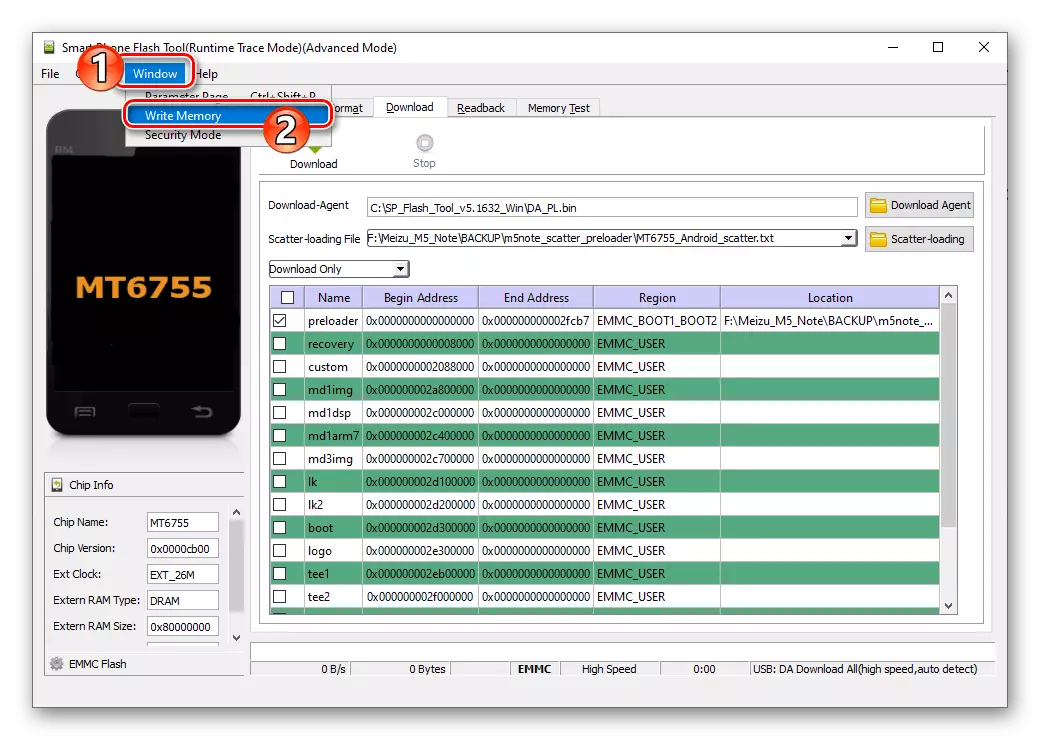
Izvēlieties "Rakstīt atmiņu".
- No atvērtajām cilnēm, savukārt, overbear platība "NVData", "Proinfo", "NVRAM":
- Noklikšķiniet uz pogas "Pārskats" lauka "Filepath" pa labi,
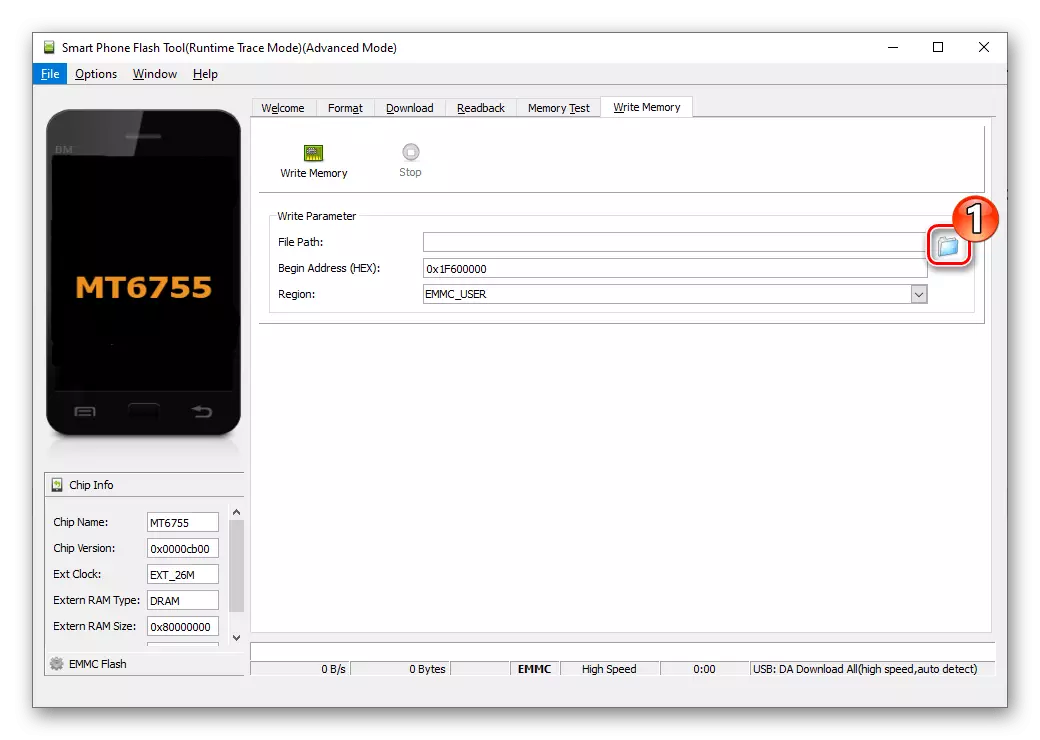
Izvēlieties failu, no kura jūs pārsūtīsiet uz viedtālruni - nvdata.bin., proinfo.bin., nvram.bin. No kataloga ar dublējumu.
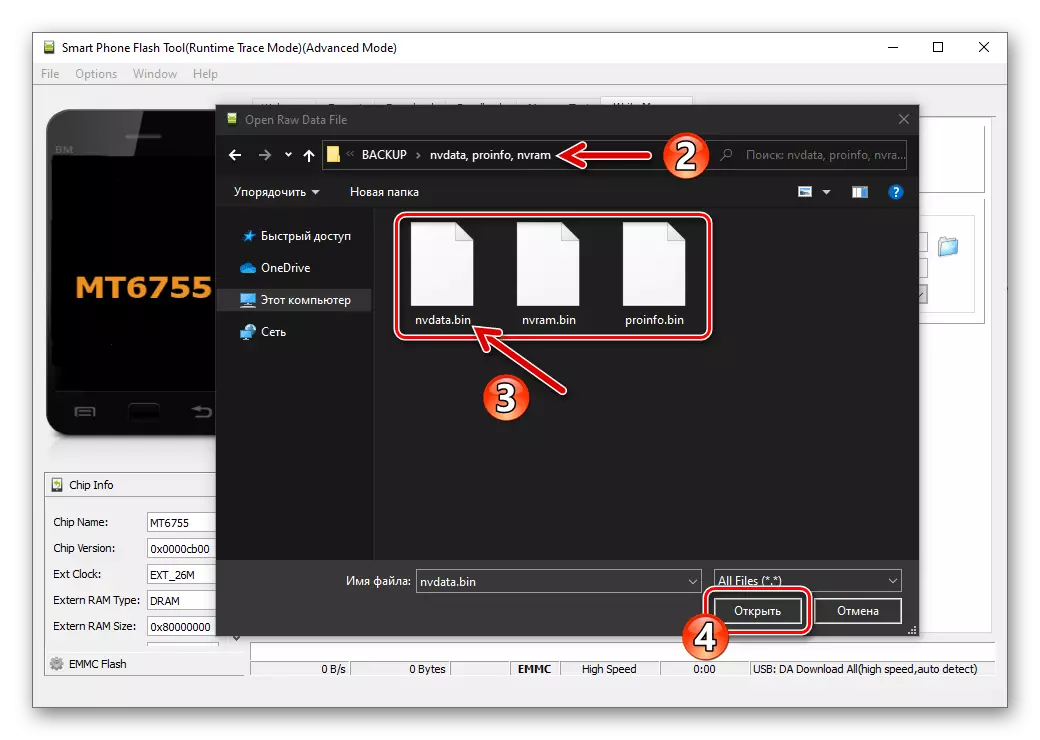
- Laukā "sākt adresi (hex)"
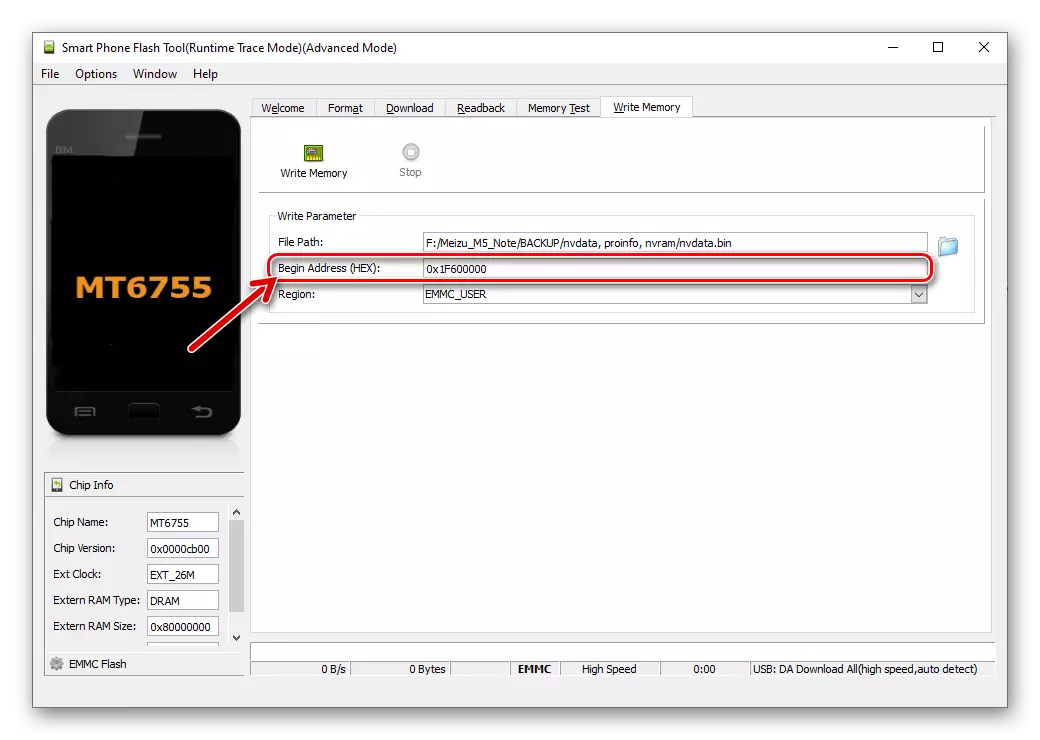
Ievadiet atkarībā no atgūstamās vietas:
- "NVDATA" - 0x22BC8000
- "Proinfo" - 0x24BC8000
- "NVRAM" - 0x2CC00000
- Noklikšķiniet uz pogas Rakstīt Atmiņas,
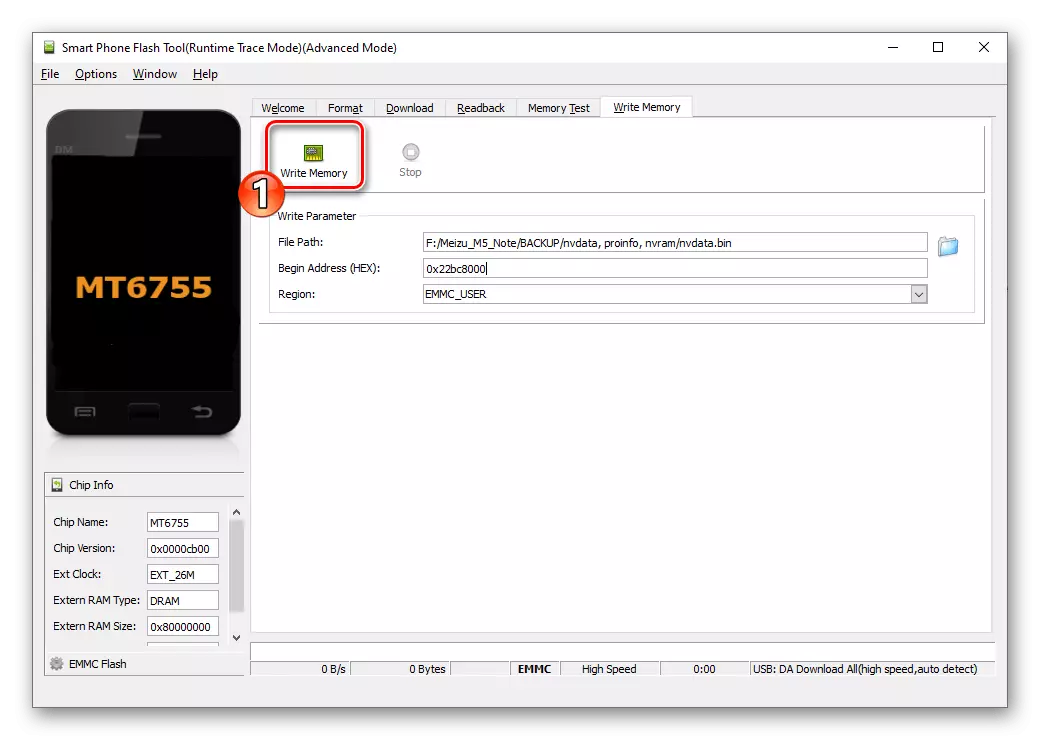
Pievienojiet m5n izslēgtu uz darbvirsmas USB portu.
- Kādu laiku jāgaida pārrakstīšana izvēlēto nodalījumu.
- Kad parādās rakstīšanas atmiņas OK logs, aizveriet to un pēc tam veiciet iepriekšminēto manipulāciju attiecībā uz nākamo vienu, lai atjaunotu ierīces atmiņas zonu.
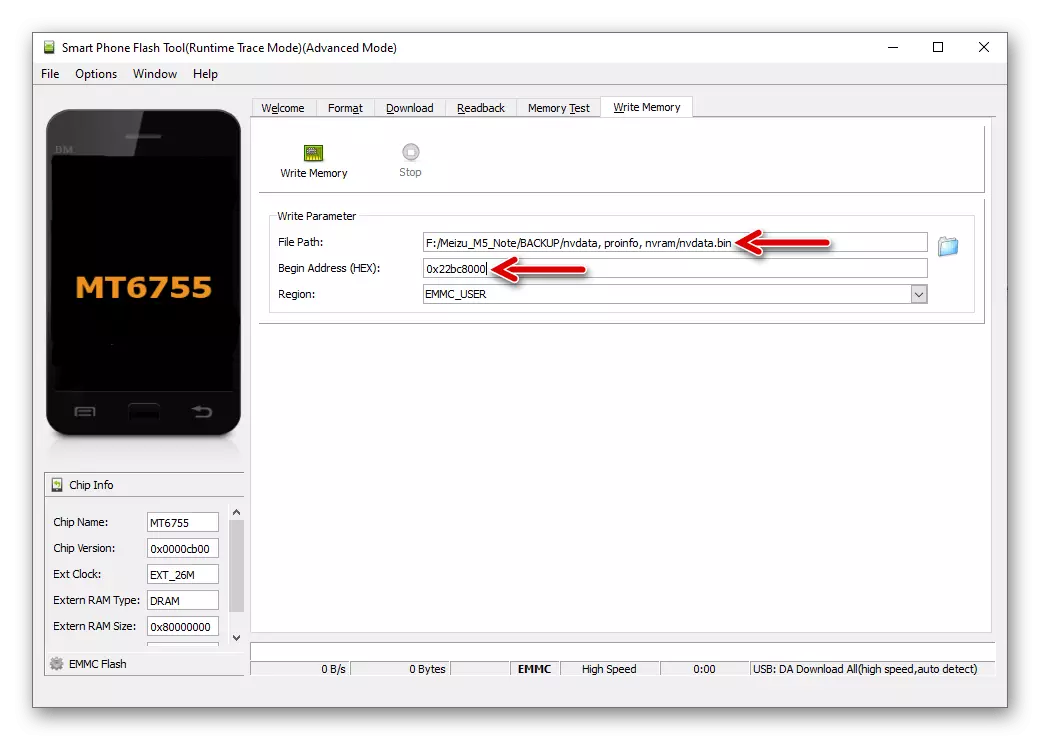
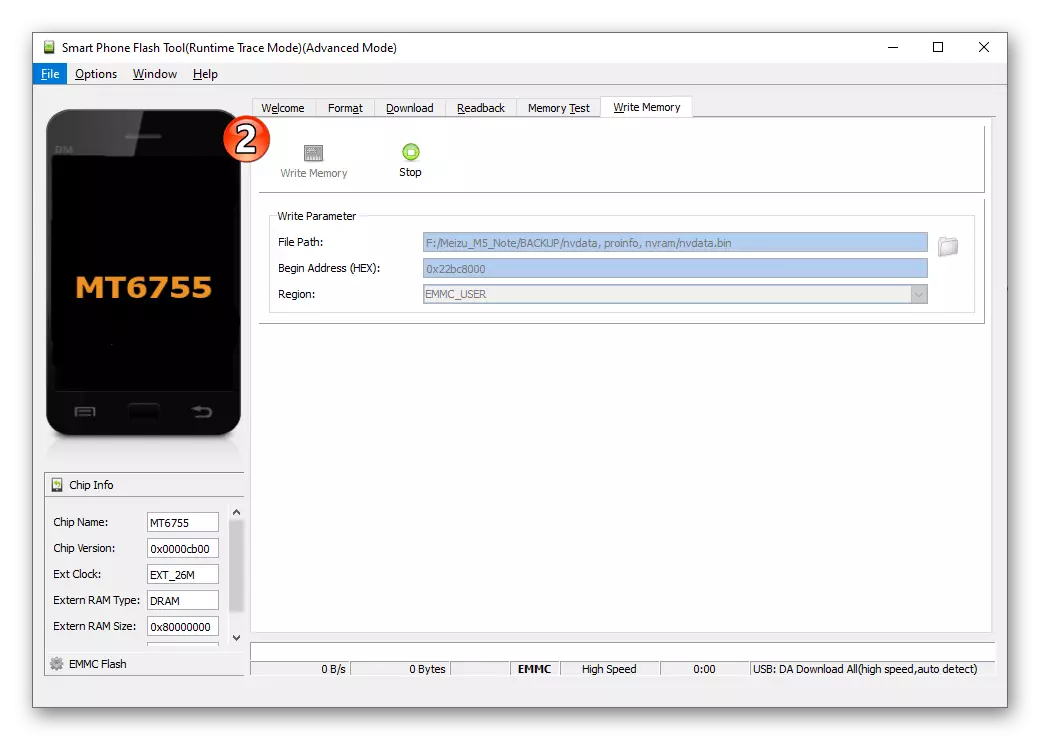
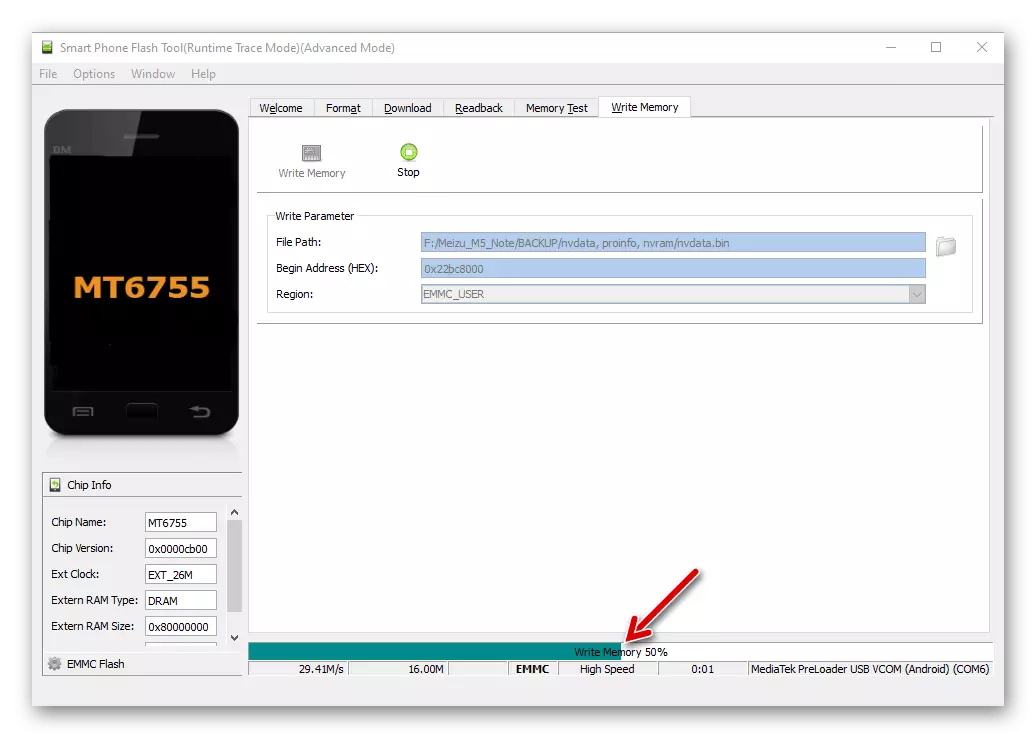
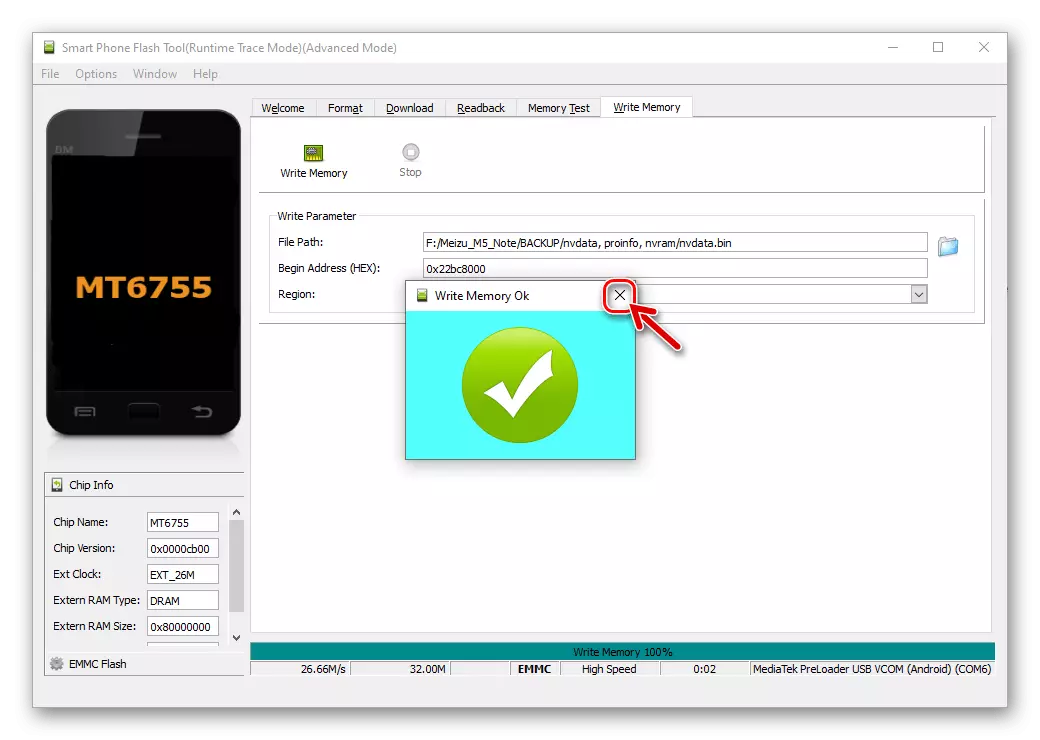
- Noklikšķiniet uz pogas "Pārskats" lauka "Filepath" pa labi,
- Pēc pārrakstīšanas visi trīs noņemtajām sistēmas apgabaliem atvienojiet tālruni no datora un sākt to - kā rezultātā tiks atjaunota komunikācijas moduļu darbības parametri, tas ir, atgriežoties valstī dublējuma izveides laikā.
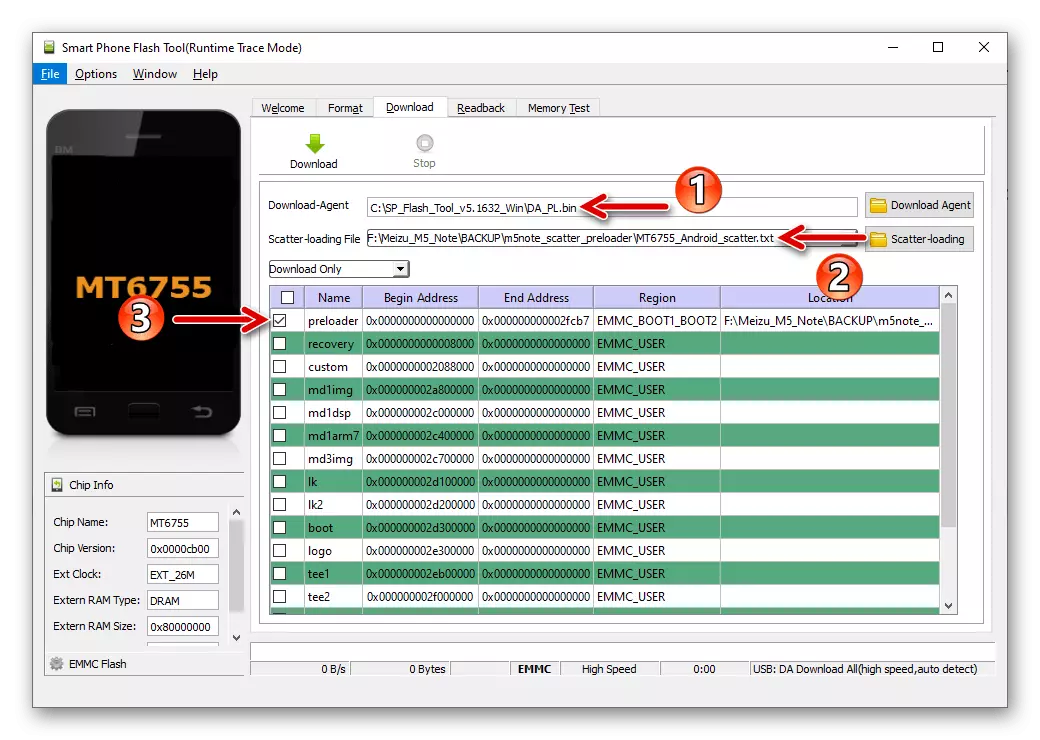
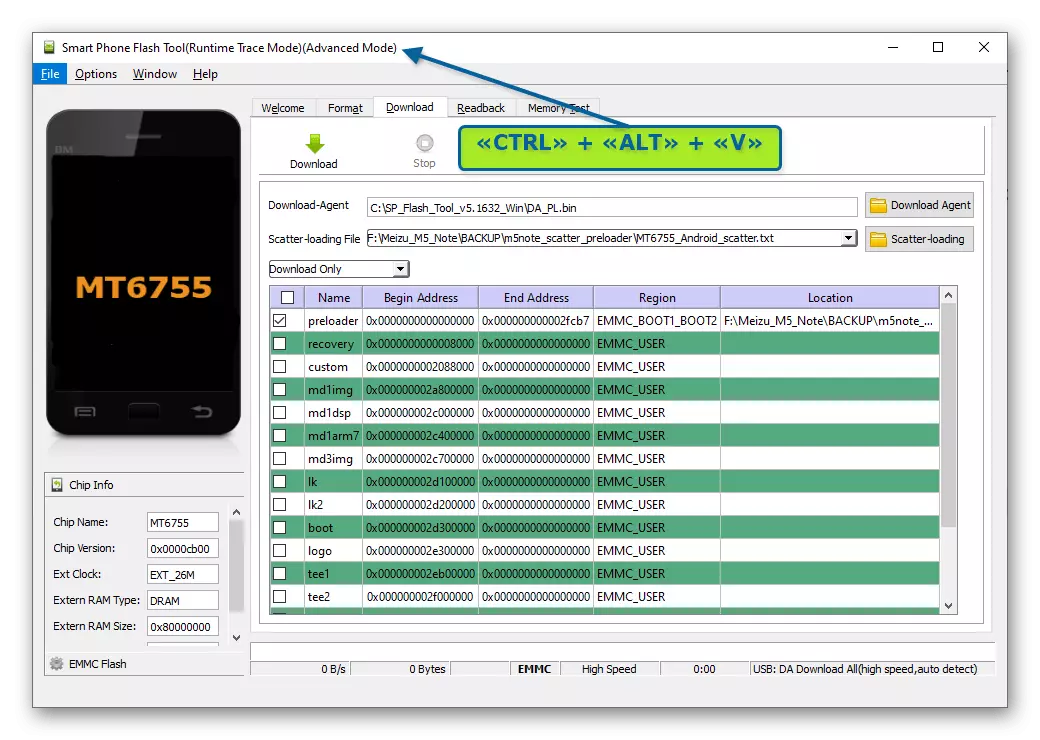
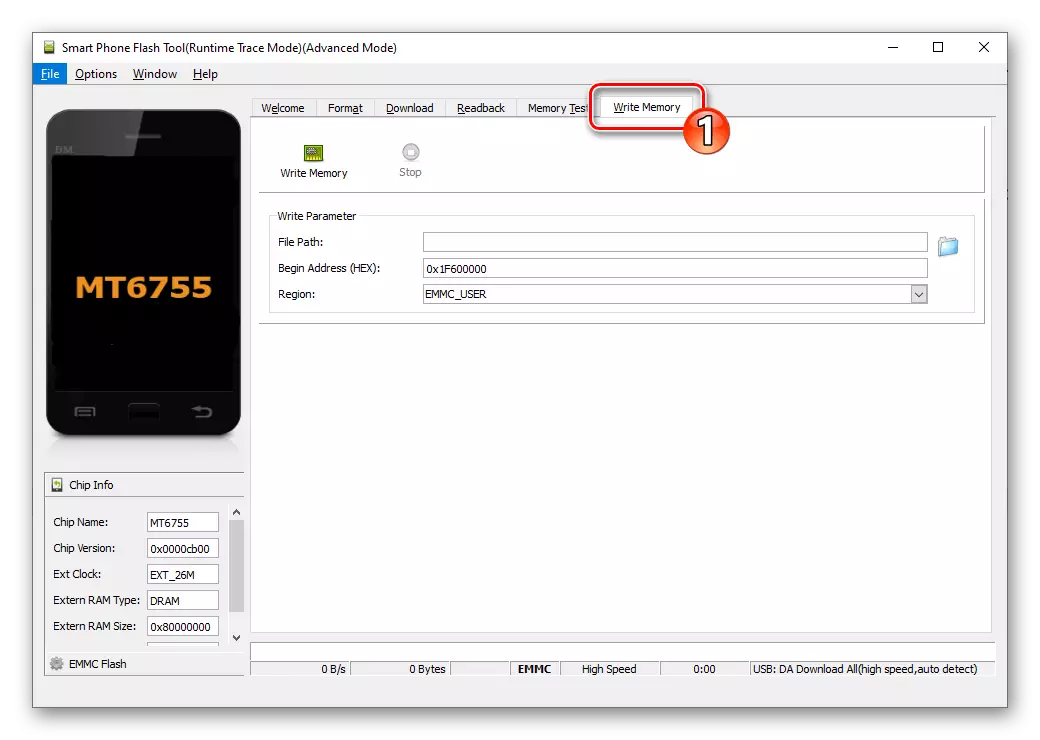
Reģionālā identifikatora maiņa
Tā kā jau vairākkārt tika minēts iepriekš, ja vēlaties instalēt programmaparatūru ar "A" indeksu "A" vai, gluži pretēji, lai iegūtu reģionālu identifikatoru "ķīniešu" mašīna M5 M5. (Pēc tam, agrāk, ka nevēlas izveidot sakarā ar neatbilstību programmatūras veida un ierīces ID sistēma, izmantojot atveseļošanos, ir instalēta bez problēmām).
- Lejupielādējiet šādu saiti uz datora diska arhīvu, kas satur failus, kas nepieciešami, lai aizstātu Meizu M5N identifikatoru.
Lejupielādējiet failus, lai mainītu reģionālo ID viedtālruni MEIZU M5 PIEZĪME, izmantojot SP Flash rīku
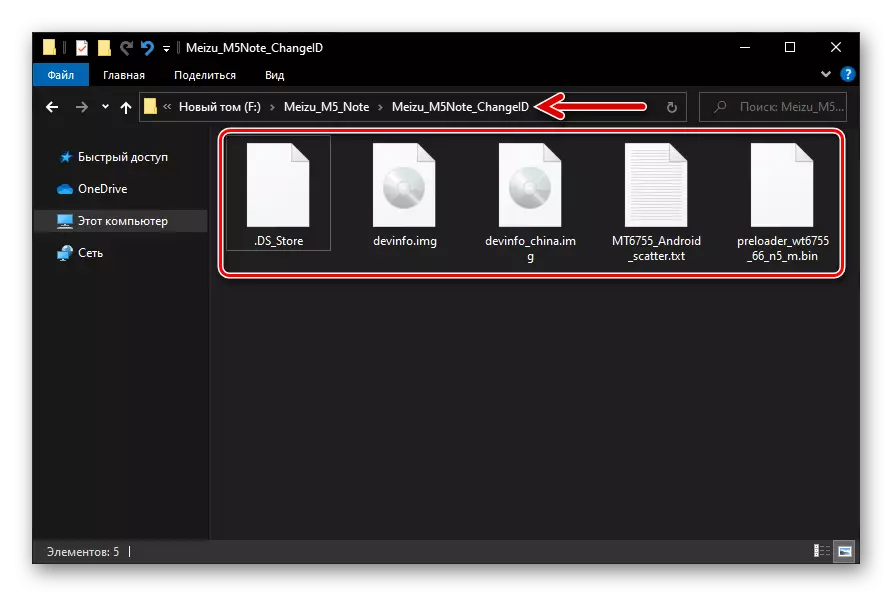
- Atveriet SP Flash rīku, lejupielādes cilnē Lejupielādēt cilni Lejupielādēt failu. Da_pl.bin..
- Noklikšķiniet uz pogas Scatter File Lejupielādēt, dodieties uz mapi, kas iegūta, izpildot 1. punktu. Meidu_m5note_changeid Izvēlieties tajā Mt6755_android_scatter.txt.
- Veiciet dubultklikšķi uz "Location" Line "Preloader",
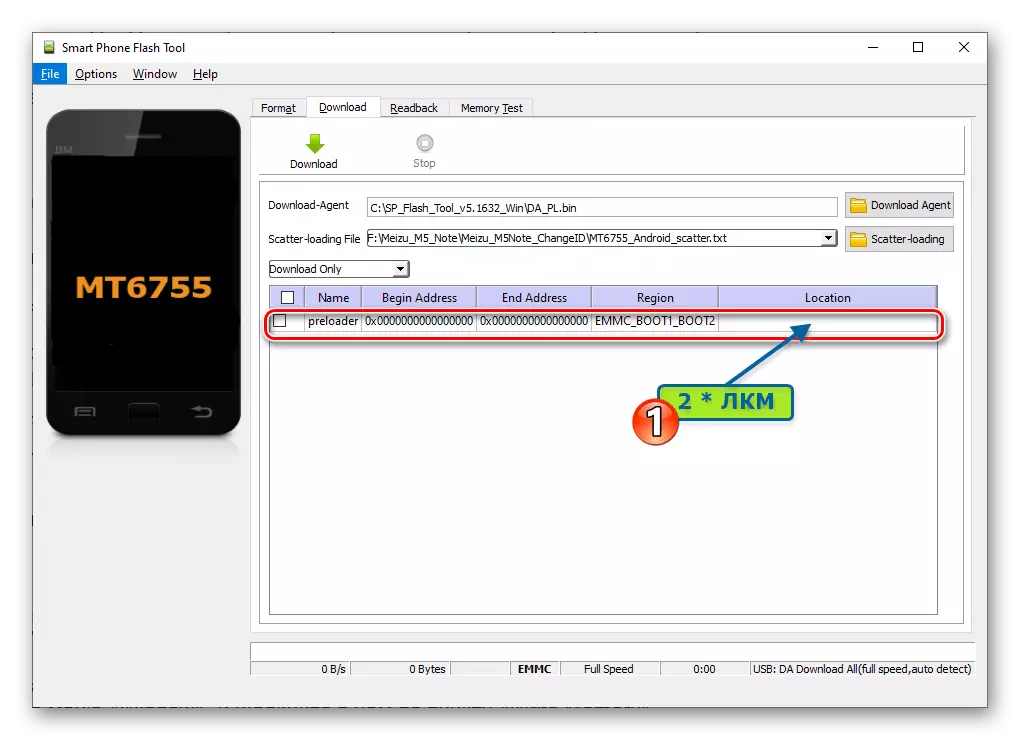
Izplatītāja logā atveriet mapi Meidu_m5note_changeid Izvēlieties Fails preloader_wt6755_66_n5_m.bin. Noklikšķiniet uz "Open".
- Nospiežot taustiņu kombināciju "CTRL" + "Alt" + "V", pārvietojiet programmu "Advanced Mode", pēc tam atveriet izvēlni "Logu" un noklikšķiniet uz "Rakstīt atmiņas" vienumu.
- Cilnē "Rakstīt atmiņā" blakus failu ceļa laukam noklikšķiniet uz pogas "Pārskats".
- Atvērtajā datu failu logā atlasiet vienu no failiem, kas atrodas MEIZU_M5NOTE_CHANGEID mapē:
- Devinfo.img. - ja jūs tulkot tālruni uz "Global" ID;
- devinfo_china.img. - Ja jums ir nepieciešams doties uz "ķīniešu" identifikatoru.
- Sākuma adreses (Hex) laukā veiciet šādi: 0x30800000.
- Pārbaudiet, vai visi iepriekš ir precīzi un pareizi, noklikšķiniet uz "Write Memory" pogu, pievienojiet M5 Mase Mase izslēgts ar datoru.
- Tā rezultātā sekmīgas pārrakstīšanu no "Devinfo" zonā, atmiņas par viedtālrunis, tad writememory ok tiks atbrīvota.
- Atvienojiet USB kabeli no tālruņa, ieslēdziet to un pārbaudīt efektivitāti manipulācijas veiktas, izmantojot termināļa emulators, kā aprakstīts pirmajā daļā šo rakstu.
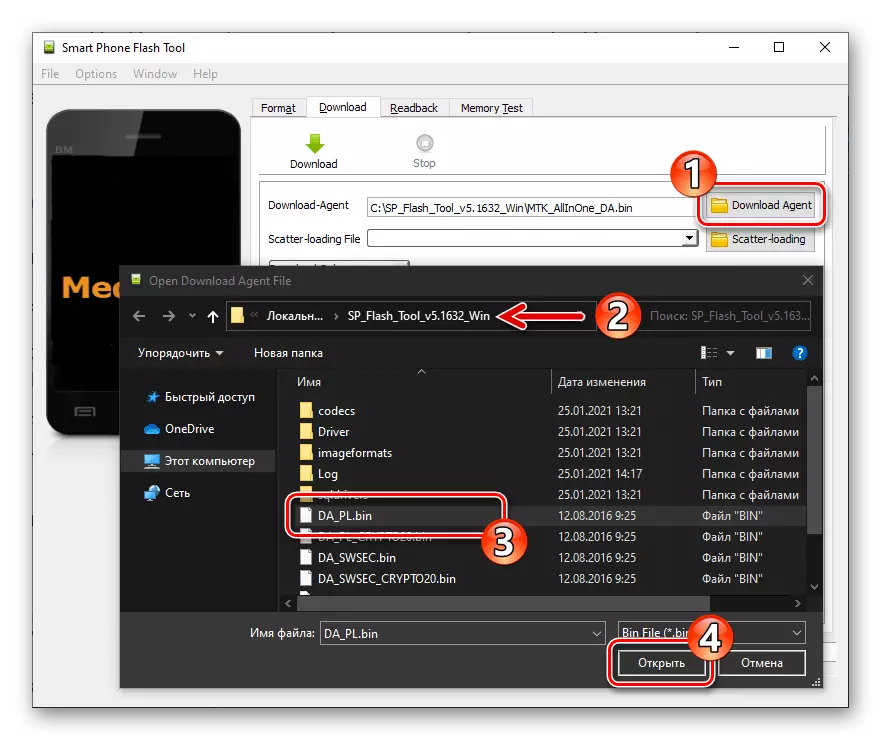
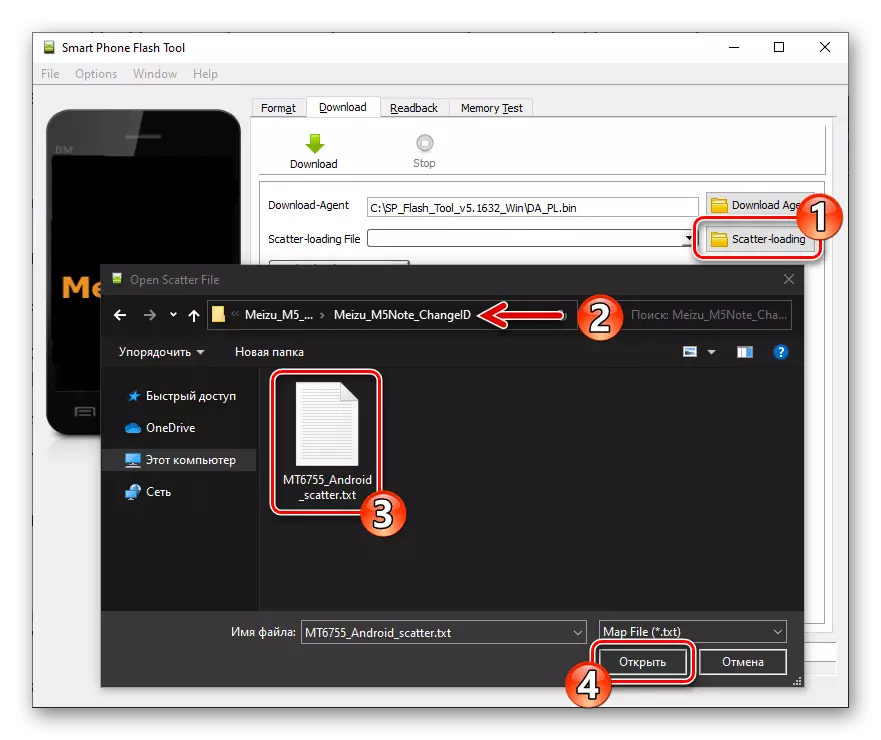
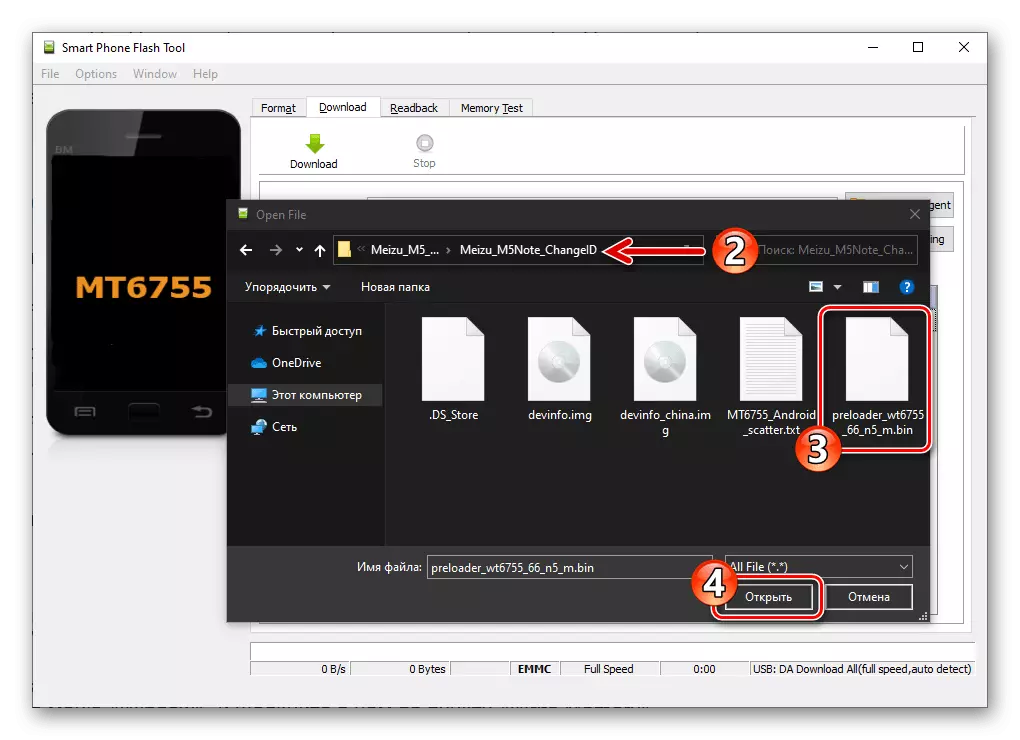
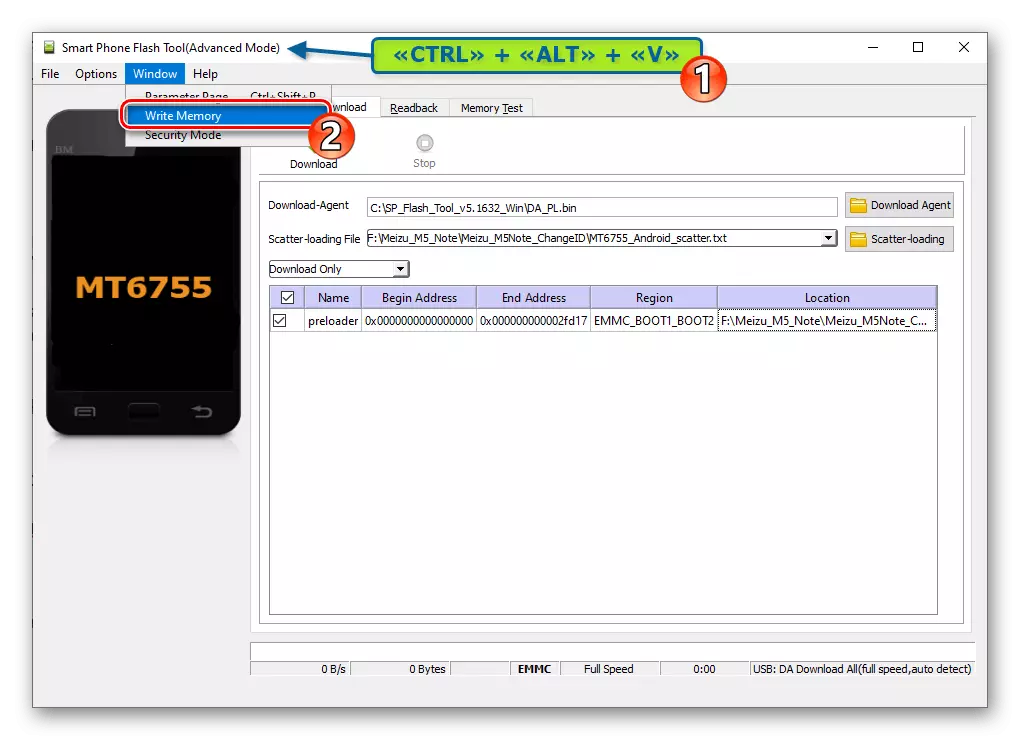
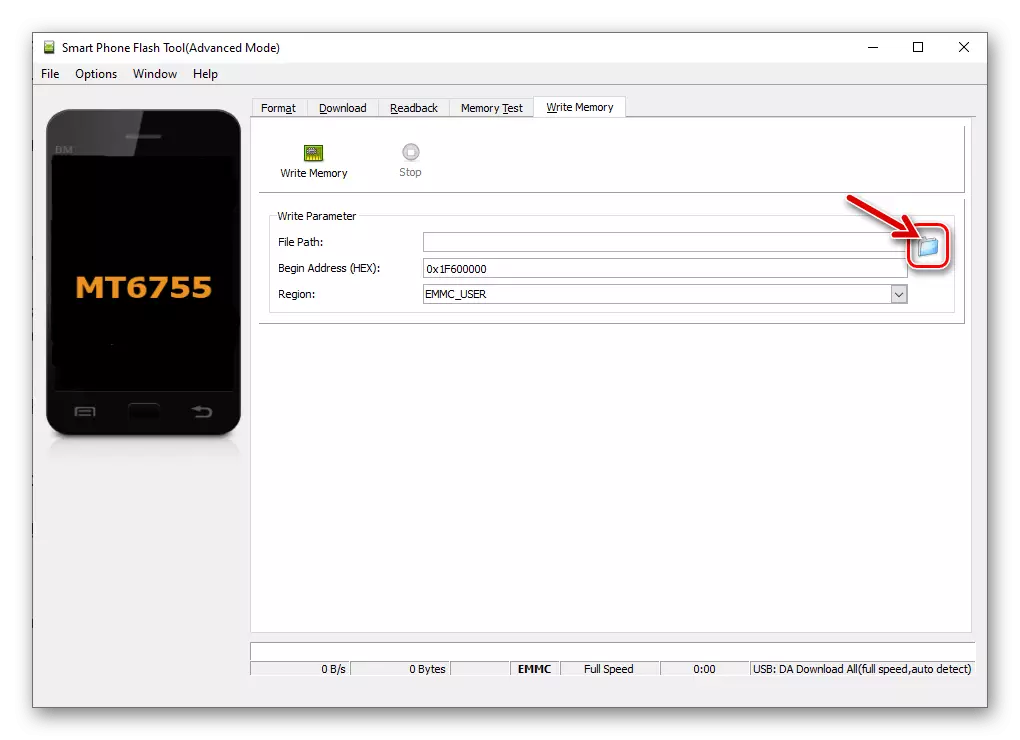
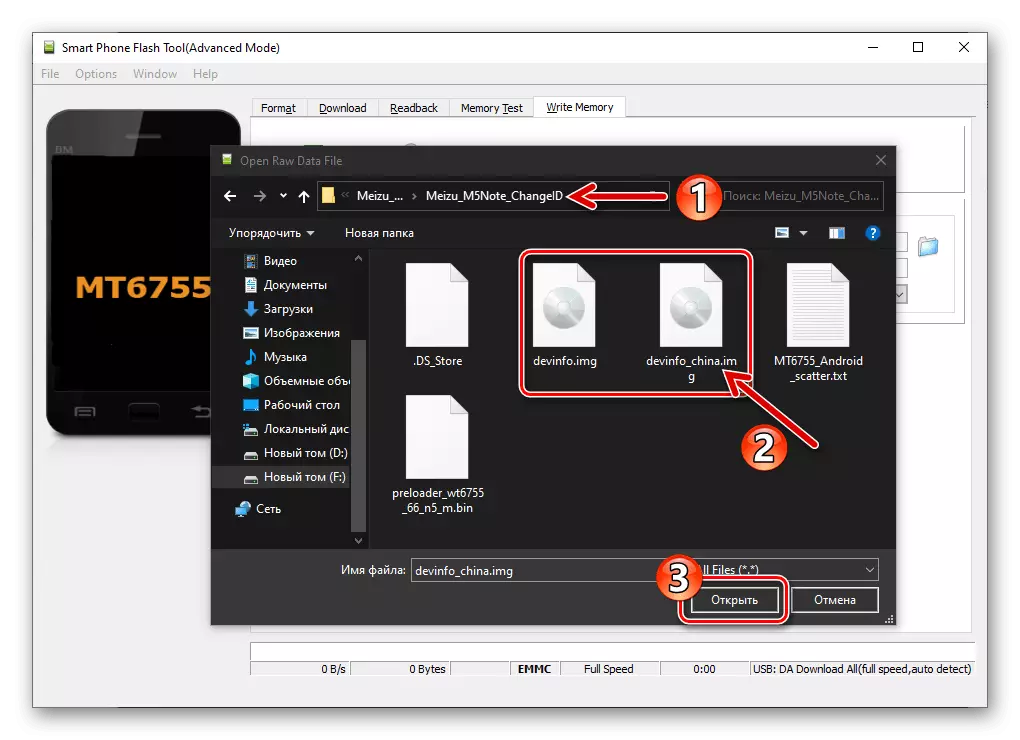
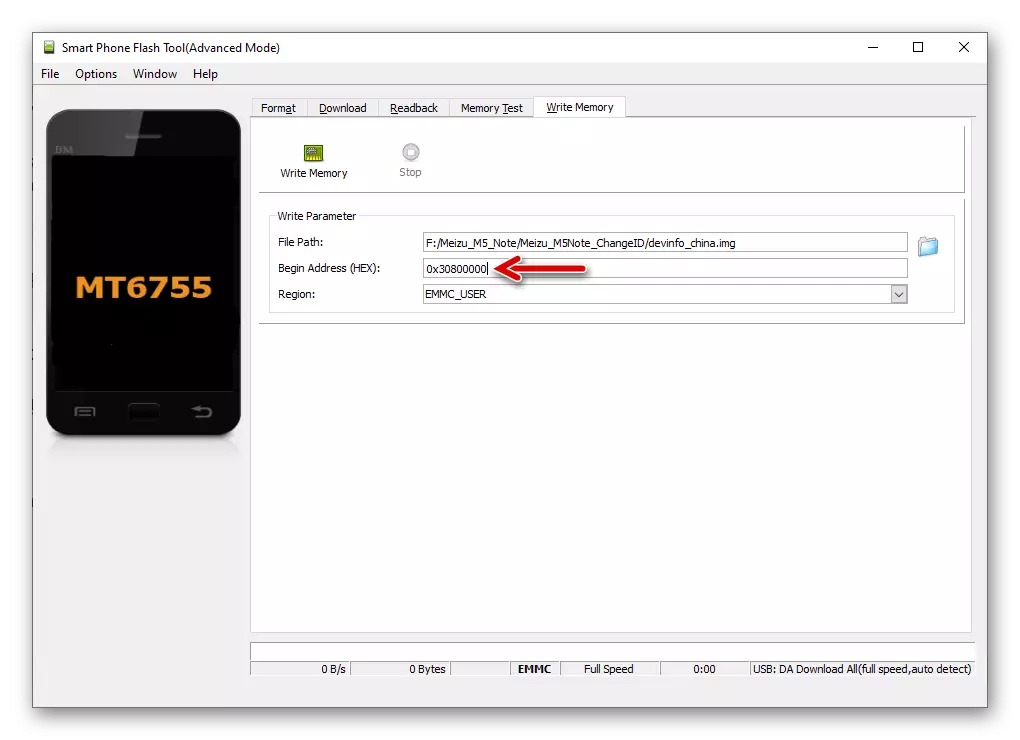
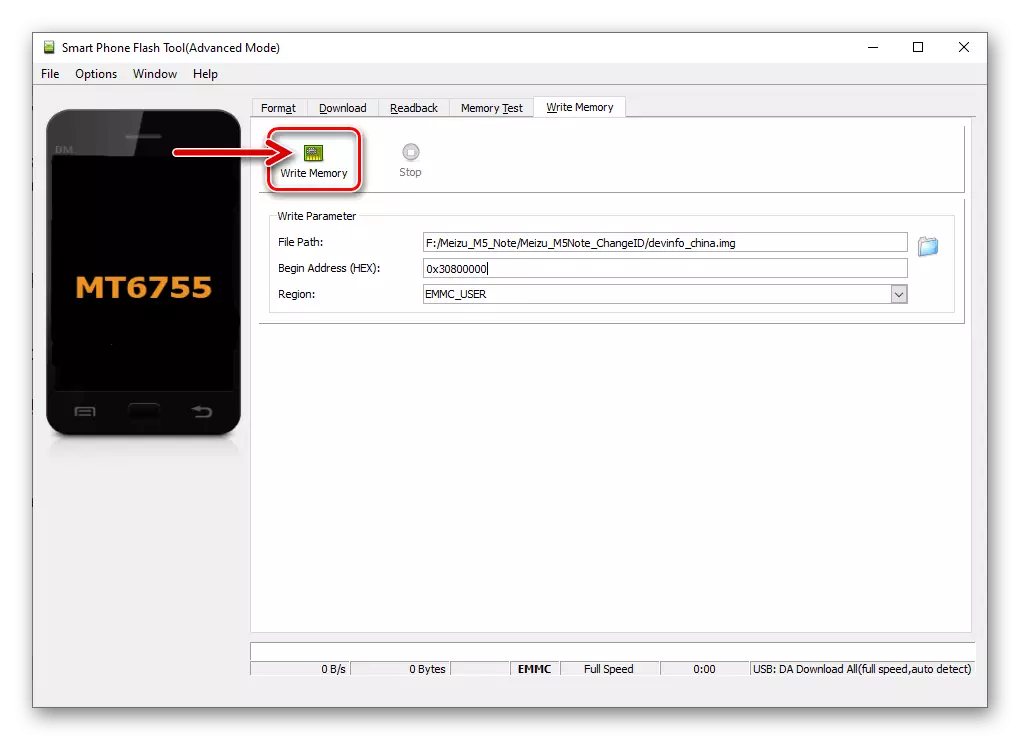
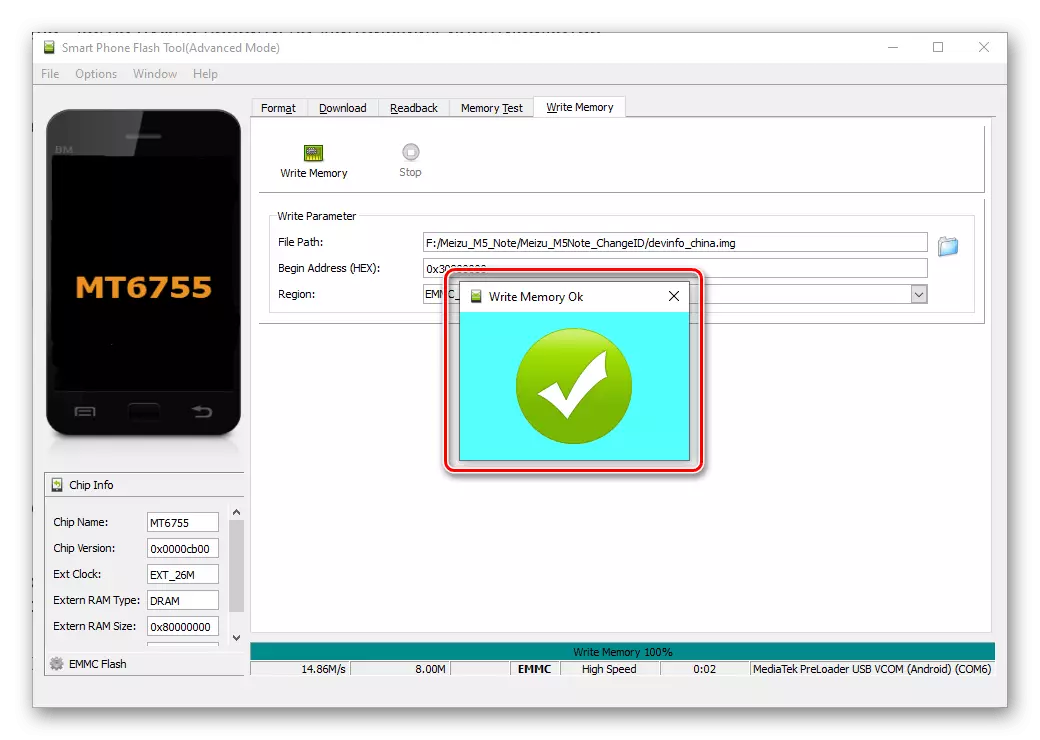
Programmaparatūras uzstādīšana
Ar un liela, pilna instalācija operētājsistēmas ierīcē tiek izskatīti, izmantojot zibspuldzi jēga tikai tad, ja jūs vēlaties, lai iegūtu sistemātisku programmatūru montāža (piemēram, programmaparatūras nosacījumu ietvaros slēgtā beta tests uz tīklu) . Apsveriet par piemēru Flyme 6.7.11.21g.
Lejupielādēt MEIZU M5 Note Flyme viedtālrunis programmaparatūra 6.7.11.21g uzstādīšanai ar SP Flash rīks
Ņemiet vērā, ka jūs varat instalēt tikai tikai tos versijas ASV OS, kas ir izveidots, pamatojoties uz to pašu versiju Android, kas pašlaik darbojas ierīce!
- Lejupielādēt pielāgots izvietošanai uz mobilo ierīci, izmantojot SP Flashtool Flyme OS pakotnes datora diska un unzip to. Tā rezultātā šāda veida mape jāiegūst:
- Par viedtālrunis deaktivizētu visus aizsardzības iespējas, no neatļautas atbloķēšanas ekrāna. Arī izietu Google kontu un Meizu kontu. Izslēdziet savu mobilo ierīci.
- Atveriet SP Flash rīkam, noklikšķiniet uz "Download Agent" pogu.
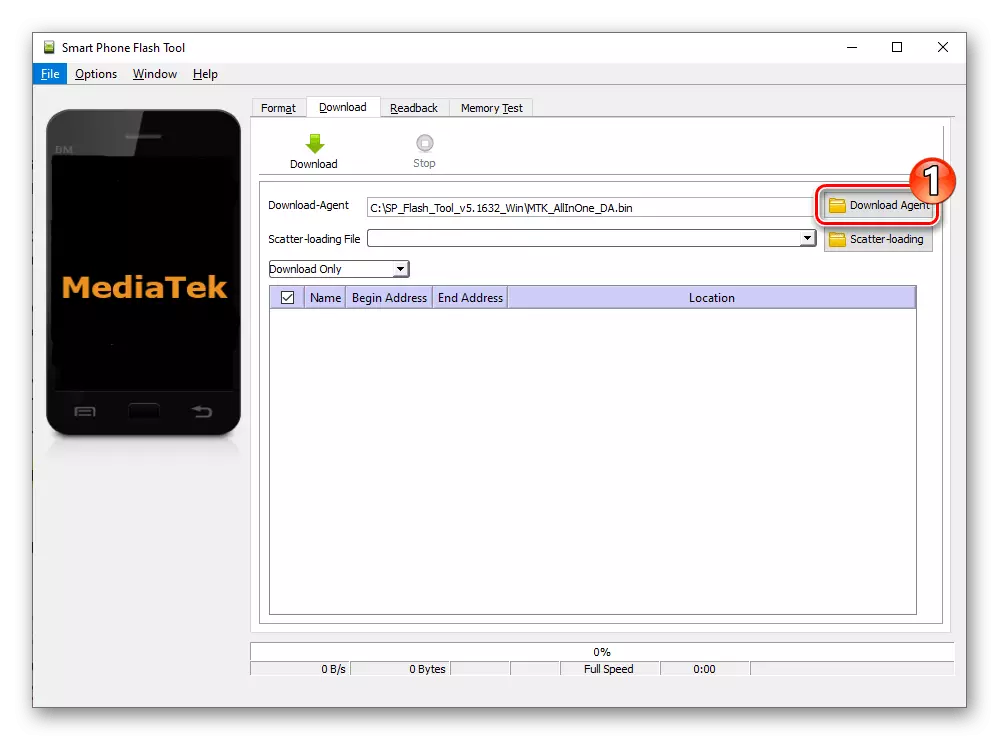
Ielādēt failu programmai DA_PL.BIN..
- Noklikšķiniet uz "izkliedes Loading", atveriet katalogu ar firmware failus, izpildot 1. solī izvēlieties File tajā MT6755_Android_scatter.txt.
- Obligāti!
Pārliecinieties, ka ir izvēlēts par "tikai lejupielādēt" režīmā un nav zīme rūtiņā "ielādētājs"!
- Noklikšķiniet uz "Lejupielādēt",
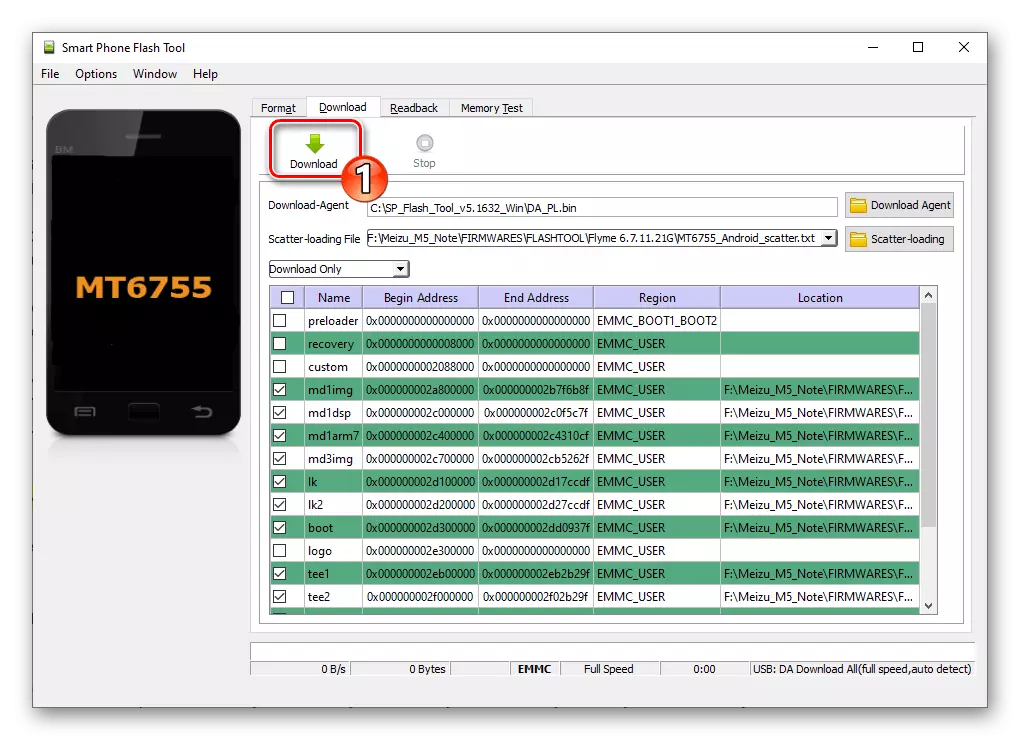
Connect M5 Piezīme ir izslēgts valsts un datoru USB kabeli.
- Sagaidīt datu pārsūtīšanu no datora uz sistēmas daļām tālruni, nekādā gadījumā netiek nepārtraucot procedūru!
- Saņemot "Download OK" logu, ziņojumi par veiksmīgu mirgojošs mobilo ierīci, atvienojiet to no datora un ieslēgt, nospiežot "Power" pogu uz ilgu laiku.
- Pabeidzot uzsākšanas sistēmas iepriekš instalēta, ir ieteicams, lai faktiski izlaist sākotnējo sistēmas iestatījumu un saņemt piekļuvi tās interfeisu, pabeigt pilnu tukšo reset -
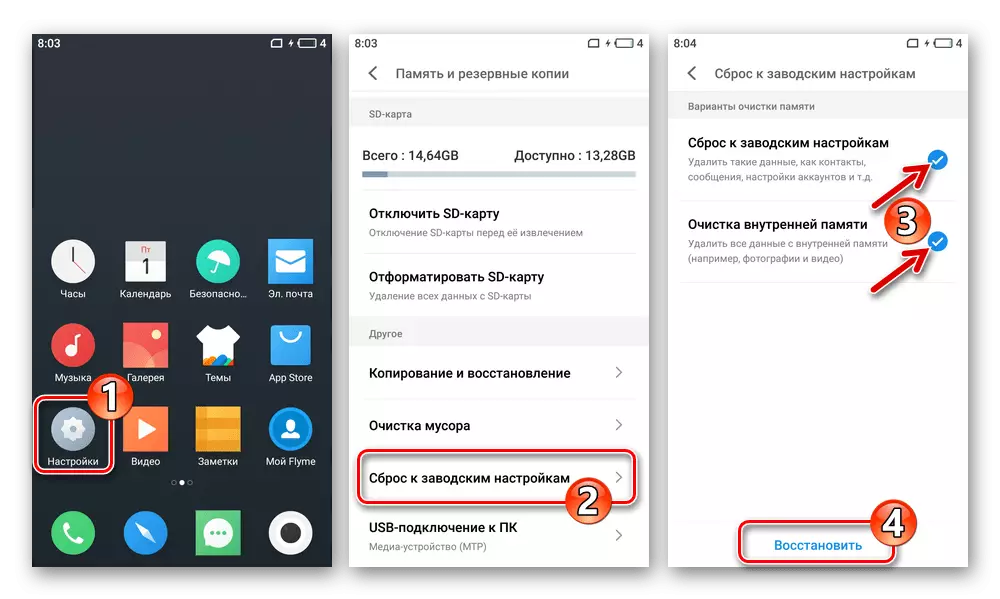
Tas nodrošinās lielāku stabilu un trauslo darbību uzstādīto Flyme OS montāža.
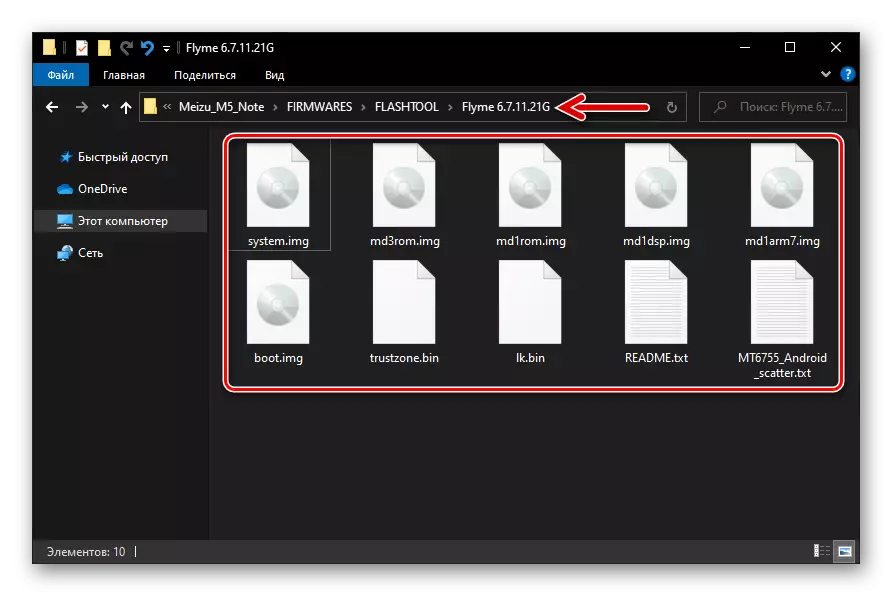
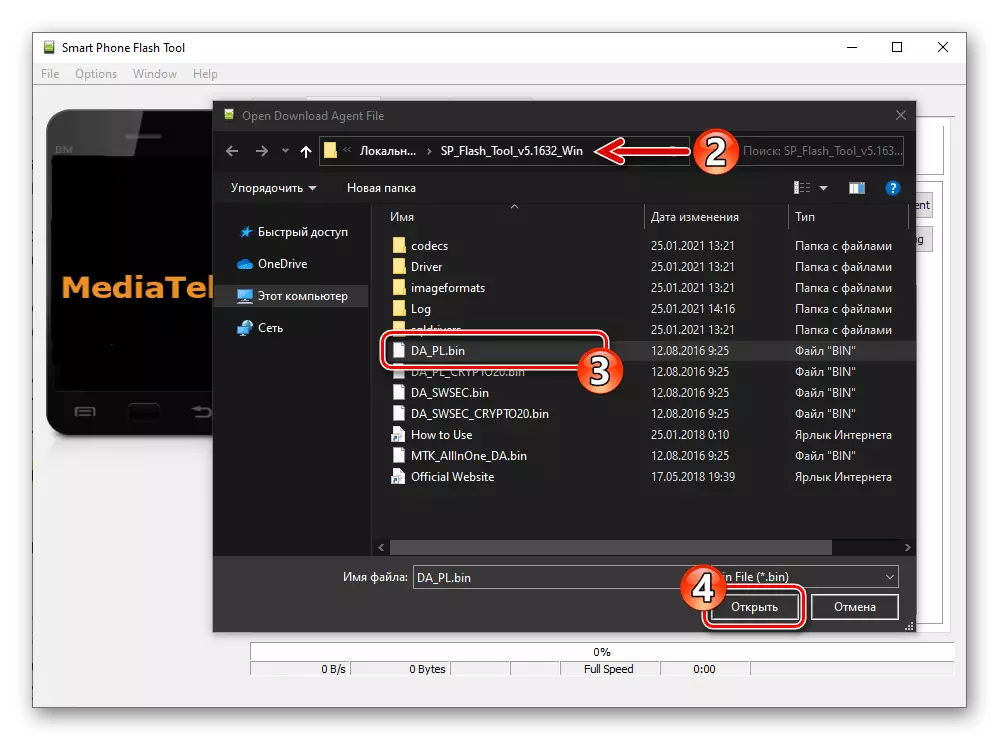
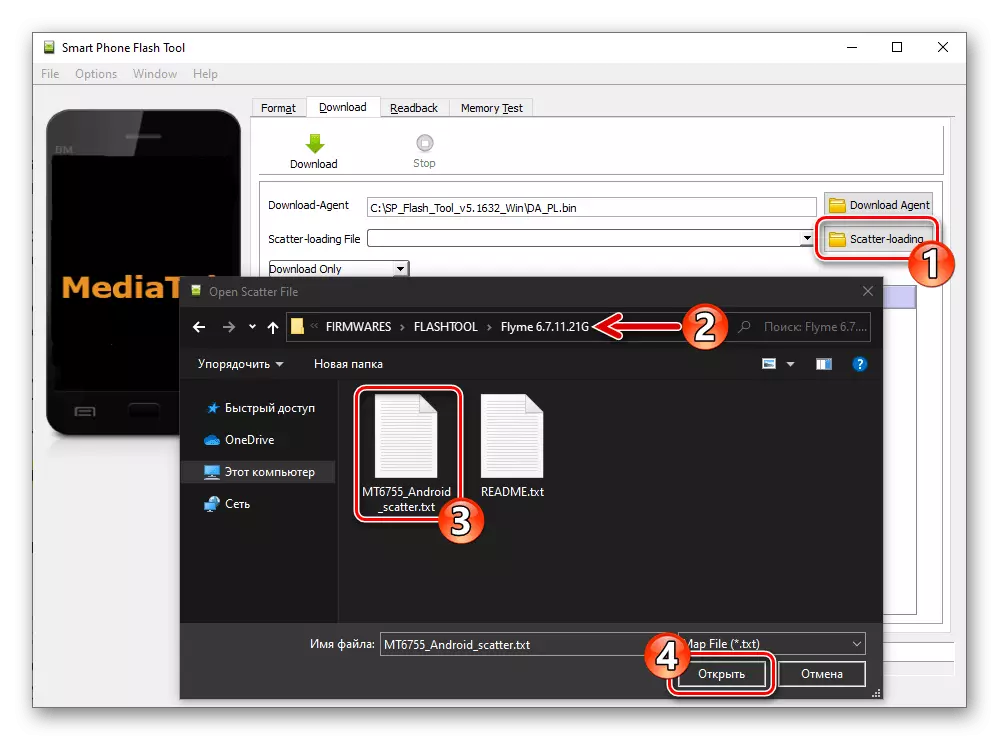
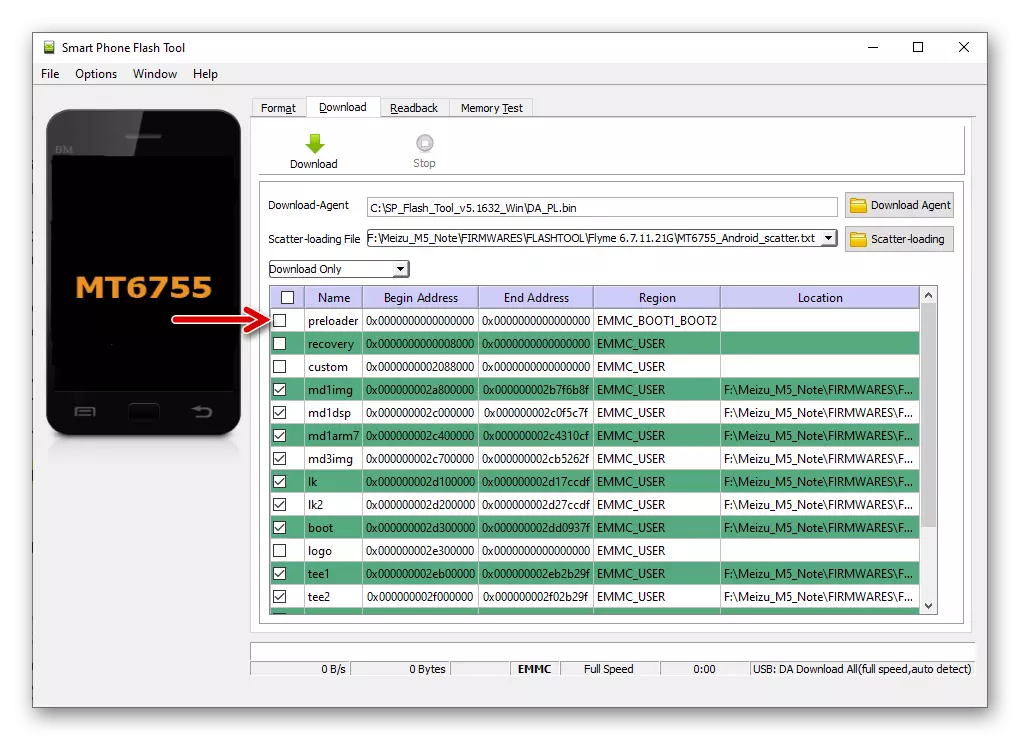
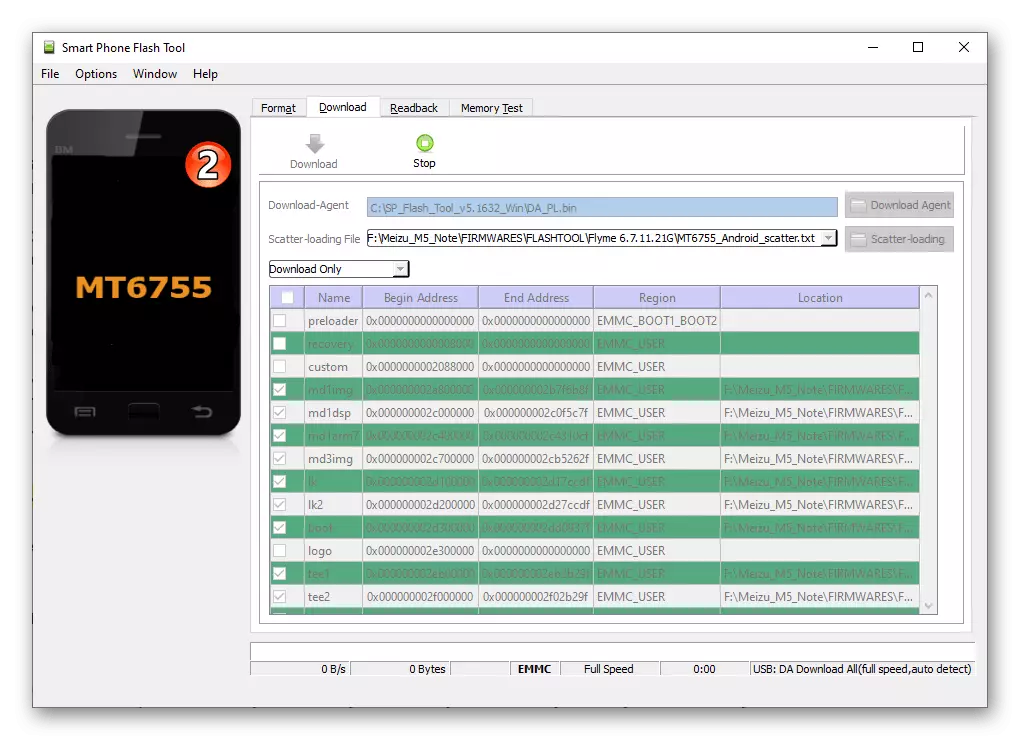
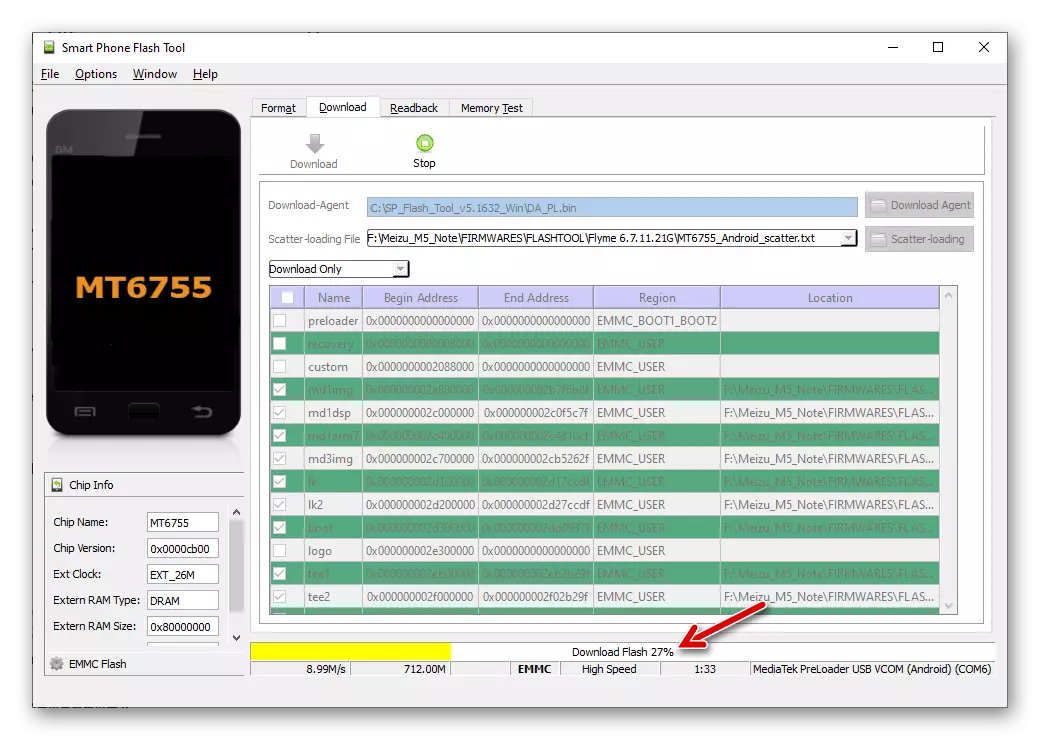
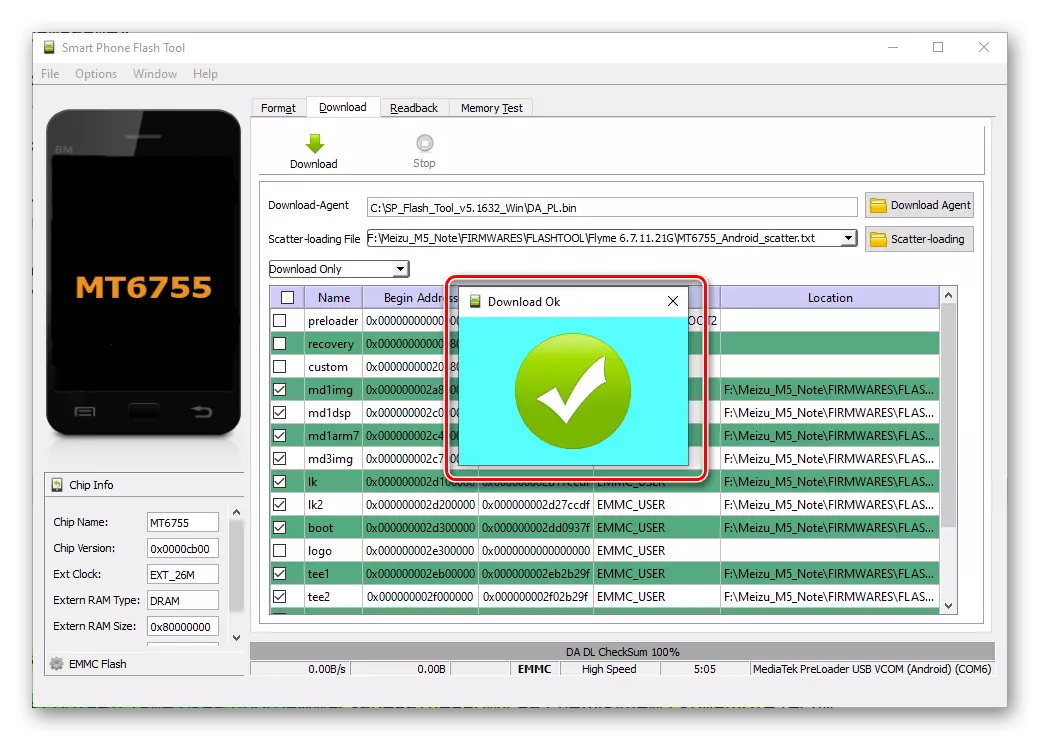
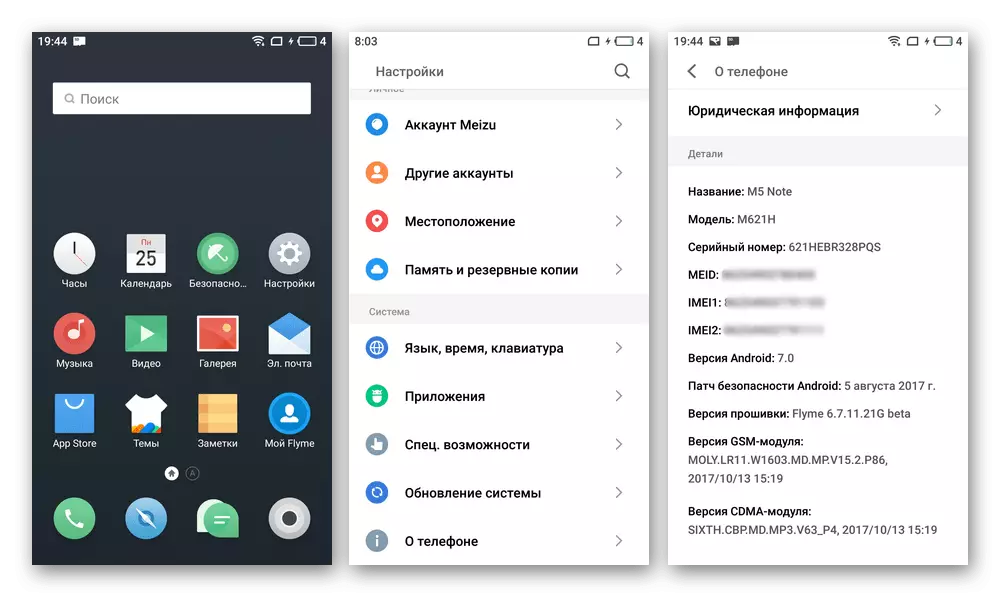
"Termiņš"
Kritiskā situācijā, kad M5 M5 Mase nesākas vispār, tas nav iespējams flash to ar iepriekš aprakstītajām citām metodēm, kas ir, nav piekļuve atveseļošanos, piemēro šādu algoritmu darbību.
Izmantojiet šos norādījumus tikai izņēmuma gadījumos!
- Lejupielādēt "reanimācija" paketi M5N atmiņas apgabalos, izmantojot šo saiti un unzip iegūtās mapē:
Lejupielādējiet failu kopa ar "e" MEIZU M5 piezīme viedtālruni SP Flash rīks
- Turklāt, sagatavot, tas ir, lejupielādēt instalācijas zip-paketi operētājsistēmas modeļa veida "G" uz datora (versijas īpašo vērtību, nav svarīgi).
- Palaist zibspuldzes, lejupielāžu Agent laukā, lejupielādējiet failu "DA_PL.BIN"
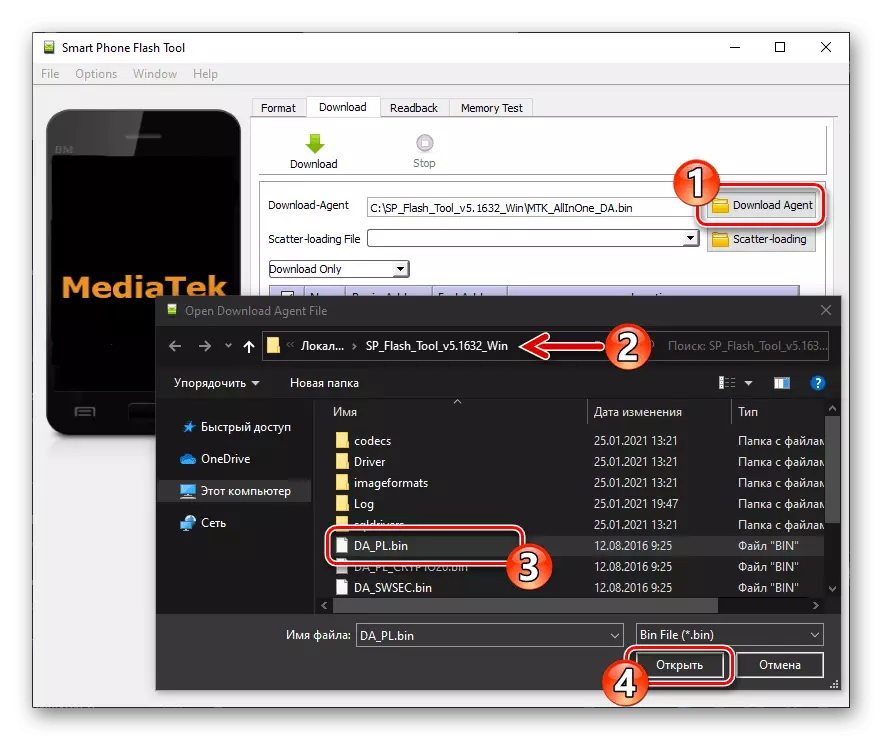
Un Izkaisījums-ielādējot failu izkliede failu no kataloga, kas izrādījās kā rezultātā izpildi šīs instrukcijas punktā numur 1.
- Pārbaudiet programmu saskaņošanas nākamo screenshot logu, tad noklikšķiniet uz "Download" pogu.
- Pievienojiet M5N izslēgts ar datoru - uzliesmošanas vadītājam ir "pacelt", ierīci un sākt iet datus savā atmiņā.
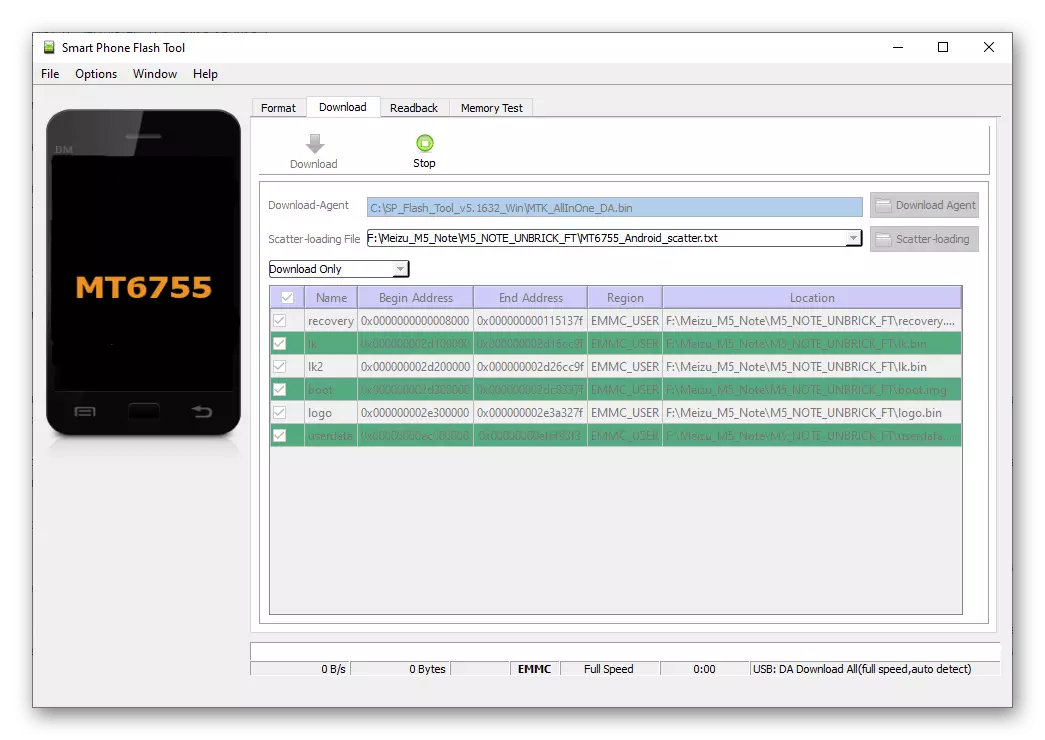
Ja Flash rīks nenosaka tālruni, tas ir, pēc tam, kad savieno ar to, USB kabelis, kas saistītas ar datoru nenotiek programmā, mēģiniet nospiest Mobile Device pogu 10 sekundes. Vai pievienojiet ierīci šādā veidā:
- Nospiediet "VOLUME -" un "Power" pogas vienlaicīgi, turēt tos 15-20 sekundes.
- Stop iedarbība uz pogas un pievienojiet kabeli no datora (zibspuldze vadītājam jābūt gaidīšanas režīmā).
- Pēc tam, kad programma parāda "Download OK" logu, atvienojiet M5N no datora, atveriet "Recovery". Ja tālrunis nereaģē uz ilgu izspiežot "POWER" un "Volume +" pogu, pievienojiet lādētāju un atstāt apmēram 60 minūtes).
- Pievienojiet viedtālrunis ar darbojas atjaunot vidi datoru, kopēt oficiālo firmware uz "Recovery" ierīce, kas definēta "Explorer", un pēc tam instalēt atkopšanas rīkus, kas aprakstīti "Metode 2" apmācību šajā materiālā.
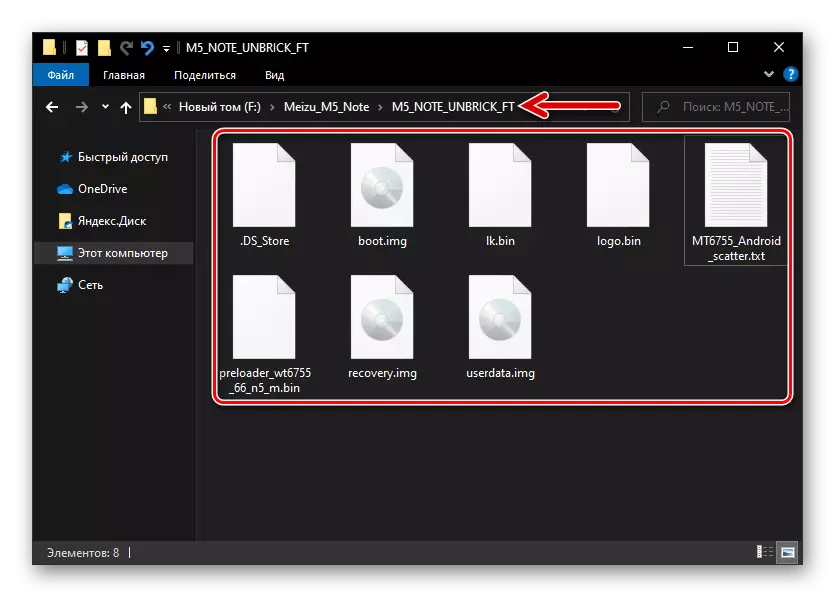
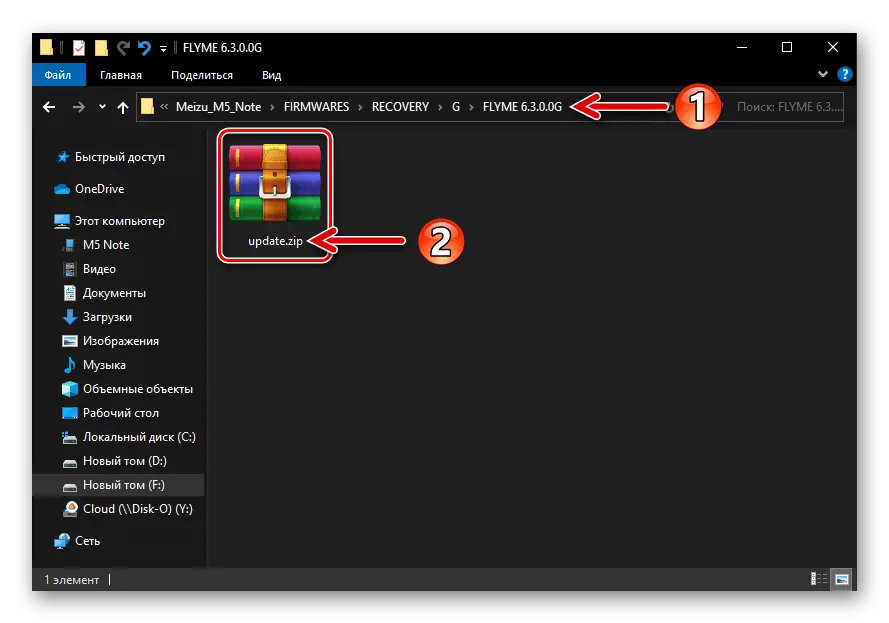
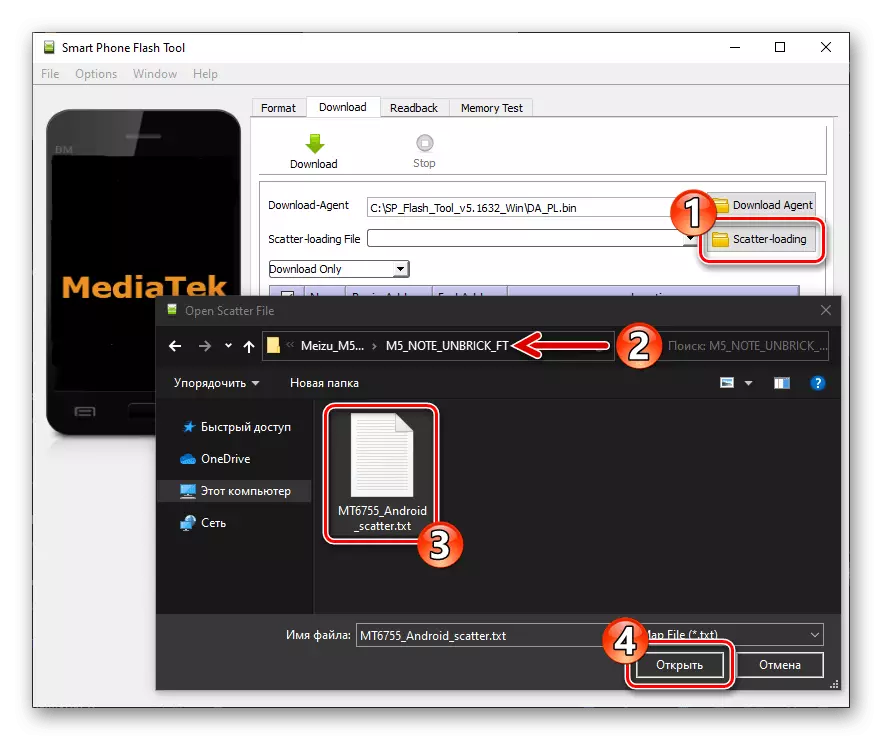
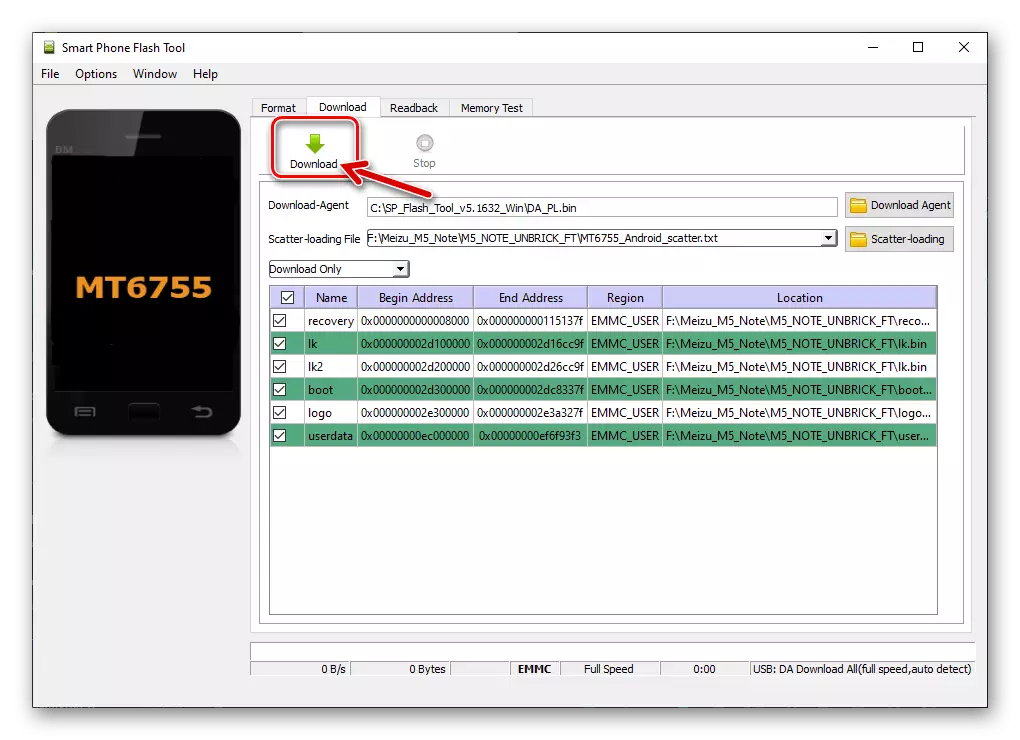
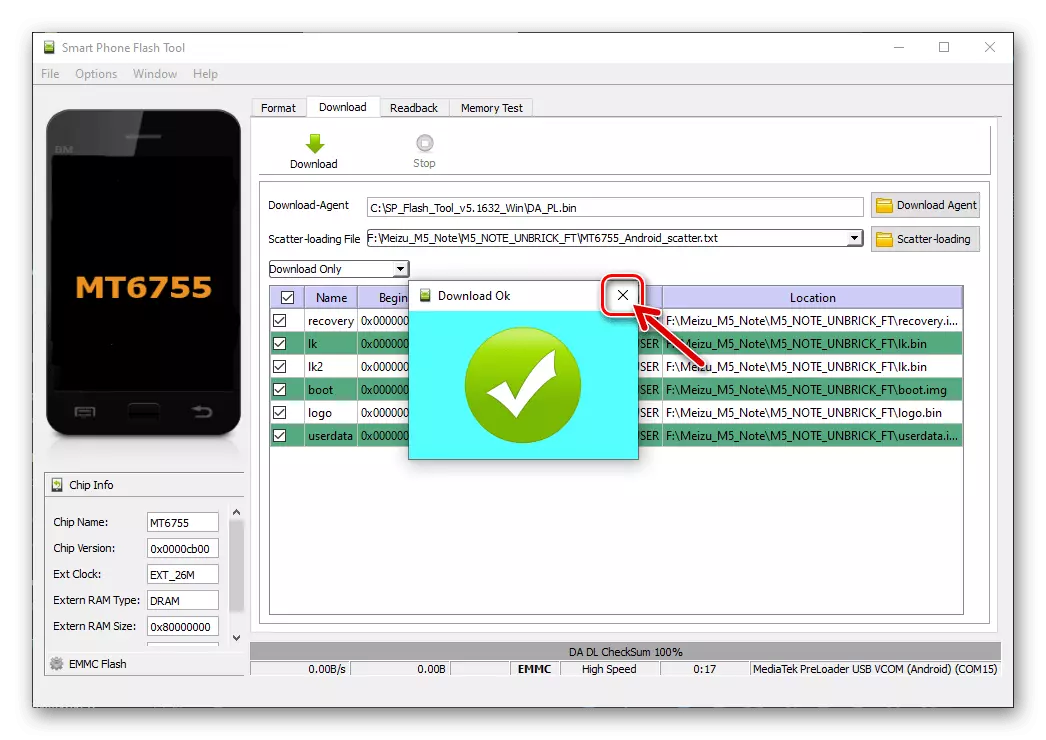
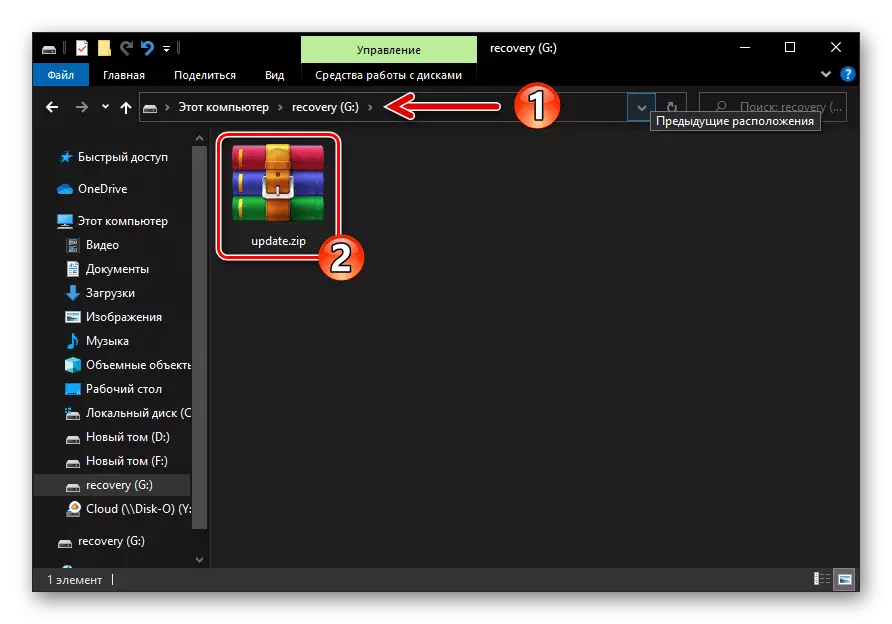
Atbloķēt bootloader
Ja plānojat integrēt pielāgotu reģenerācija viedtālruņu (TWRP), lai uzstādītu neoficiālo firmware vai citām manipulācijām, jums būs nepieciešams izpildīt atbloķēšanas procedūra sākotnēji slēgts uz visiem Meizu iekrāvēja (bootloader). Tas tiek īstenots ar šādiem ieteikumiem.
Ņemiet vērā, ka šādi pasākumi ir jāveic uzmanīgi un rūpīgi, nevis trūkst atsevišķas darbības un nesalaužot procedūru to īstenošanai. Starp citu, MEIZU M5 piezīme iekrāvējs atbloķētu ne vienmēr iet kā nepieciešams no pirmā mēģinājuma - varbūt šādi norādījumi būs atkārtoti jāveic, līdz tiek sasniegts vēlamais efekts!
- Lejupielādēt zip-pakete Flyme OS 6.3.0.0G. Uz datora diskā no oficiālajā mājas lapā vai pa šo saiti, instalēt šo montāža uz Meizu jebkuru pieejamu veidu no iepriekš šajā rakstā.
Lejupielādēt programmaparatūra Flyme OS 6.3.0.0G Meizu M5 piezīme (atbloķēt viedtālrunis iekrāvējs)
- Veikt sākotnējo konfigurāciju sistēmā norādīto versiju, aktivizējiet to ar iekārtām superlietotājs.
- Doties uz šādu saiti, lejupielādēt arhīvu ar datoru M5 klēpjdatoru klēpjdatoru ar datoru, izkravāt to.
Lejupielādējiet failu kopa, lai atslēgtu iekrāvēju no viedtālruņu MEIZU M5 piezīme
- Kopēt failus unlock_bootloader.sh. un Busybox_64.apk. No mapes saņemta iepriekšējā soli saknes direktorijā iekšējā atmiņā viedtālrunis.
- Atveriet Explorer iestatījumu šajā lidot, dodieties uz "Local Files", pieskarieties pēc nosaukuma Busybox_64.apk..
- Instalēt no MEZ Mez Stor un tad palaist Terminal Emulator Android pieteikumu.
- Uz datora palaist flash staciju, lejupielādēt programmu "Download-Agent" DA_PL.BIN..
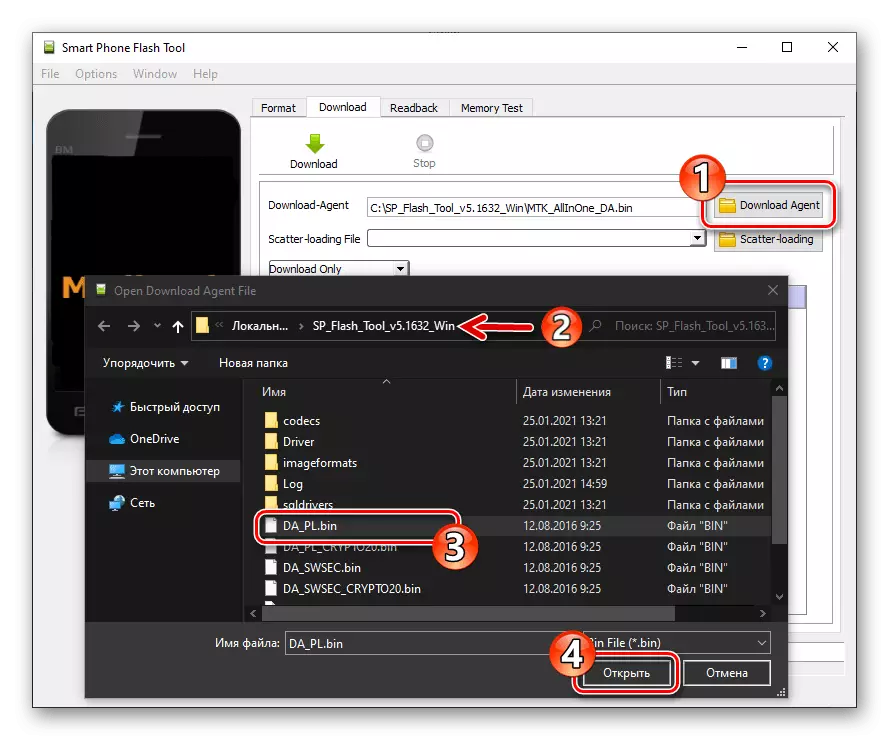
Uzklikšķiniet uz "Izkaisījums-Loading" pogu, atveriet "ft_images" direktorijā bootloader direktorijā atslēgt bootloader, izvēlieties MT6755_Android_scatter.txt Noklikšķiniet uz "Open".
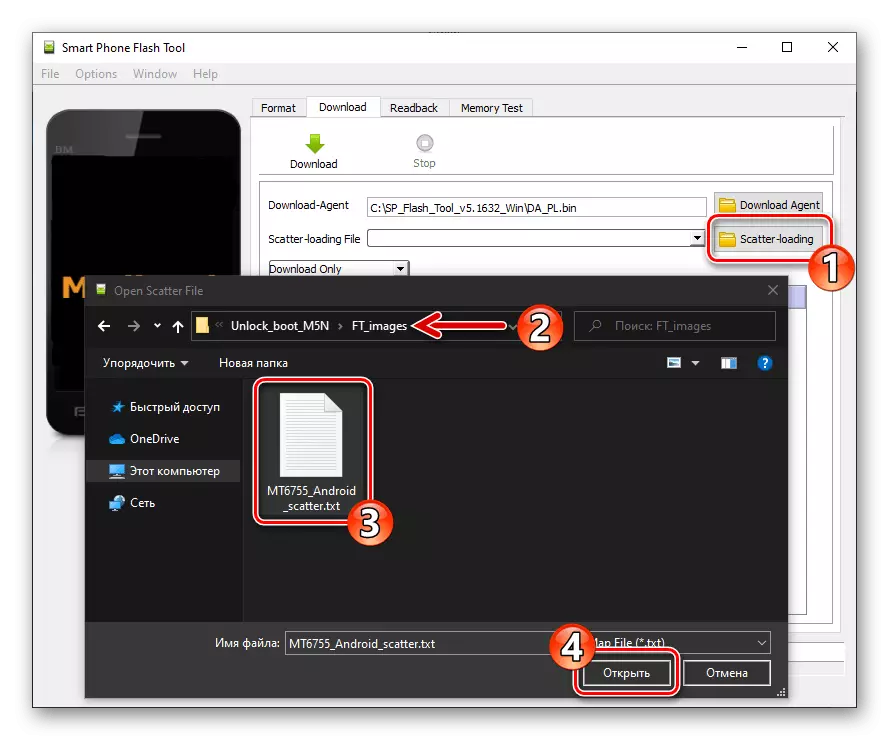
Divreiz noklikšķiniet uz "atrašanās vietā" līnija "LK"
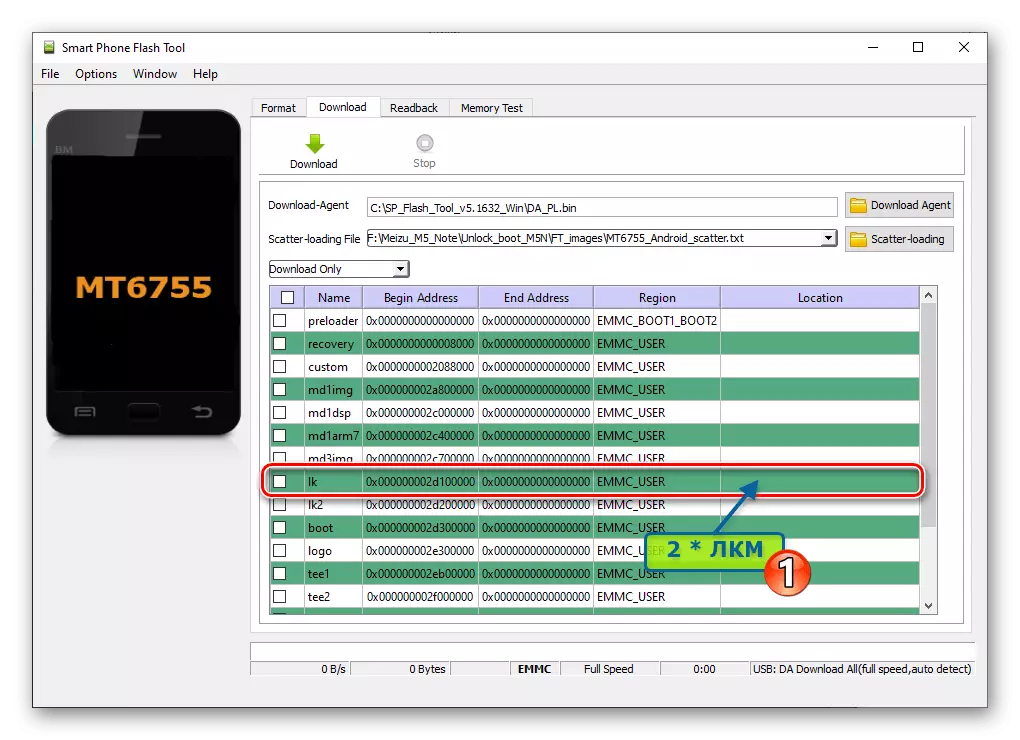
Logā, kas parādās, izvēlieties File LK_STEP1.IMG..
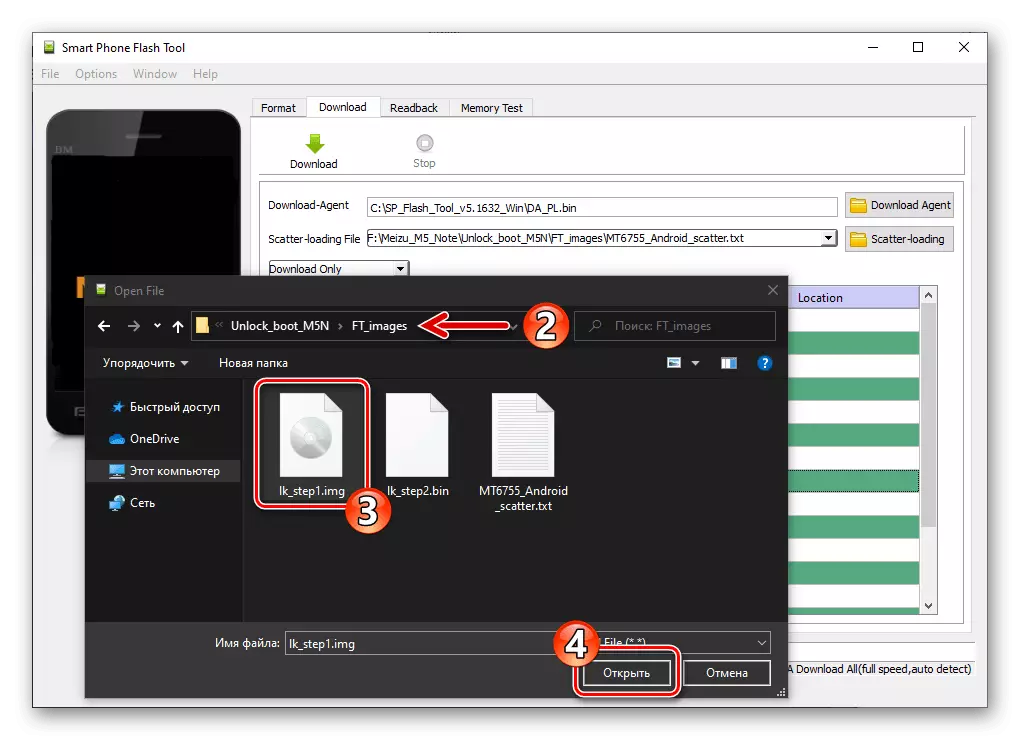
Līdzīgi, atveriet logu, lai lejupielādētu datus par "LK2" atlasiet Fails LK_STEP1.IMG..
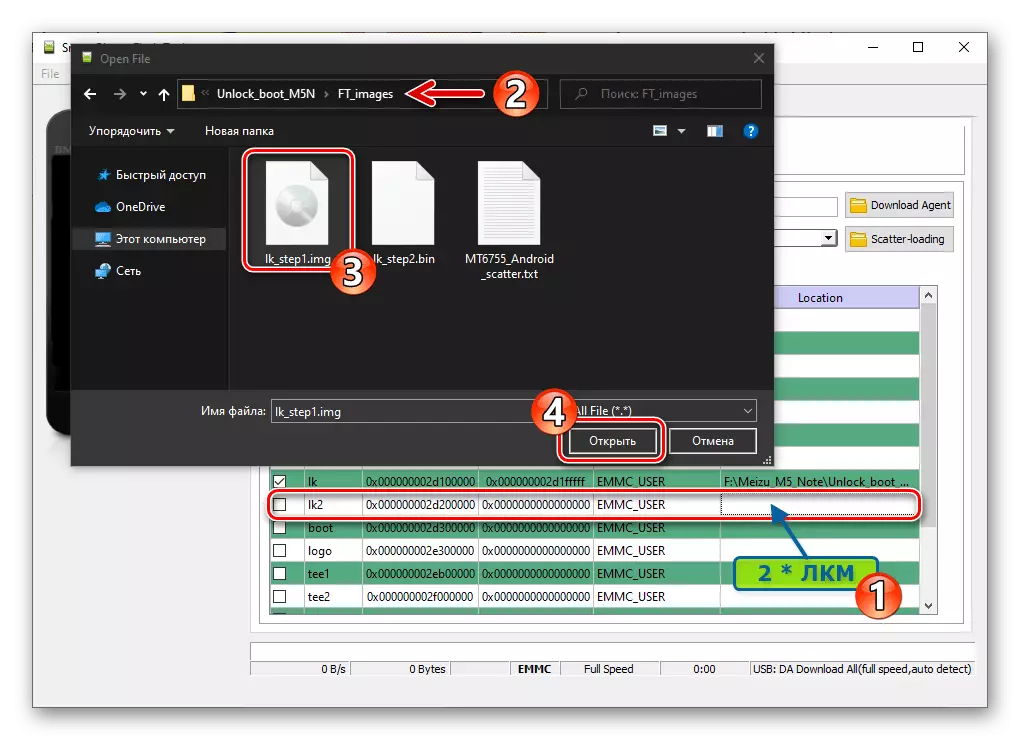
Uzklikšķiniet uz "Download" pogu,
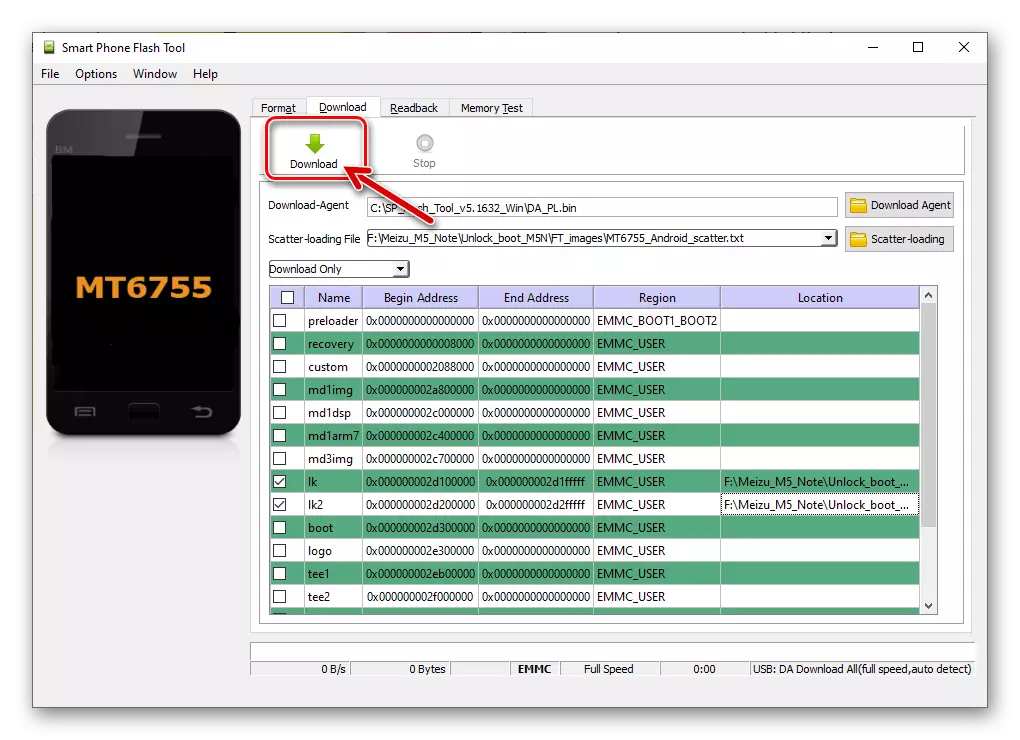
Savienojiet tālruni off ar datoru un gaidīt pārrakstīšanu no divām iepriekš jomās savas atmiņas.
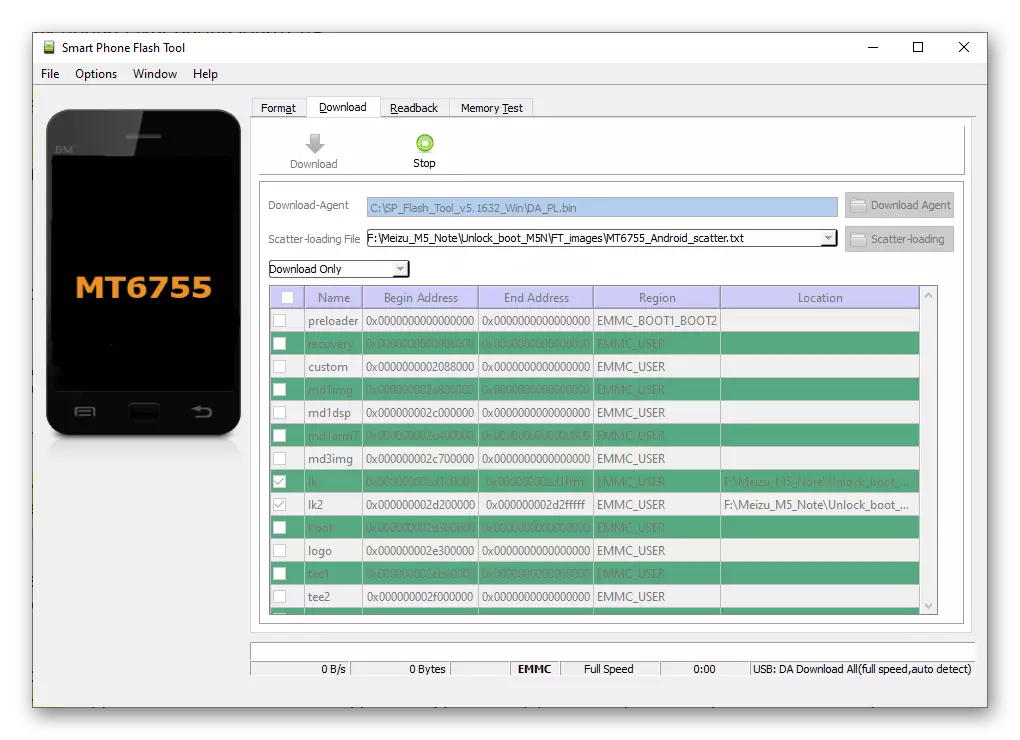
Uzklikšķiniet uz krusta par "Download OK" logā (ne tuvu programmu, bet jūs varat roll).
- Windows Explorer atveriet līdzekļiem direktoriju, lai atbloķētu M5Note iekrāvējs, dodieties uz Ātrā palaišana mapi un palaist izpildāmo failu unlock.bat..
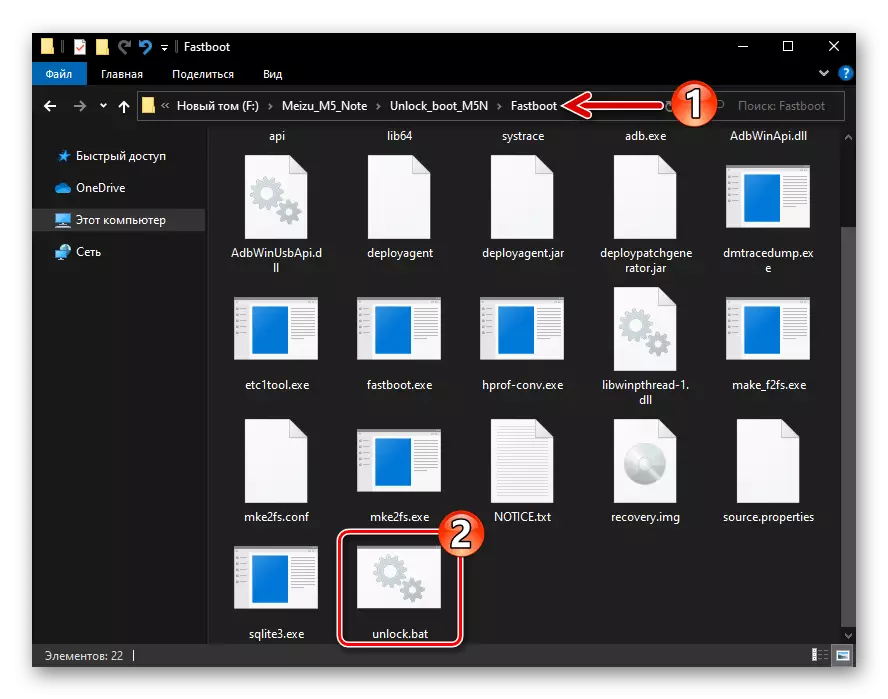
Tā rezultātā tiek atvērts šāds komandrindas veids:
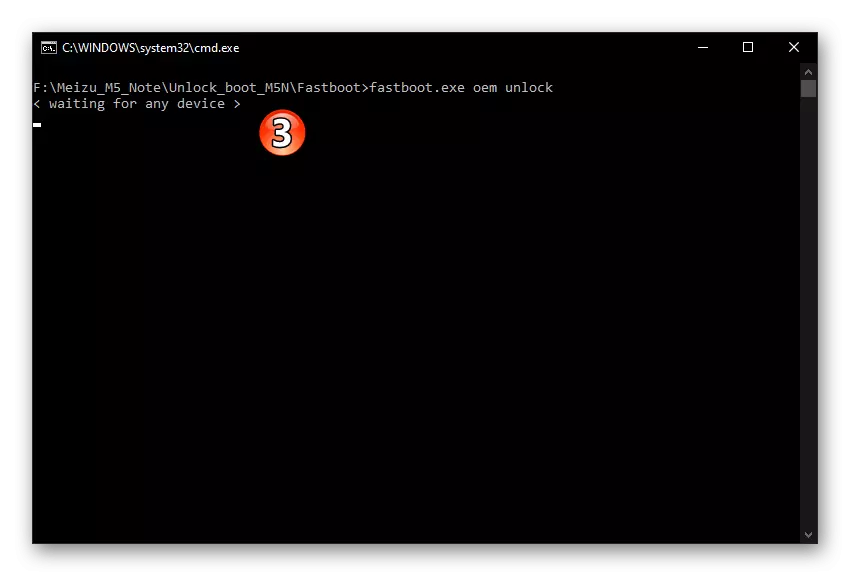
Atvienojiet USB kabeli no viedtālruņa, nospiediet un turiet divas pogas: "Volume -" un "Power" - līdz displeja apgaismojums ir ieslēgts (netīrs pelēks attēls uz tā). Pēc tam pārtrauciet ietekmi uz pogām un pievienojiet m5 piezīmi datoram vēlreiz.
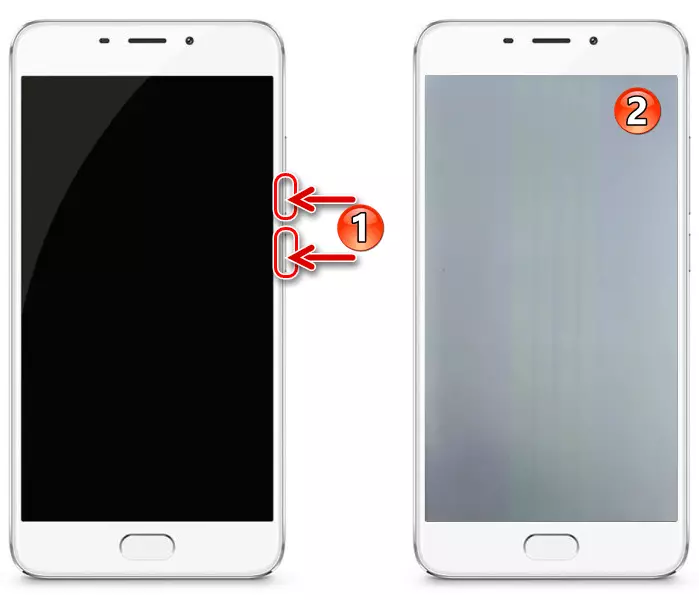
Noklikšķiniet uz pogas "Volume +" tālruņa. Tā rezultātā, skripts darbosies, - par to tiks piedāvāts ar "Labi" burts, "gatavo" uz komandrindu.
- Atvienojiet viedtālruni no datora un izslēgt to, ko sen nospiežot pogu "Power".
- Pārvietot uz SP Flash rīka logā, noklikšķiniet uz "LK" līnijas divreiz bloķēšanas apgabalā, izvēlieties File Lk_step2.bin..
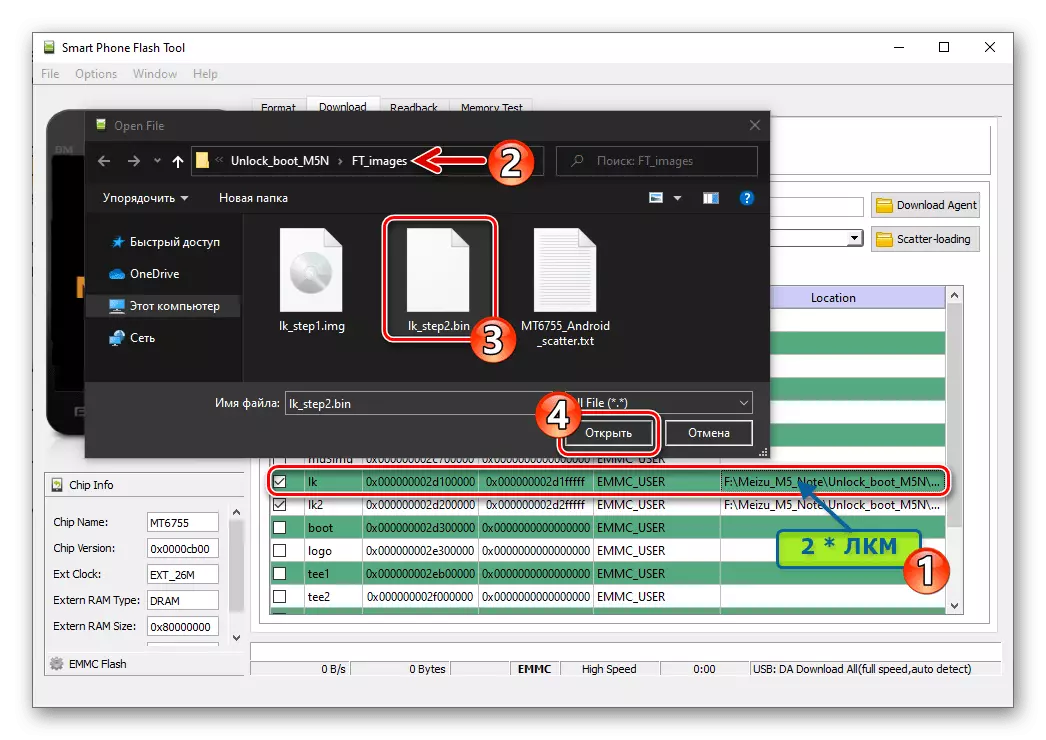
Līdzīgi aizpildiet LK2 līniju.
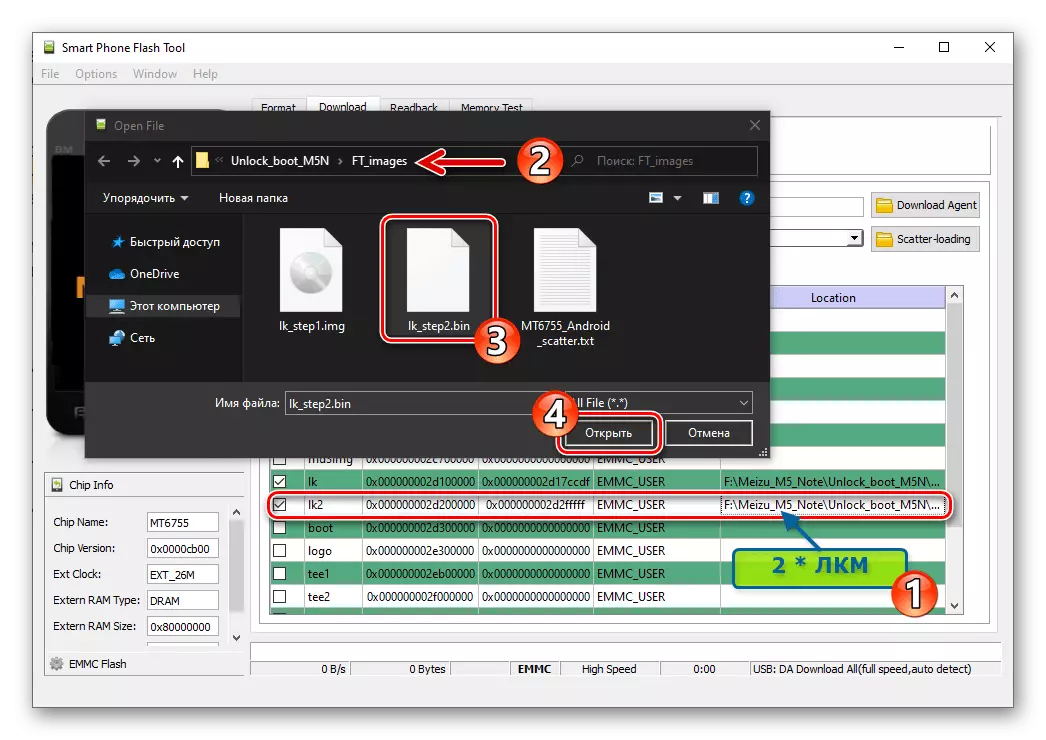
Noklikšķiniet uz "Lejupielādēt", savienojiet tālruni ar datoru,
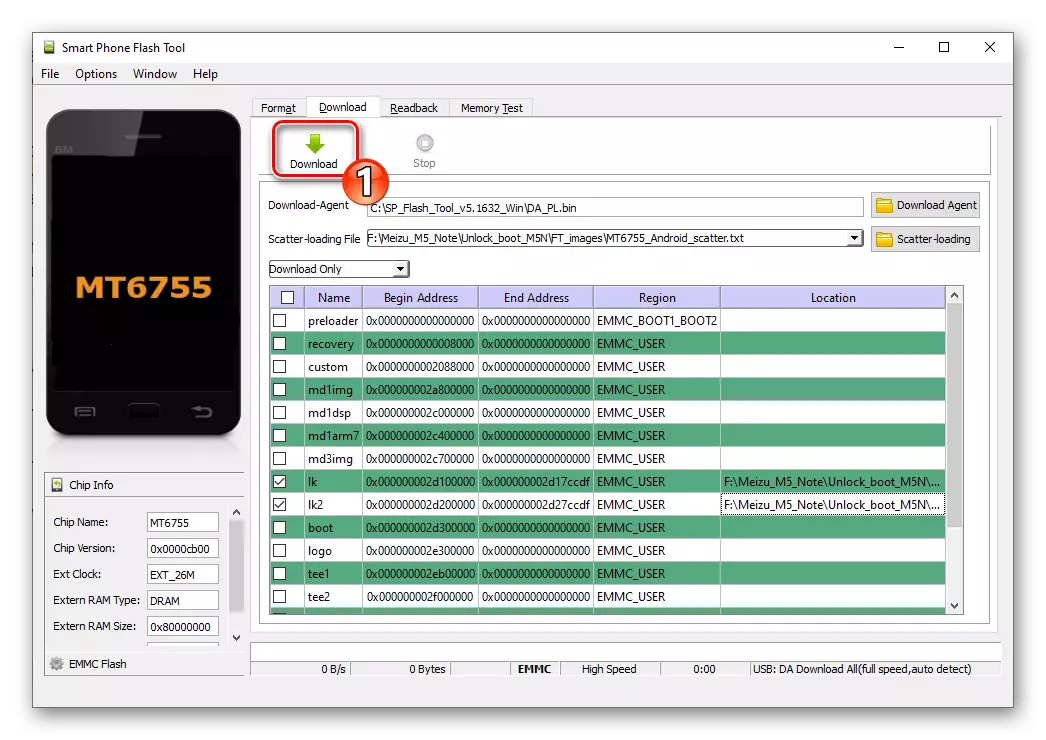
Pagaidiet izskatu loga "Download OK".
- Atvienojiet kabeli, ieslēdziet viedtālruni, turot pogu "Power" uz ilgu laiku. Sākuma rezultāts šajā posmā būs Meizu sāknēšanas logotipa izskats un zem tā "Orange State", "Jūsu ierīce ir atbloķēta un nevar uzticēties", "ierīce būs boot 5 sekundes". Šie ziņojumi (nākotnē varat paslēpt) apstipriniet, ka ierīces ierīces atbloķēšana ir veiksmīgi nodota.
- Papildu darbības ir divreiz:
- Ja galvenais mērķis ir izmantot programmaparatūru, kas uzstādīta, izmantojot pielāgotu atveseļošanos - dodieties uz TWRP integrāciju atbilstoši šādiem norādījumiem šajā rakstā.
- Kad ir nepieciešams uzsākt oficiālo programmaparatūru, atveriet rūpnīcas atgūšanas vidi MEIZU M5 piezīmē un paplašināt ar to kopēt iepriekš iekšējā atmiņā vai pārsūtīt uz sadaļu "Recovery", kad pievienojat viedtālruni ar datora failu Update.zip..
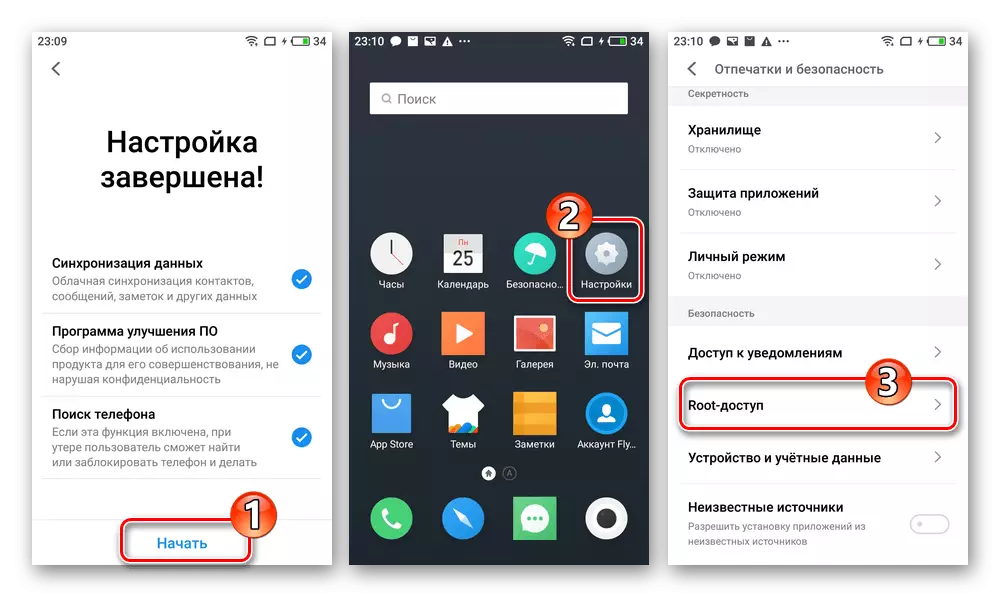
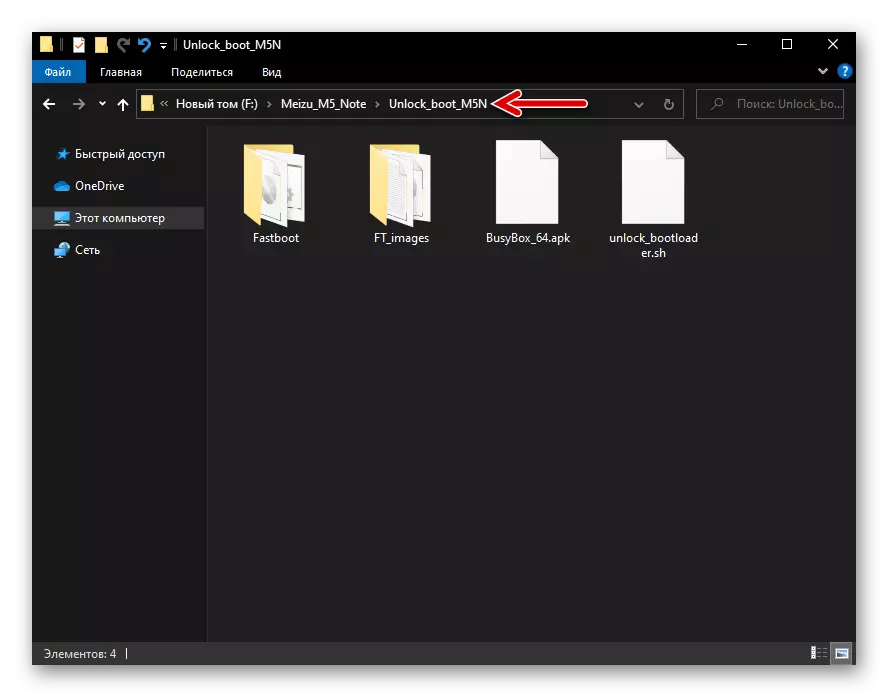
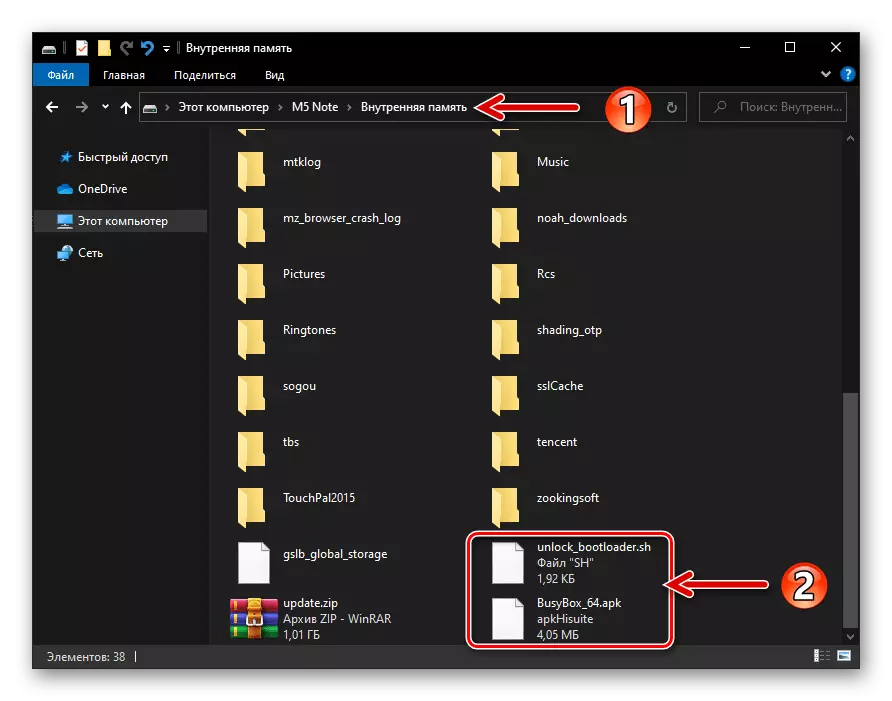
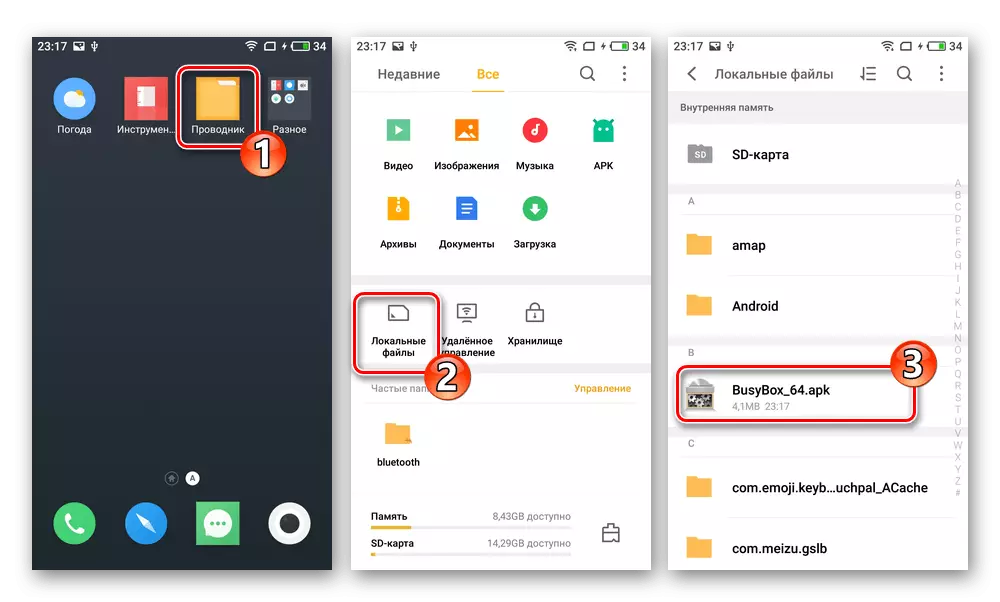
Logā, kas parādās, noklikšķiniet uz "Open", nākamajā ekrānā - "turpināt", un pēc pabeigšanas Busybox BEZMAKSAS instalācijas - "atklātā".
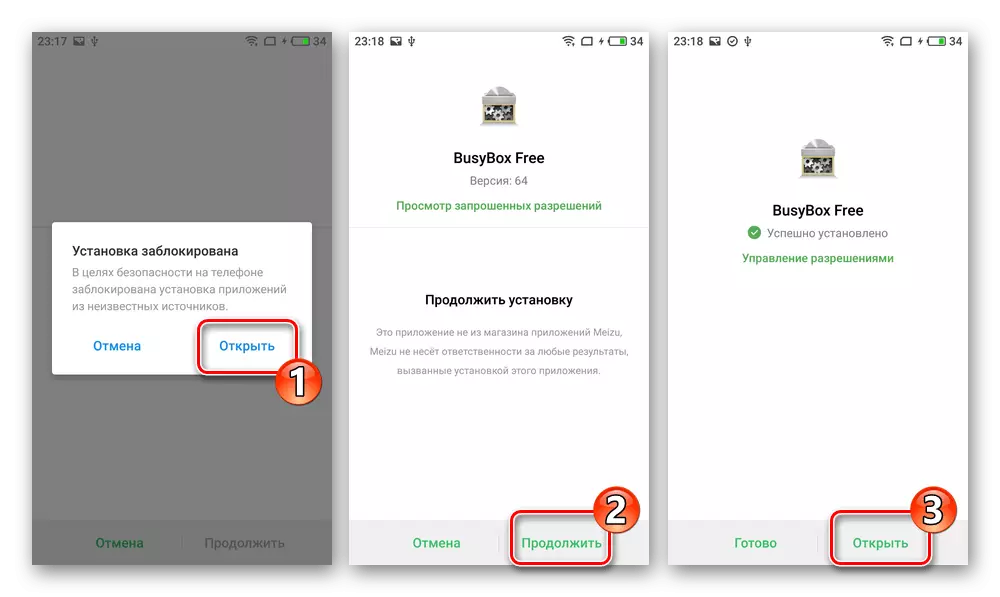
Pieskaroties "Atļaut" zem saņemti no sistēmas abiem pieprasījumiem, sniedz aizņemts BOX root privilēģijas, pēc tam pieskarieties "Install" pogu uz galvenā ekrāna pieteikumu.
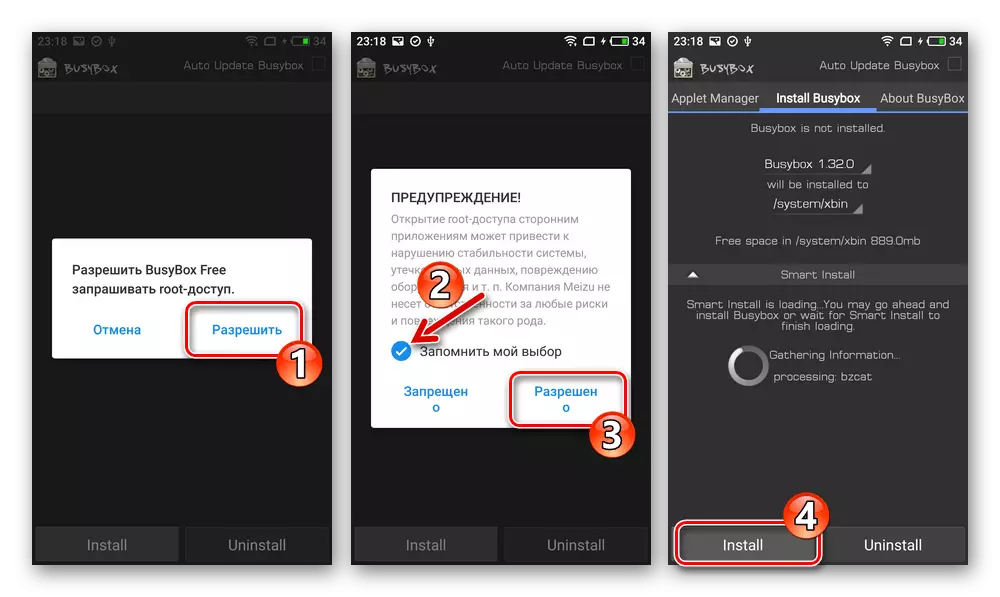
Pagaidiet, kamēr pieteikums pabeidz integrāciju Bisibox sastāvdaļu, tad tuvu tam.
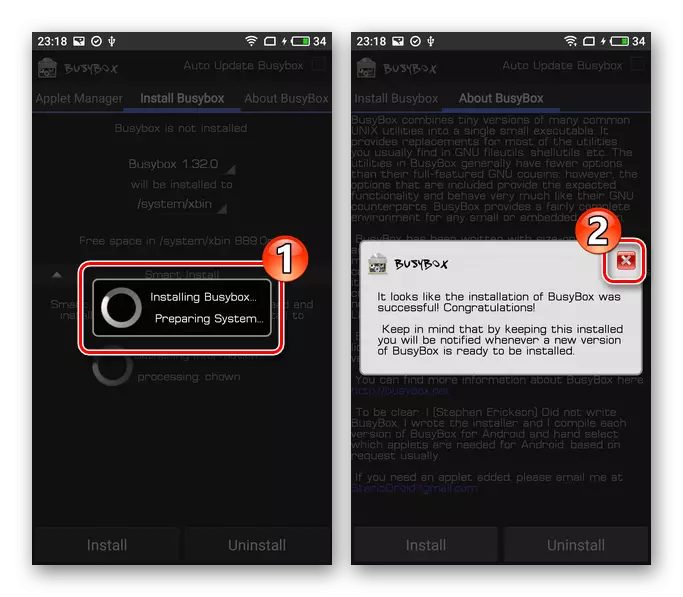
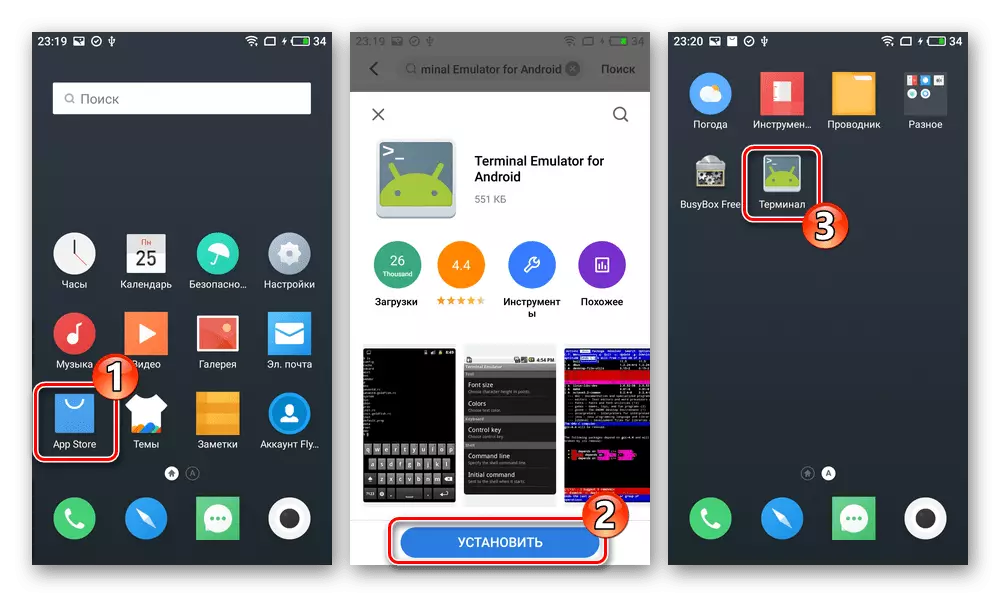
In termināls, ievadiet SU komandu, noklikšķiniet uz "Enter" uz virtuālo tastatūru, nodrošina rīku superlietotājs.
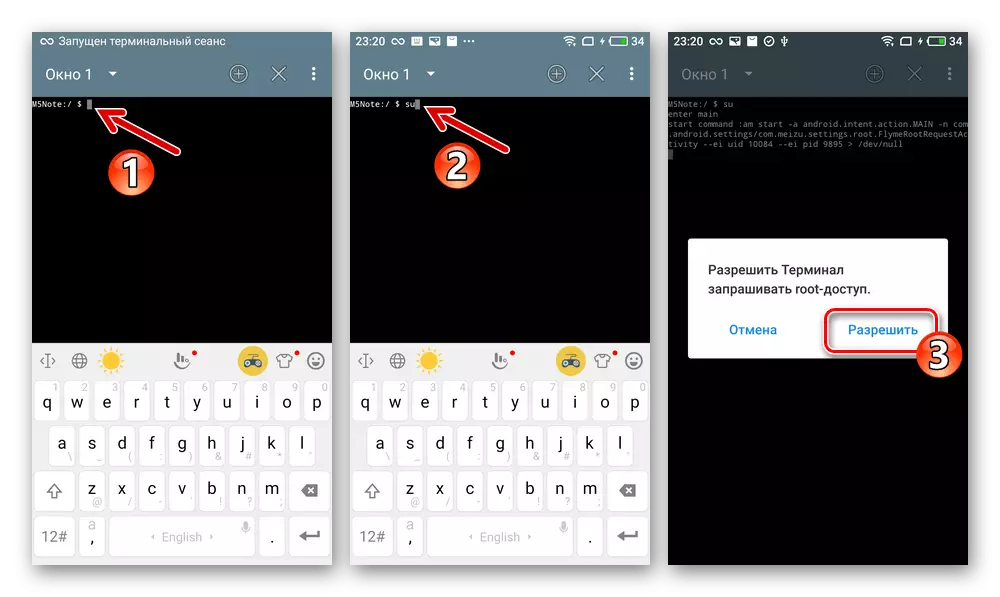
Tālāk, rakstīt un sūtīt izpildīt sākuma komandu SH skriptu ievietots atmiņā:
sh /ssdcard/unlock_bootloader.sh.
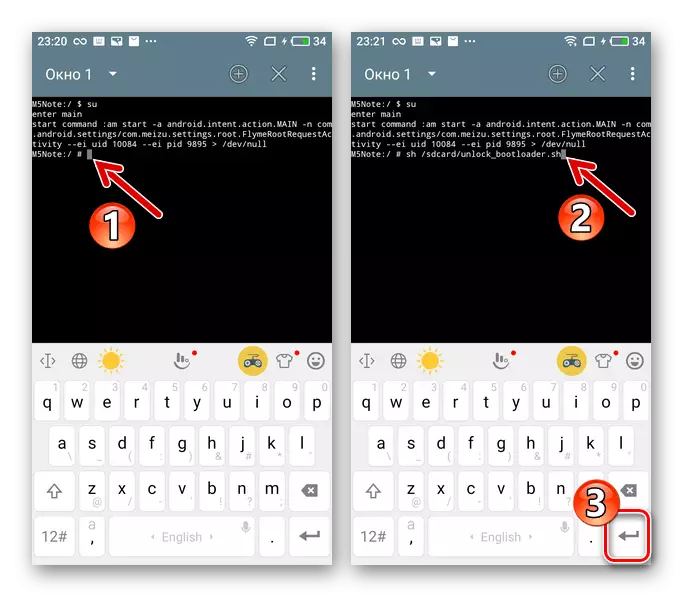
Pēc termināla demonstrē cita paziņojumiem "Gatavs. FRP ir atslēgts, aizveriet to un izslēdziet viedtālruni.
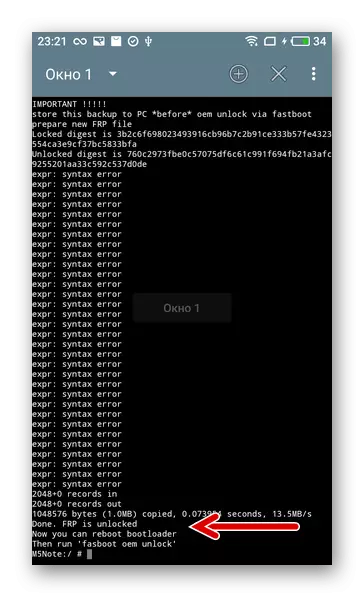
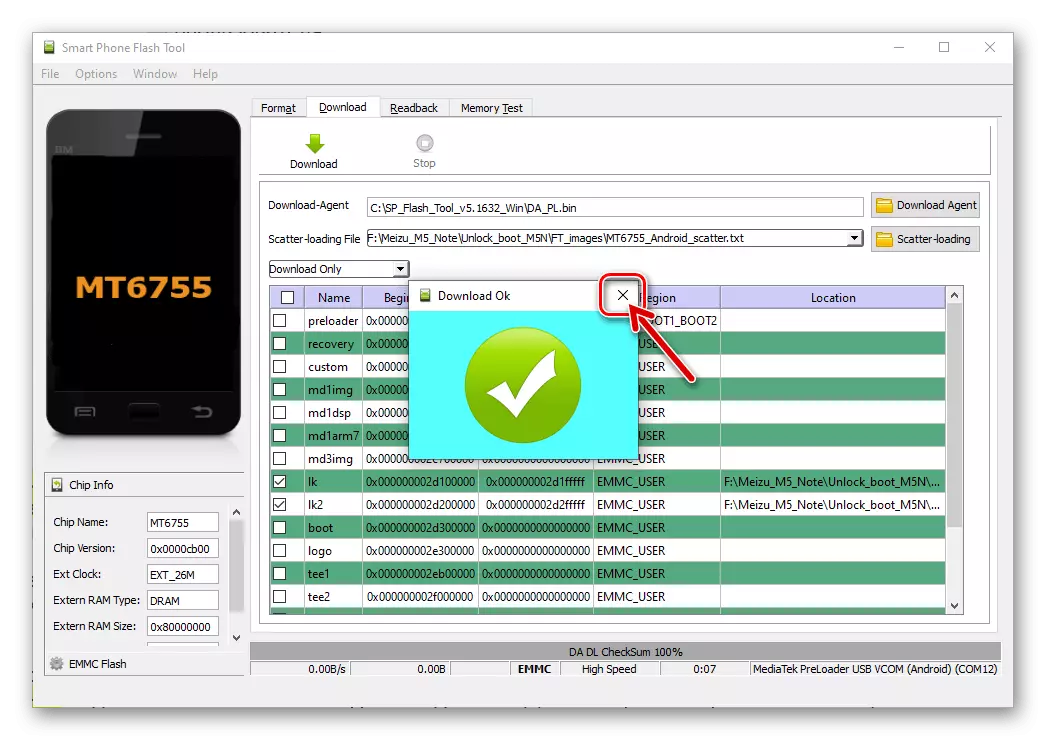
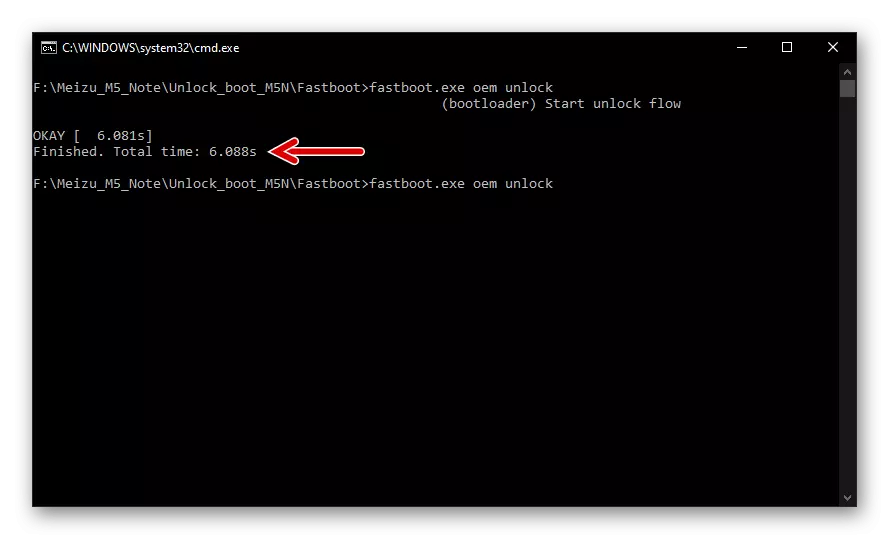
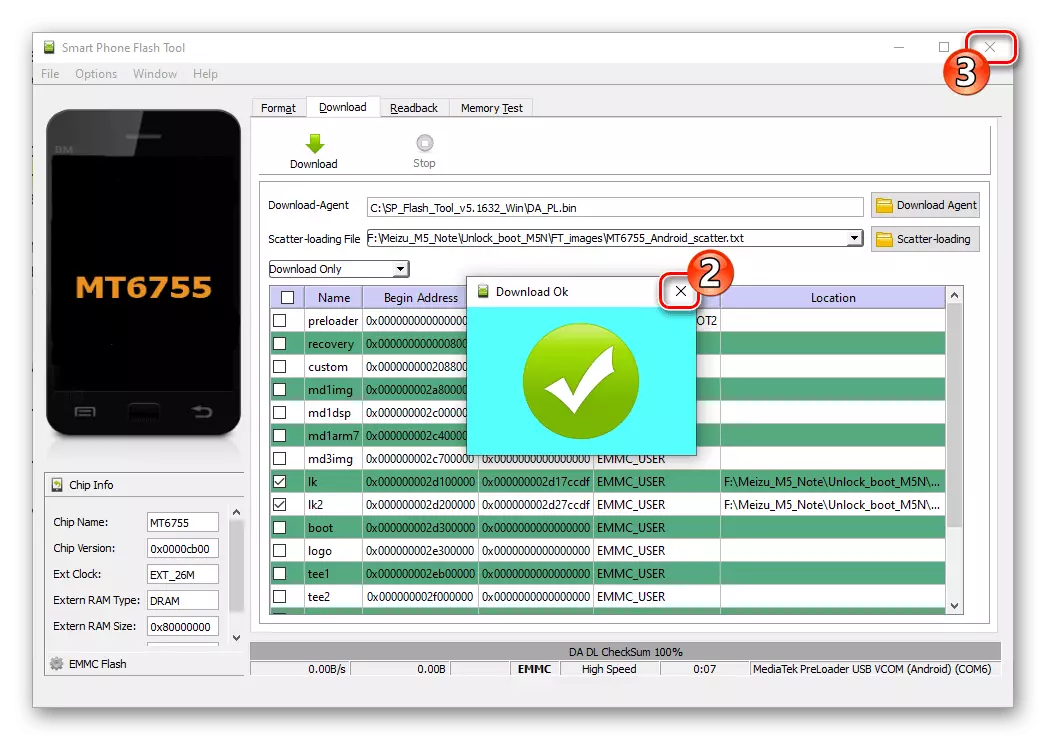
Uzstādīšana pasūtījuma vai rūpnīcas atgūšanas
- Lejupielādējiet šādu saiti uz atsevišķu mapi datora arhīvā ar TWRP un rūpnīcas atgūšanas MAZ M5 klēpjdatora attēliem, kā arī nepieciešams, lai integrētu atveseļošanās vidi, izmantojot mirgojošu izkliedes failu.
Lejupielādēt atgūšanu (Custom Twrp un Zavodskoye) viedtālrunis MEIZU M5 PIEZĪME
- Palaidiet Flash draiveri, ievadiet ceļu uz "Download-Agent" (fails Da_pl.bin. no mapes ar programmu)
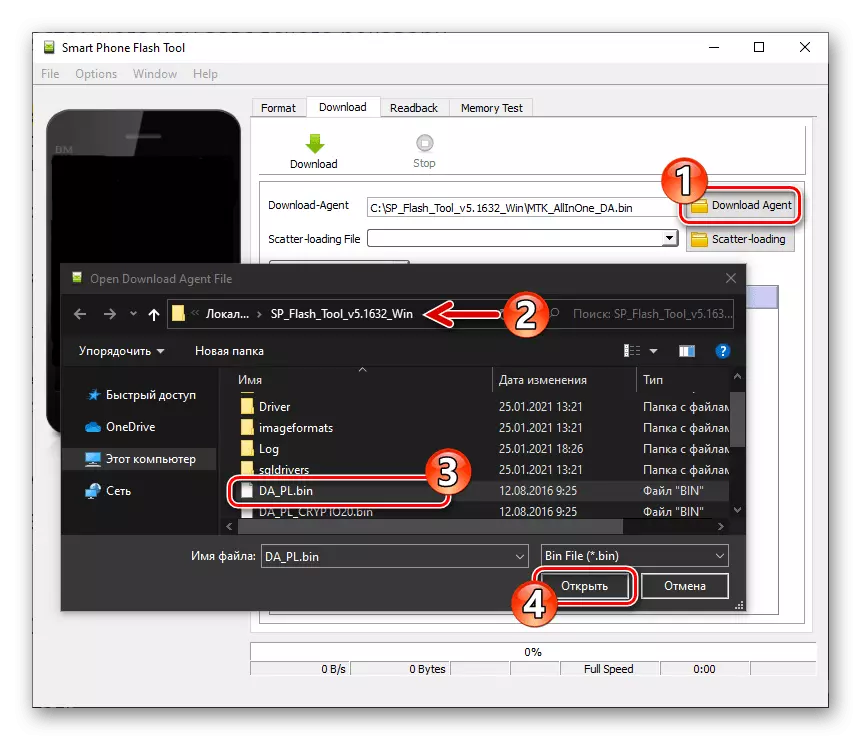
Un izkliedes failu no kataloga ar atveseļošanās attēliem.
- Veiciet dubultklikšķi uz kolonnas "Recovery".
- Izmantojot logu, kas tiek atvērts, dodieties uz mapi, kas saņemta, izpildot 1. soli no šīs instrukcijas, izvēlieties failu attēla datus, no kuriem tiks pārrakstīta atgūšanas vide:
- Meizu_m5n_twrp_3.2.2-0.img - pasūtījuma atgūšana;
- Meizu_m5n_stock_recovery.img. - rūpnīcas atgūšanas vide.
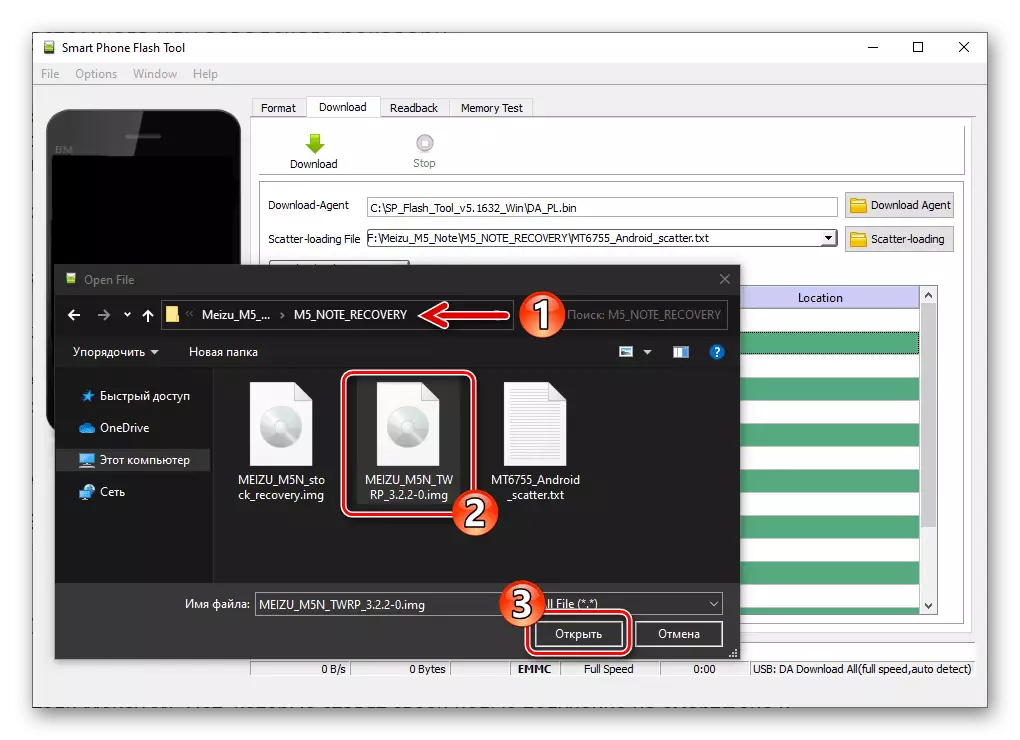
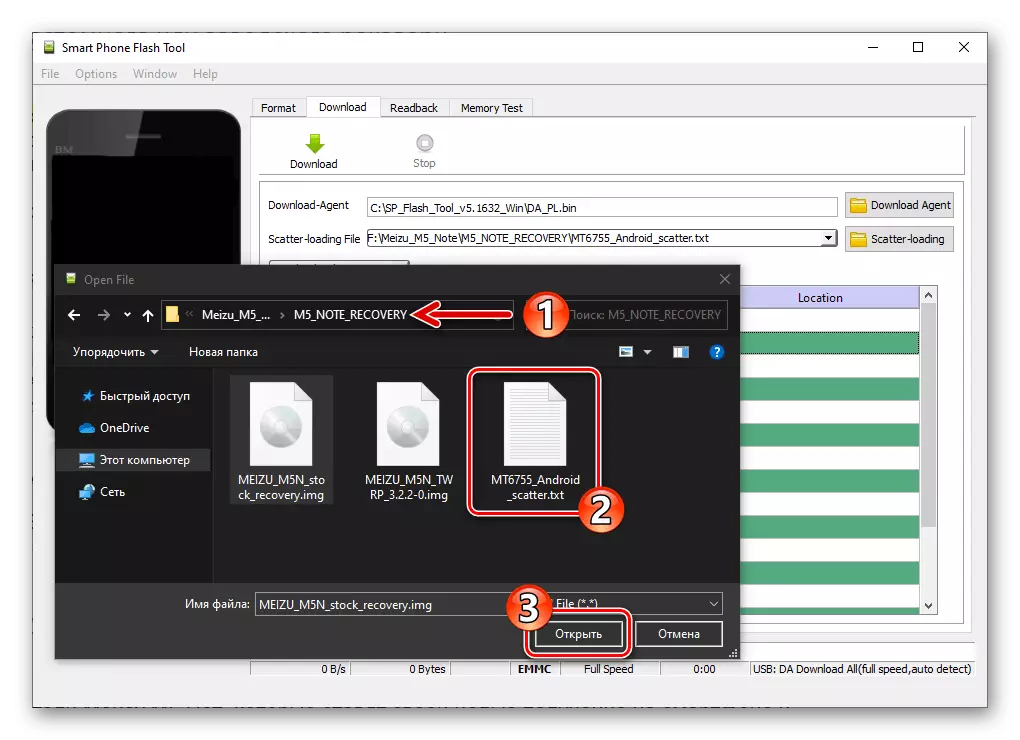
- Noklikšķiniet uz "Lejupielādēt",
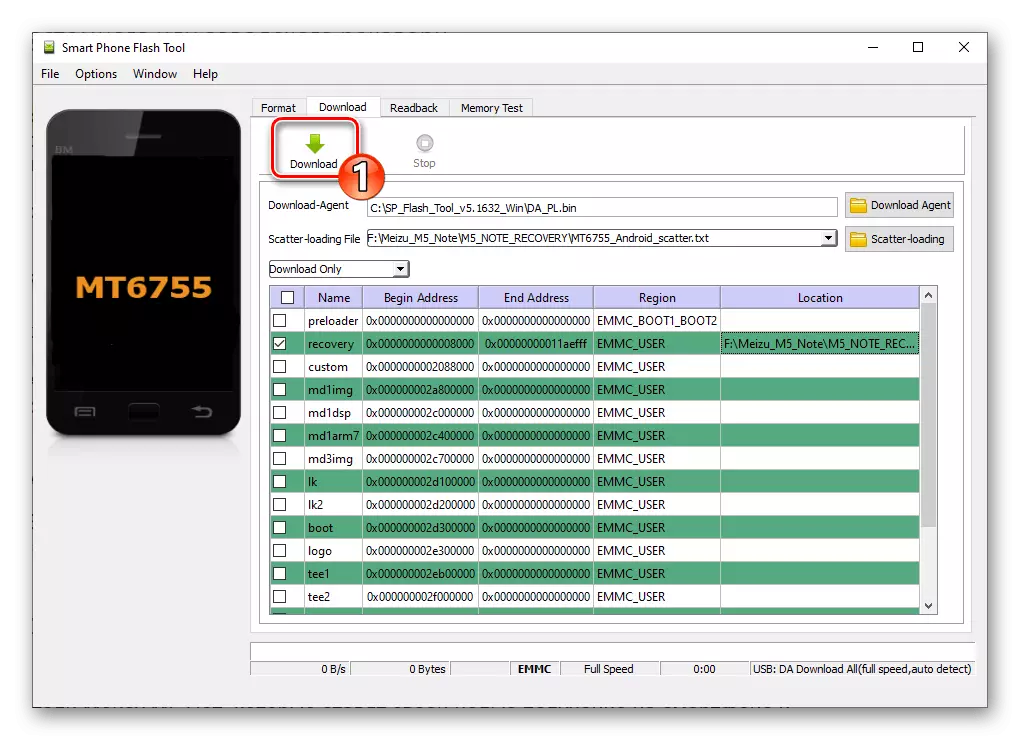
Pievienojiet tālruni no valsts un darbvirsmas kabeļa,
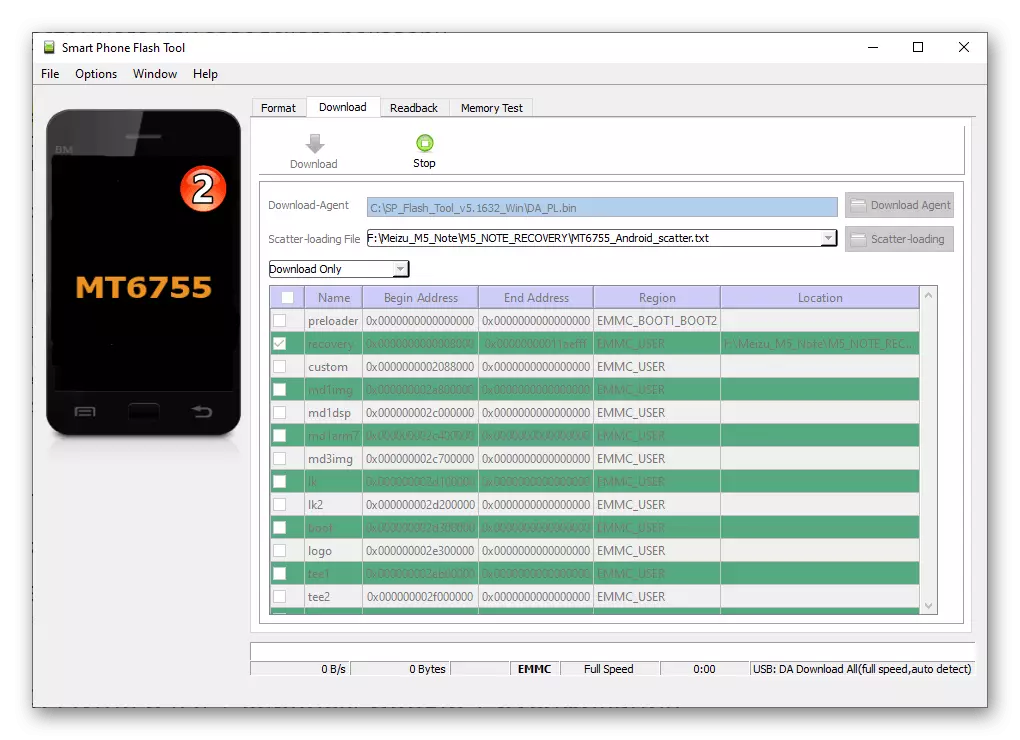
Dažas sekundes gaidiet paziņojumu "lejupielādēt OK".
- Atvienojiet USB kabeli no tālruņa un noklikšķinot uz pogas "Volume +" un "Power" uz to ilgu laiku. Palaidiet uzstādīto atveseļošanās vidi.
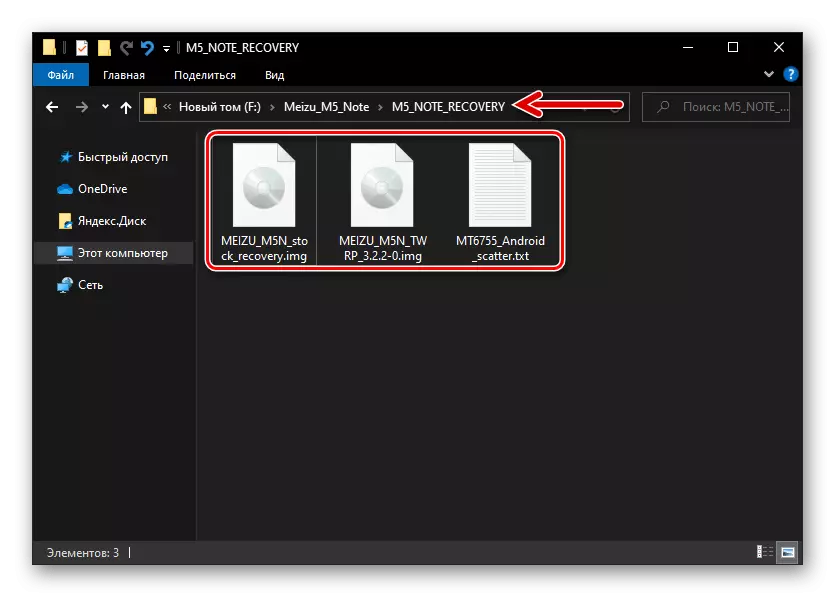
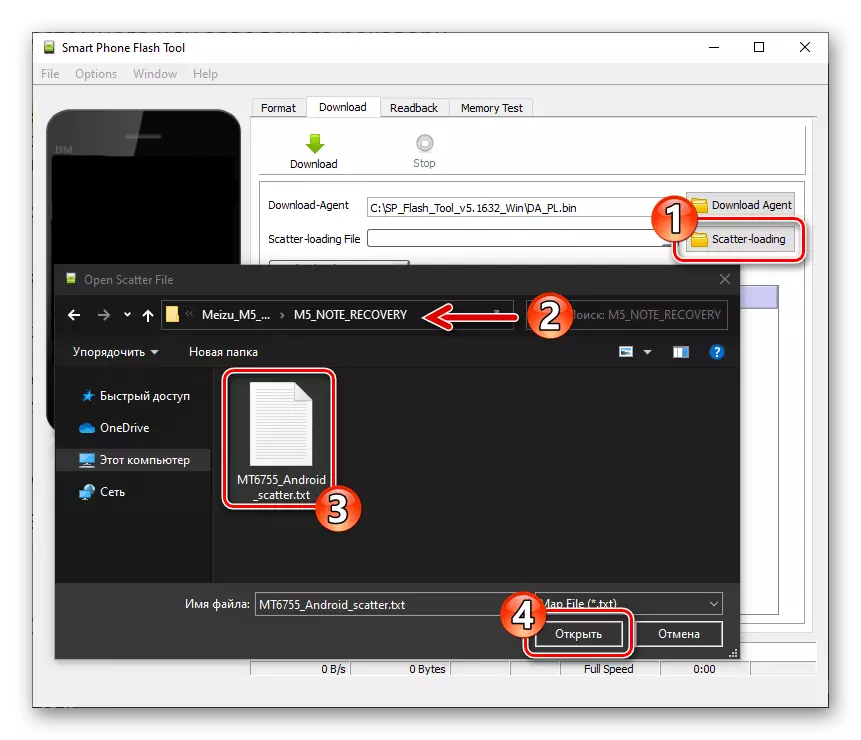
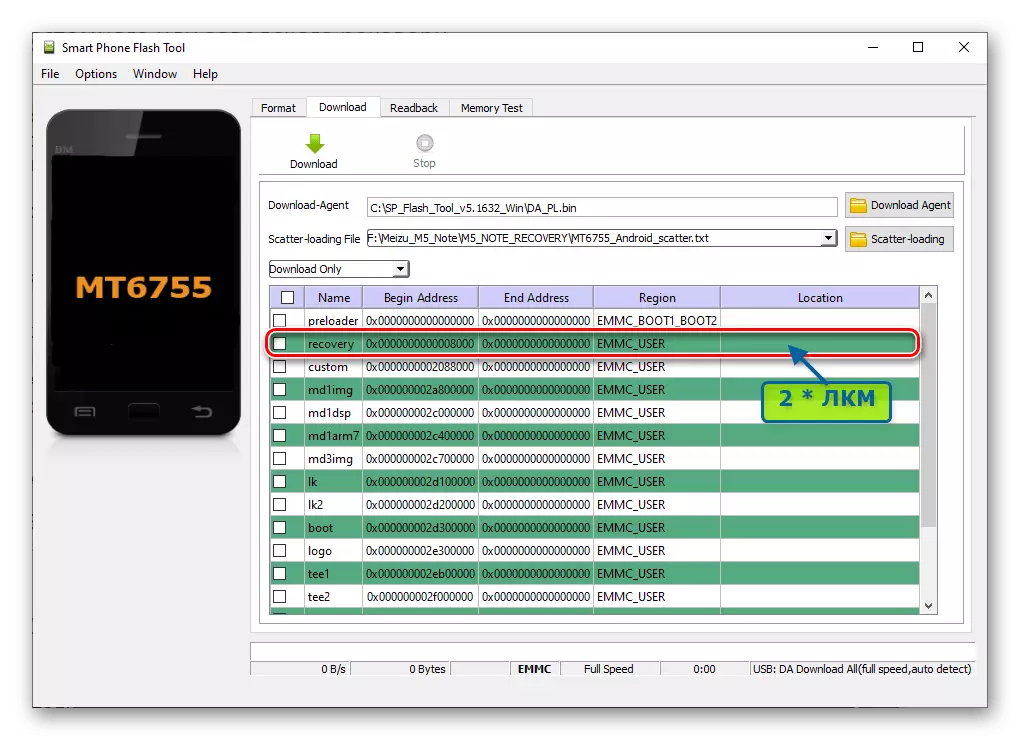
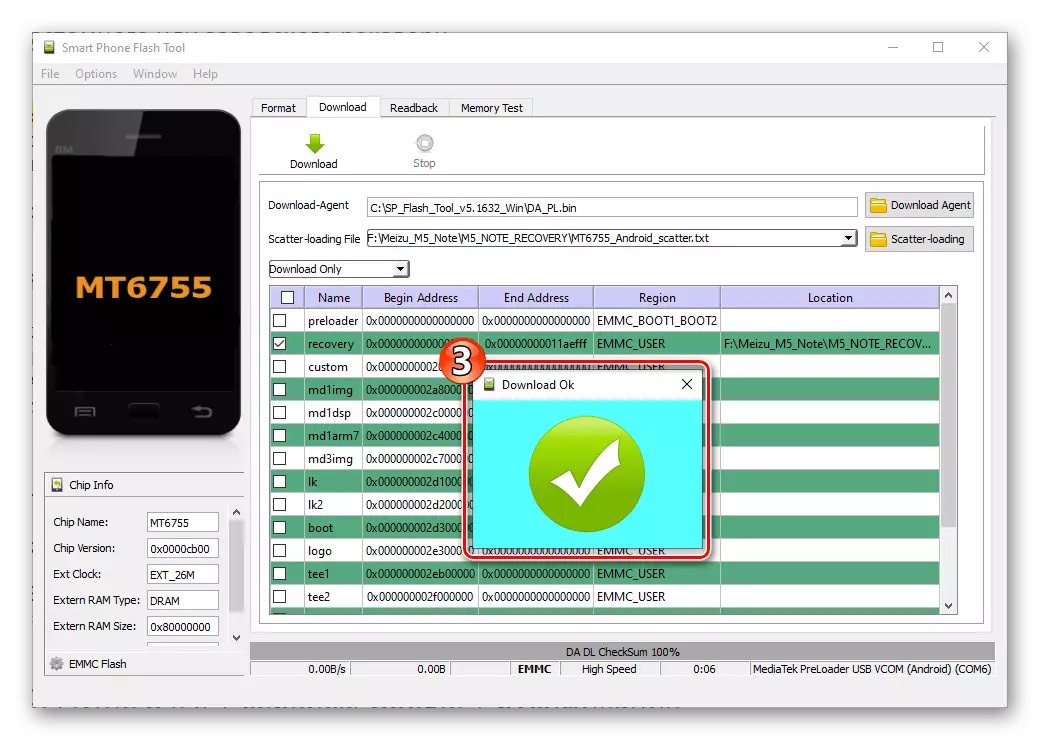
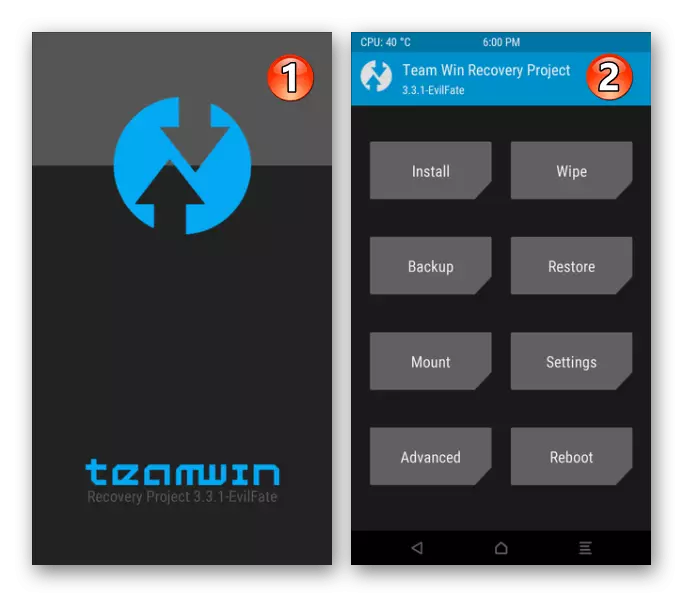
4. metode: Flyme 8 (a) + Google + pakalpojumi RUSIFIKĀCIJAS PAKALPOJUMI
Topwhel lietotāji Mase M5 Lapto, kuru mērķis ir iegūt viedtālruni un darboties jaunākās versijas Flym OS, kas ir pieejama tikai, instalējot "A" -prix, un tajā pašā laikā angļu valodas runājošo Android nav pieņemts, Un nav gatavi veikt bez pazīstamiem pakalpojumiem, un Google lietojumprogrammas var ieteicams izpildīt šādus norādījumus.
Piemēram, Flyme OS versija ir instalēta un pielāgota. 8.0.5.0a stabils Taču ierosinātais algoritms darbosies un saistībā ar citām Ķīnas operācijām modelim.
Lejupielādēt firmware Flyme OS 8.0.5.0a MEIZU M5 PIEZĪME viedtālrunis
- Ja ierīcei ir "globāls" ID, nomainiet to ķīniešu valodā.
- Lejupielādēt no oficiālās vietnes vai uz saites virs Zip-Package Flyme OS 8.0.5.0a un instalējiet šo asambleju, izmantojot rūpnīcas atgūšanu, kas ierosināts iepriekš rakstā "1. metode" vai "2". Pēc pirmās palaišanas atlasiet "Angļu" uz Flyme 8 Welcome ekrānā, pavadiet sākotnējo sistēmas iestatījumu.
- Ievadiet FlyME kontu viedtālrunim:
- Aktivizējiet saknes tiesības:
- Dodieties uz "Iestatījumi", atrodiet "pirkstu nospiedumu, paroli un drošību" parametru partition sarakstā un atveriet to. Starp iespējām sarakstā, kas atveras, atrodiet un noklikšķiniet uz "saknes atļaujas".
- Ritiniet un apstipriniet informāciju par "Atruna" Open System atļaujas "ekrānā. Rezultātā parādās loga laukā ievadiet paroli no ierīces Flyme kontiem, pieskarieties "OK" un pēc tam gaidiet M5N restartēšanas pabeigšanu.
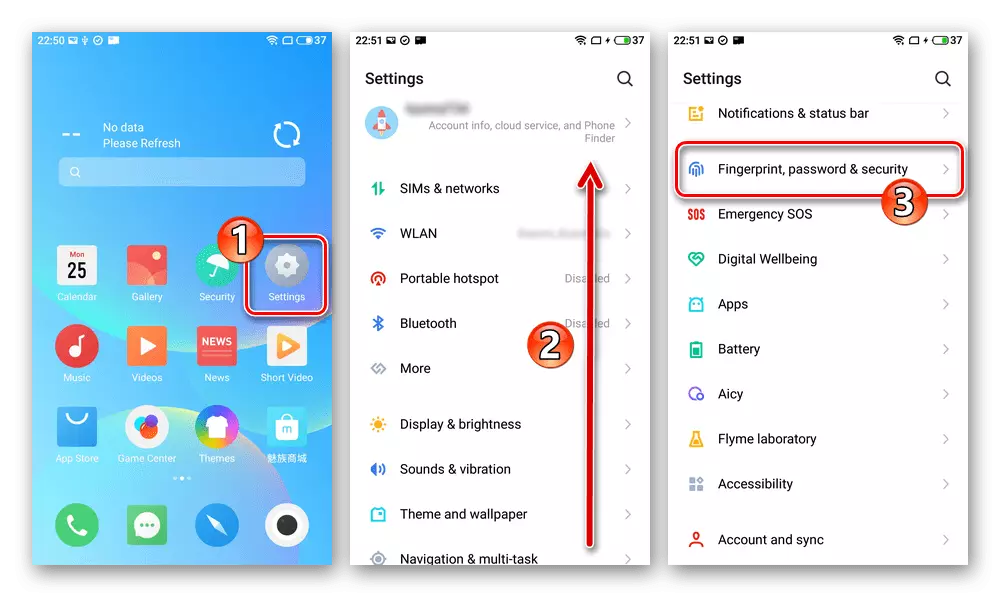
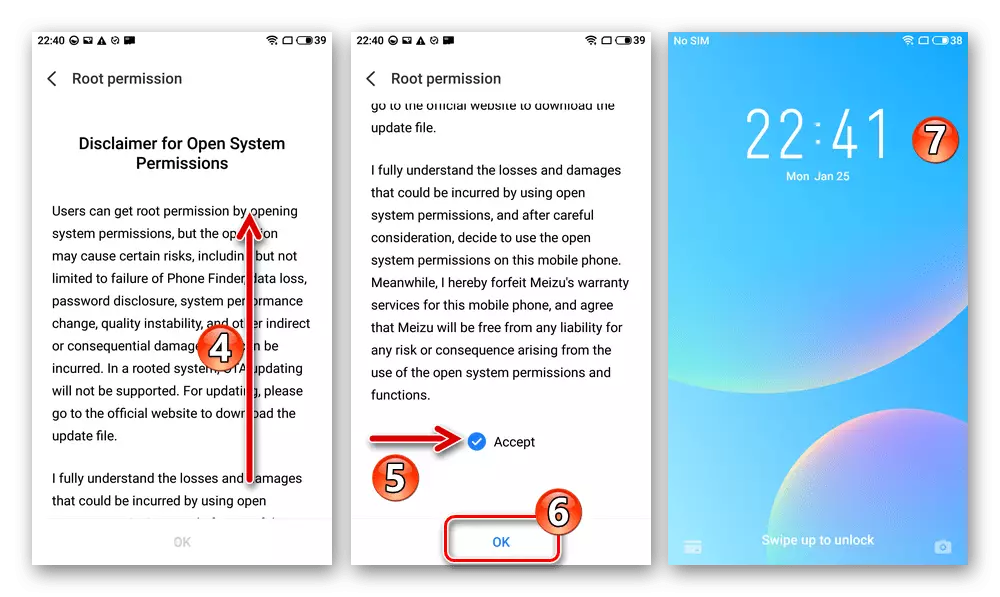
- Pēc izvēles (ja jūs plānojat izmantot nākotnē), aprīkot viedtālruni ar Google pakalpojumiem. Vienkāršākais veids, kā to izdarīt, izmantojot palīdzību Meizu Appstore GMS instalētājs. –
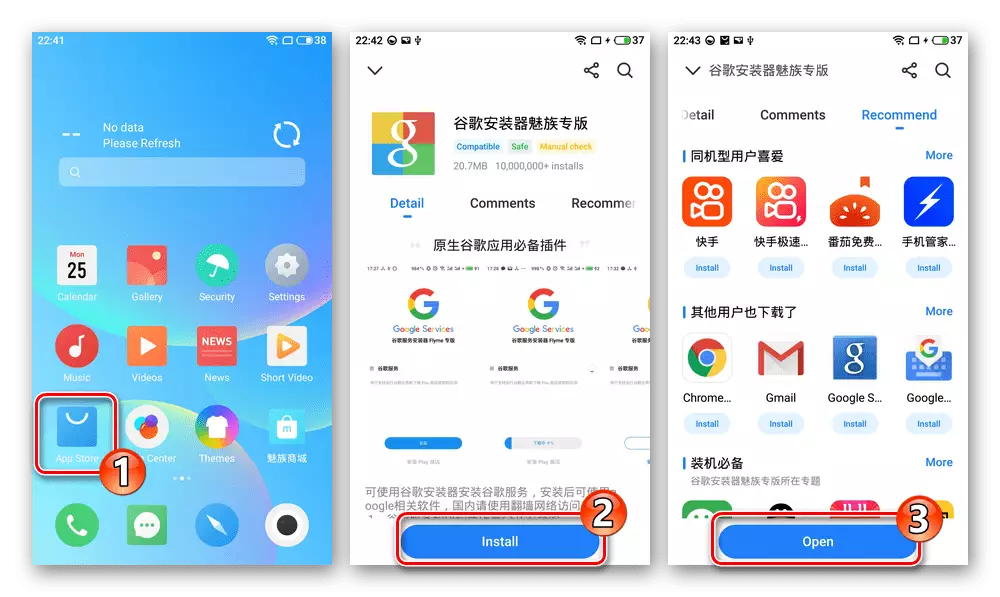
Sīkākas instrukcijas to iegūšanai un lietošanai ir pieejams šādā materiālā:
Lasīt vairāk: Google pakalpojumu instalēšana Meizu viedtālruņos
- Tālāk, instalējiet MEIZU M5 piezīmju rīkkopā Flyme OS rusifikācijai - Android lietojumprogrammas Flyrus no Alfaslash izstrādātāja. Tas ir iespējams divos veidos:
- No Google Play Market. Iet no viedtālruņa uz šādu saiti, piesakieties pakalpojumos "Corporation", ja jūs to nedarījāt agrāk. Instalējiet programmu ar lapu, kas atvērta Android veikalā.
Lejupielādējiet Flyrus lietojumprogrammu, lai Russify Meizu M5 Piezīme OS no Google Play Market
- APK File Flyrus.
Mūsu piemērā iesaistītā versija kā APK arhīvs ir pieejams, lai lejupielādētu tālāk norādīto atsauci. Ievietojiet šo failu un ievietojiet to ierīces iekšējā atmiņā:
Lejupielādēt APK File Flyrus - Rusifikācijas līdzekļi A-firmware MEIZU M5 Piezīme viedtālrunis
Iet pa ceļu "Iestatījumi" - "Fingerprint, parole un drošība". Rādīto opciju saraksta apakšā, jo onnownown avotus pastiprina slēdzi, kas atrodas labajā pusē nosaukuma, pieskarieties "jā", izmantojot sistēmas pieprasījumu, kas parādās.
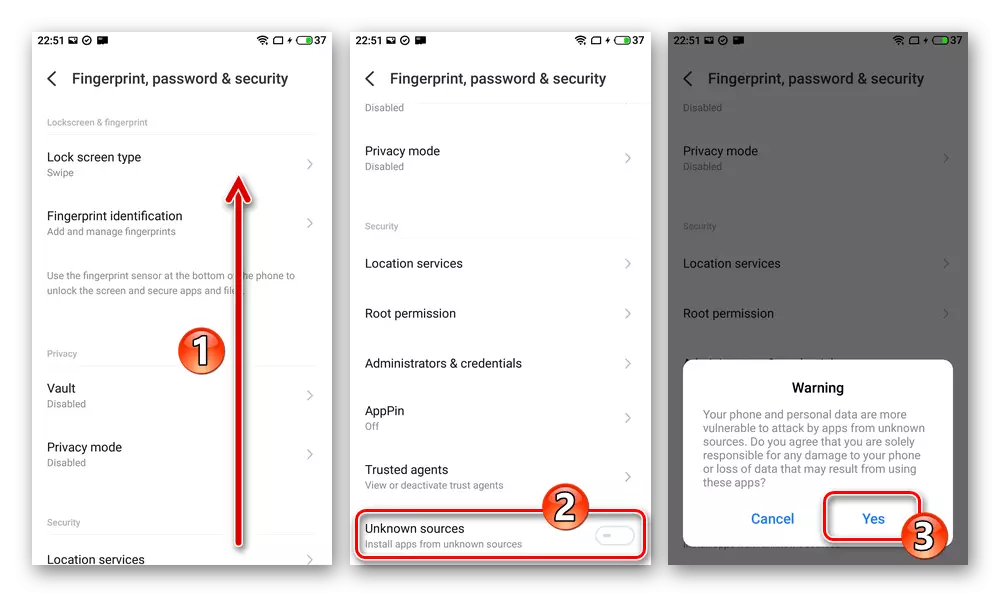
Atveriet failu pārvaldnieku no OS - "Files", pieskarieties "APK" savā galvenajā ekrānā. Ritiniet pieteikumā konstatēto APK pakešu sarakstu, atrodiet izvietošanas mērķa nosaukumu - Flyrus-1.3.5-Release.apk un noklikšķiniet uz tā.
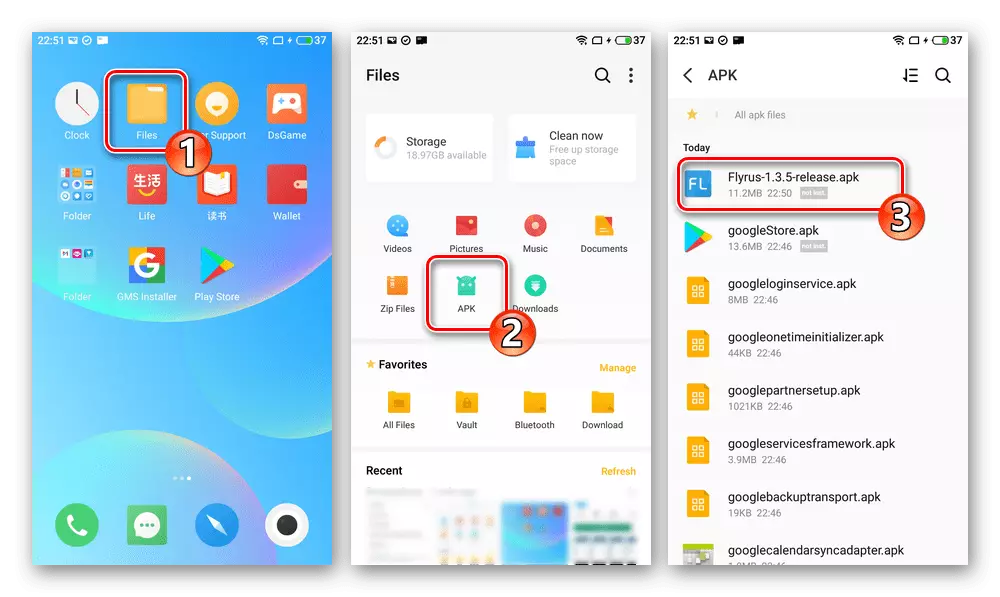
Labās ekrāna apakšā ekrāns tiek uzņemts "Turpināt". Tālāk, pagaidiet, lai uzstādītu pieteikumu un pēc tam, kad saņemts "veiksmīgi instalēts" paziņojums, noklikšķiniet uz "Done".
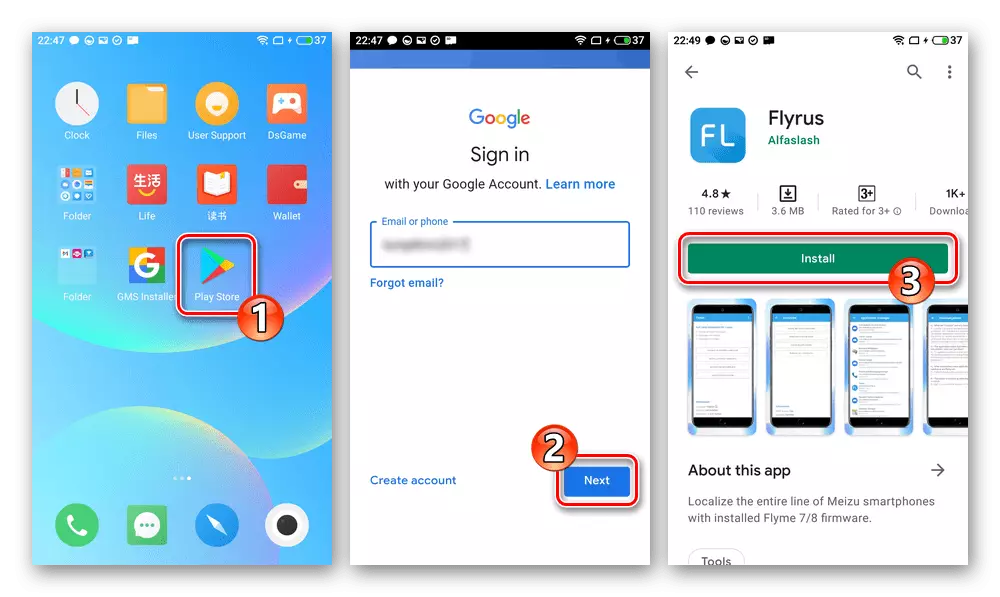
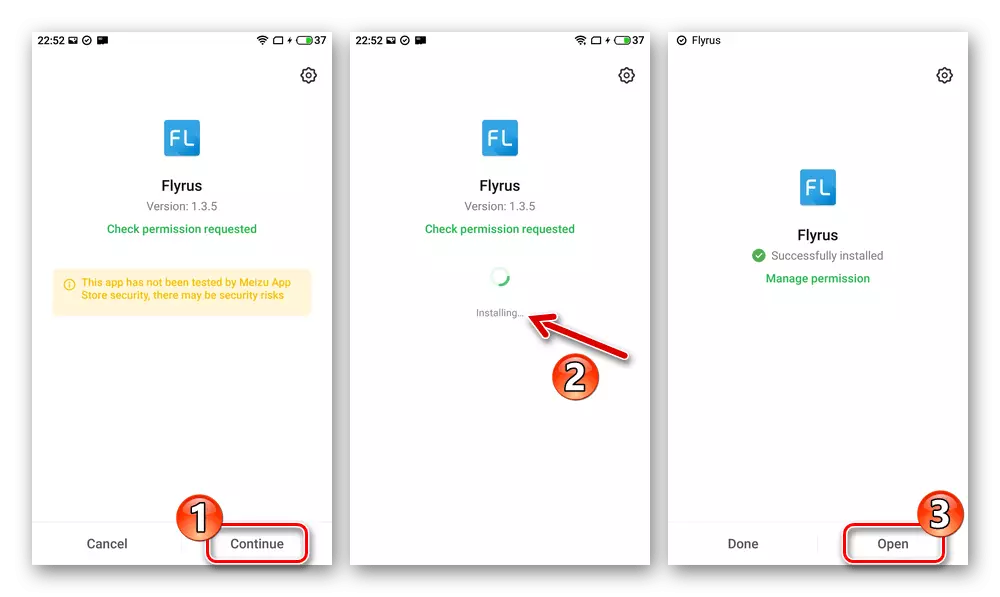
- No Google Play Market. Iet no viedtālruņa uz šādu saiti, piesakieties pakalpojumos "Corporation", ja jūs to nedarījāt agrāk. Instalējiet programmu ar lapu, kas atvērta Android veikalā.
- Palaidiet Flyrus lietojumprogrammu, izsniedziet atļaujas uz to (noklikšķiniet uz "Atļaut" visos logos ar šādu prasību).
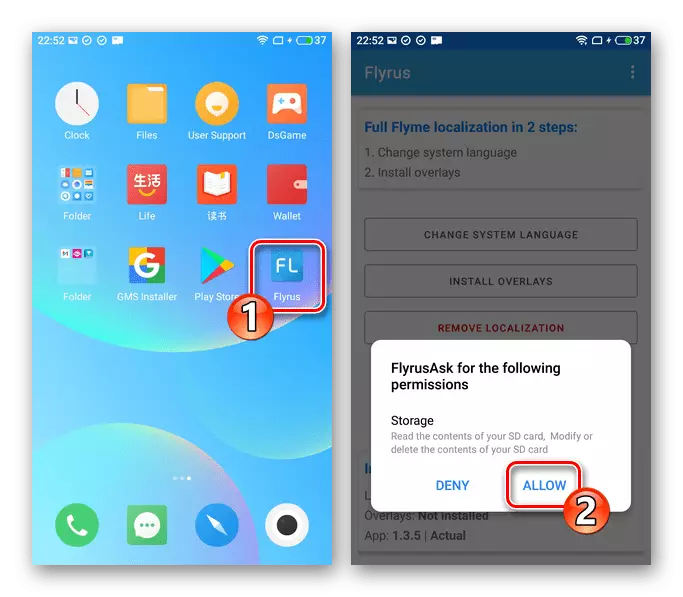
Pieskarieties pogai "Mainīt sistēmas valodu", izvēlieties "Russian" sarakstā lokalizācijas sarakstā, kas parādās.
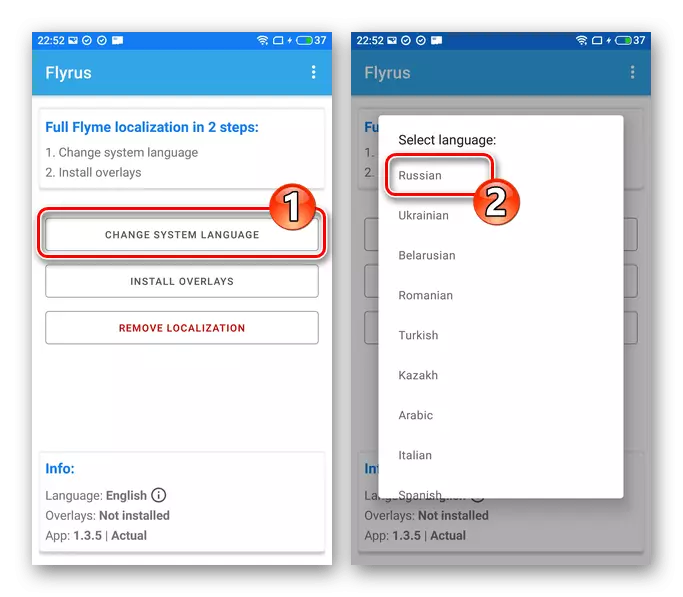
Sniedziet saknes privileges karogu - noklikšķiniet uz "Atļaut" un pēc tam iestatot "Atcerēties manu izvēli", "joprojām ļauj" ar pieprasījumiem uz ekrāna apakšā.
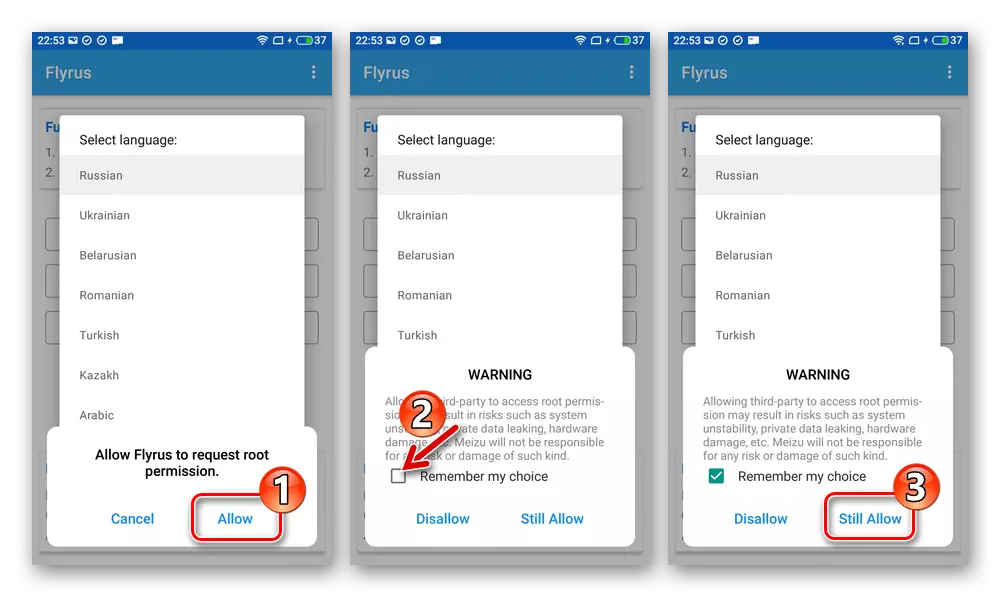
Let's burtiski pēc brīža, paziņojums tiek parādīts veiksmīgai maiņu lokalizācijas Meizu M5 piezīmi, un Flyrus interfeisa valoda tiks mainīta krievu valodā.
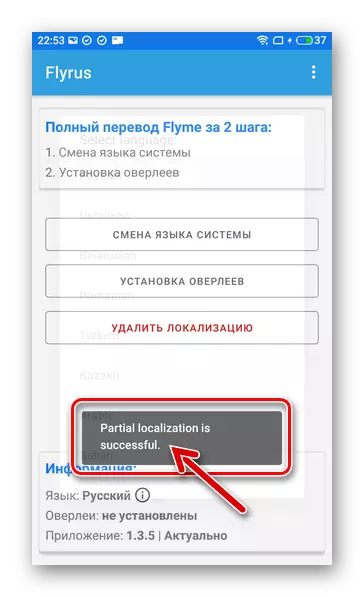
Pēc tam noklikšķiniet uz "Instalēt Overlev", pagaidiet, lai izpildītu darbību, ko veic pieteikumā (lejupielādējot valodas paketes). Tā rezultātā parādīsies logs "Restart Nepieciešamais" - noklikšķiniet uz tā "Reboot".
- Par to viss ir pēc viedtālruņa restartēšanas jūs saņemsiet iespēju izmantot jaunāko jaunāko no M5 MAZ M5 un tajā pašā laikā
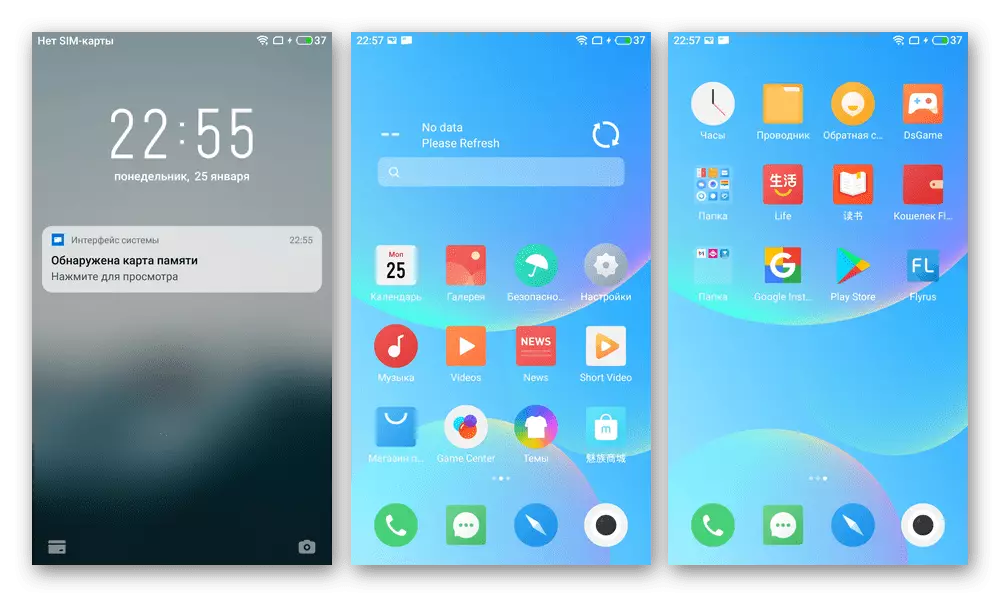
Pielāgots krievvalodīgo ierēdņu oficiālās sistēmas programmatūras vajadzībām.
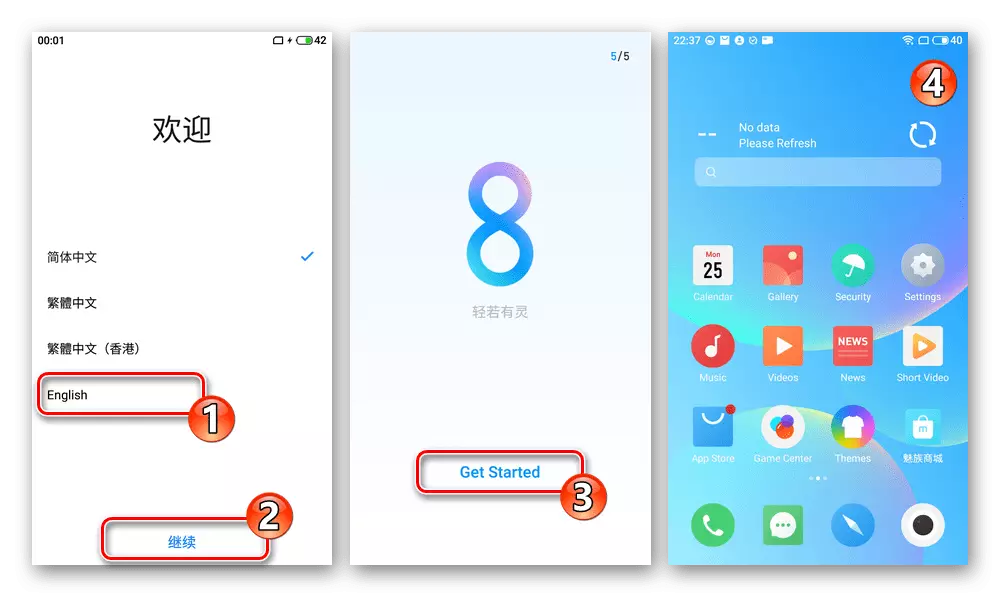
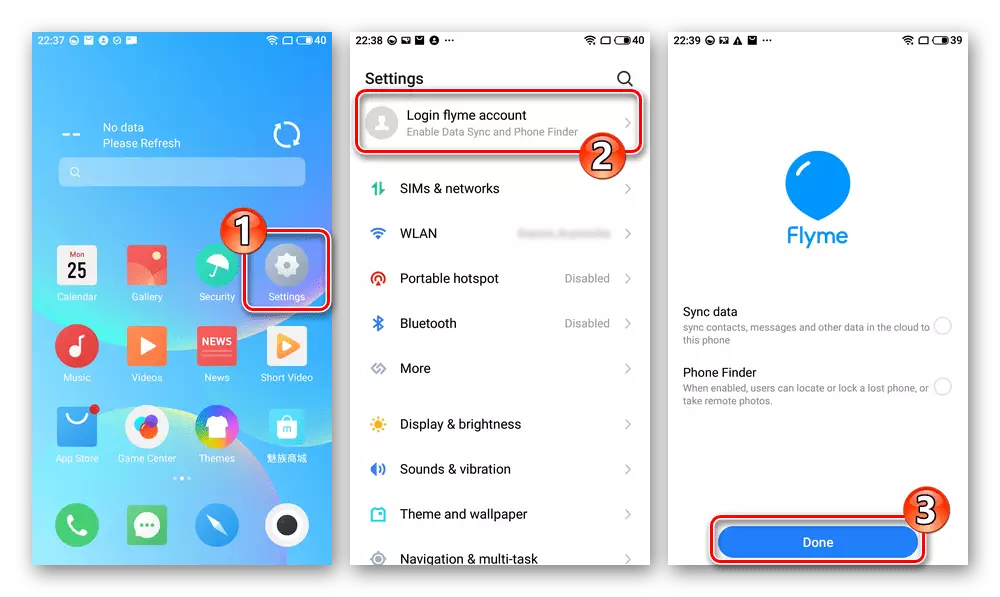
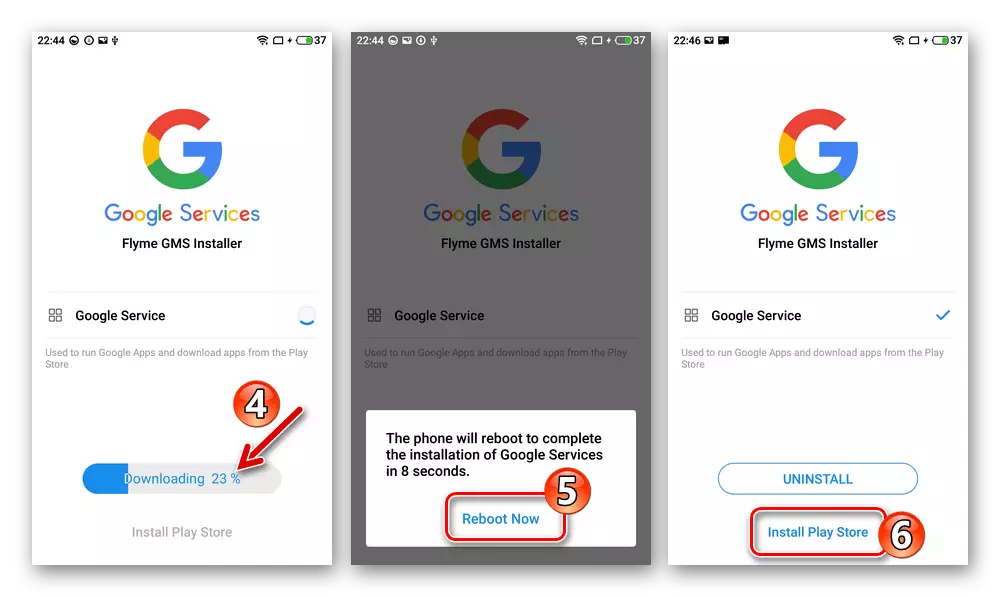

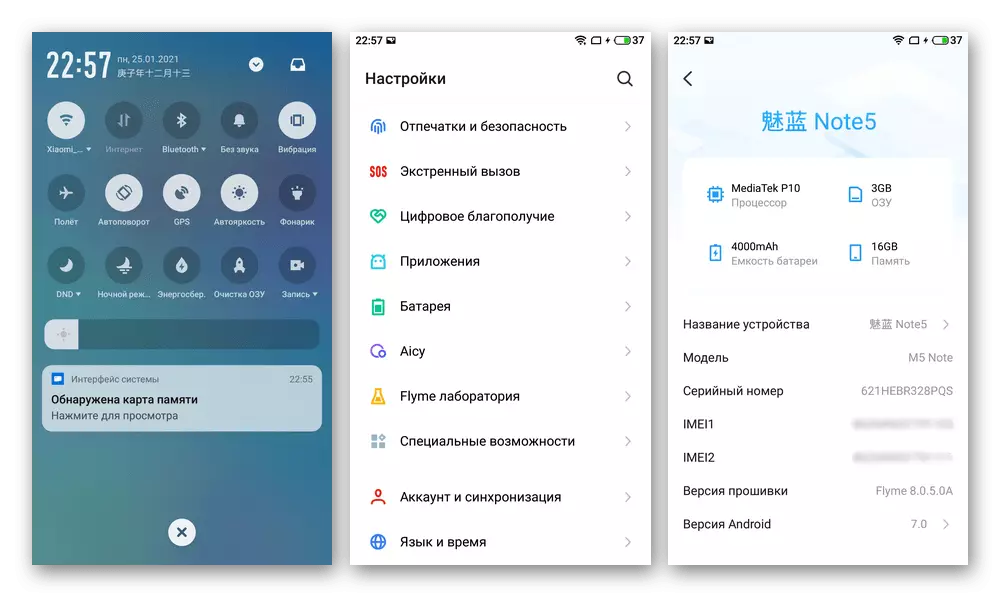
5. Metode: TWRP
Pēc atbloķēšanas bootloader un nosakot pārveidotā atgūšana iepriekš aprakstīts rakstā, metodes, šķiet iespēja instalēt uz Meizu M5 piezīme viena no pasūtījuma firmware par kopējo pieeju. Procedūra efektīvai un drošai pārejai no oficiālās operētājsistēmas faktiski pilnīgi atšķirīgas no tā ir lietderīgi sadalīt vairākos posmos - tad tie ir aprakstīti OS piemērā piemērs paraugam, kas izveidots, pamatojoties uz "Clean" Android 7 (AOSP) un Alpu nosaukums.
Lejupielādēt Kastu programmaparatūras pamatojoties uz AOSP Android 7 par Meizu M5 Piezīme viedtālrunis
Iesniegtā sistēma parasti ir pieņemama, tostarp ikdienas lietošanai, risinājums, kas aprīkots ar visiem nepieciešamajiem komponentiem, ieskaitot Google pakalpojumus un Bagisk moduli, lai kontrolētu noklusējuma rut-tiesību programmaparatūru.
1. solis: nepieciešamā sagatavošana
- Sagatavojiet microSD atmiņas karti (4GB tilpums šādām aprakstītajām procedūrām). Augšupielādējiet visus failus, kas nepieciešami, lai instalētu Casoma datorā (programmaparatūra pati par sevi ieteica tās plāksteri un / vai papildinājumus, piemēram, GAPPS, Bagisk paketes utt.), Kopēt paketes līdz noņemamā Mease Drive M5 saknei.
Lejupielādējiet TWRP plāksteri, lai noņemtu oranžu stāvokļa uzrakstu, kad sākat Meizu m5 piezīmi ar atbloķētu iekrāvēju
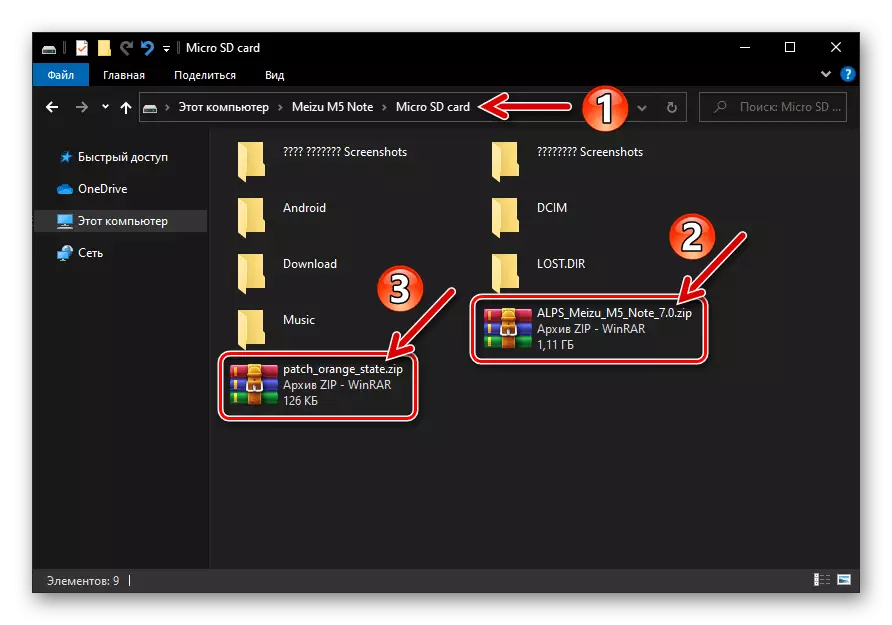
- Lai nodrošinātu ērtības un atbilstību, kas sīkāk aprakstīta šajā pantā Darbības norādījumi pārslēgties uz krievvalodīgo TWRP interfeisu. Atveriet modificēto atgūšanu, pieskarieties "Iestatījumi". Uz ekrāna, kas atveras, dodieties uz "Globus" ikonu, kas norādīta, atrodiet un pieskarieties "krievu" sarakstā, kas atvērts sarakstā.
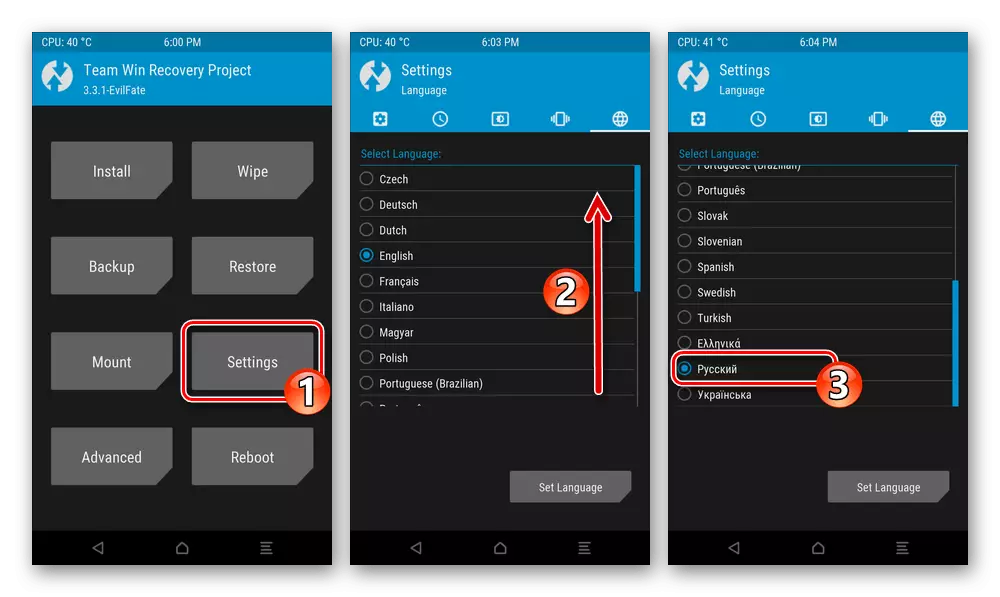
Noklikšķiniet uz pogas "Set Language", pēc tam atgrieziet galveno vidējo izvēlni, kas tulkota rezultātā, pieskaroties "Home" ekrāna apakšdaļā.
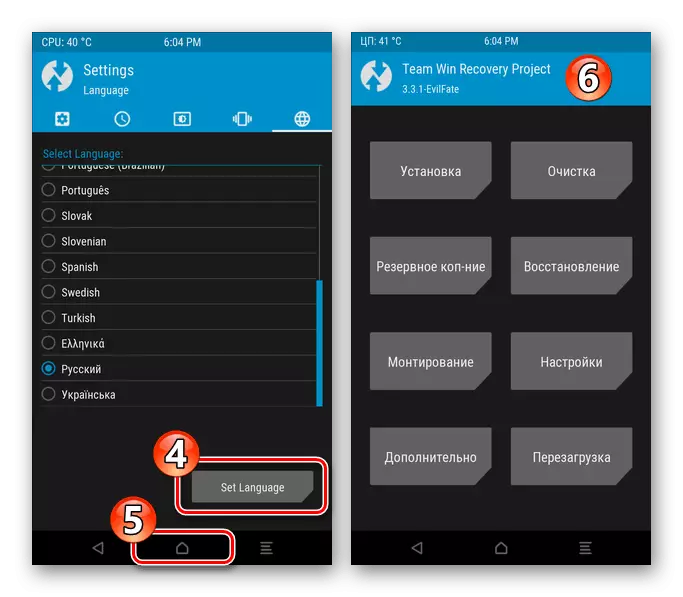
2. solis: nandroid bacup
- Ievadiet TWRP, uz galvenā ekrāna vidējā pieskarieties "Backup Copper". Pēc tam noklikšķiniet uz "Atlasīt disku", pieskarieties "Micro SDCard" un pēc tam "OK".
- Iestatiet zīmes netālu no viedtālruņa atmiņas nosaukumiem, kurus jūs uzskatāt par nepieciešamu ievietot dublējumkopijā - jūs varat kopēt absolūti visas jomas, ir unikāli ieteicams saglabāt "NVData", "Proinfo", "NVRAM".
- Tālāk izpildiet "zvēliens sākt" un sagaidīt, lai pabeigtu jaunu izvēlēto nodalījumu izgāztuvju izveidi un saglabātu tos mapē atmiņas kartē.
- Pēc tam, kad saņemšanas paziņojuma ekrāna "Veiksmīga", atgriezieties galvenajā izvēlnē atgūšanas vidi, pieskaroties "mājas" apakšējā doks ar pogām.
- Izveidotais dublējums tiek veidots pa TWRP / dublējumkopijas ceļā uz noņemamā MEIZU M5 piezīmi, un vēlāk šo direktoriju var kopēt uz uzticamu vietu (piemēram, datora disku) uzglabāšanai.
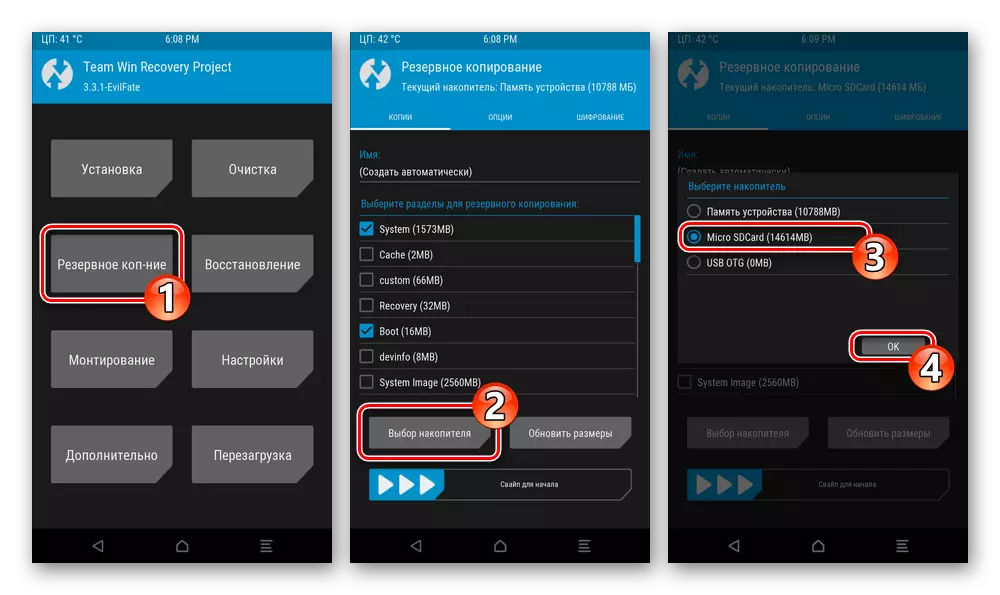
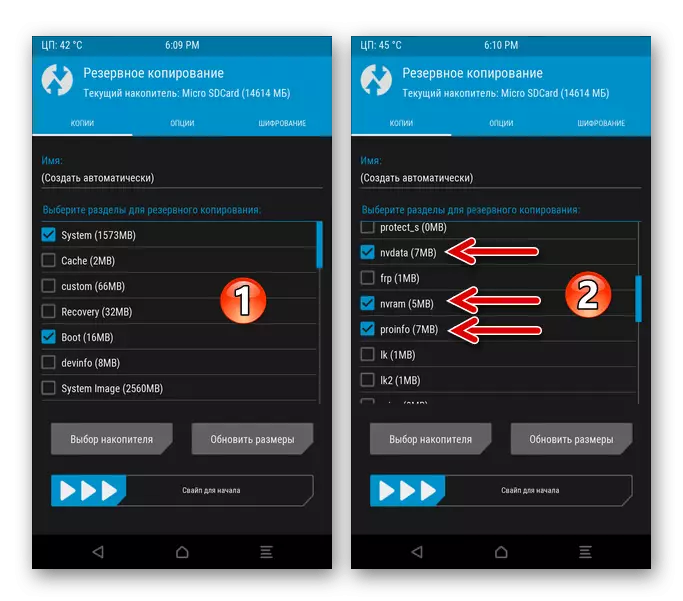
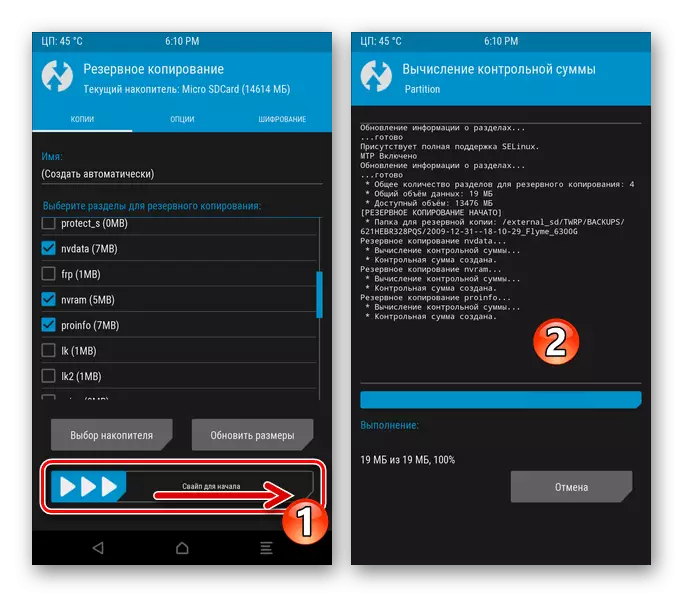
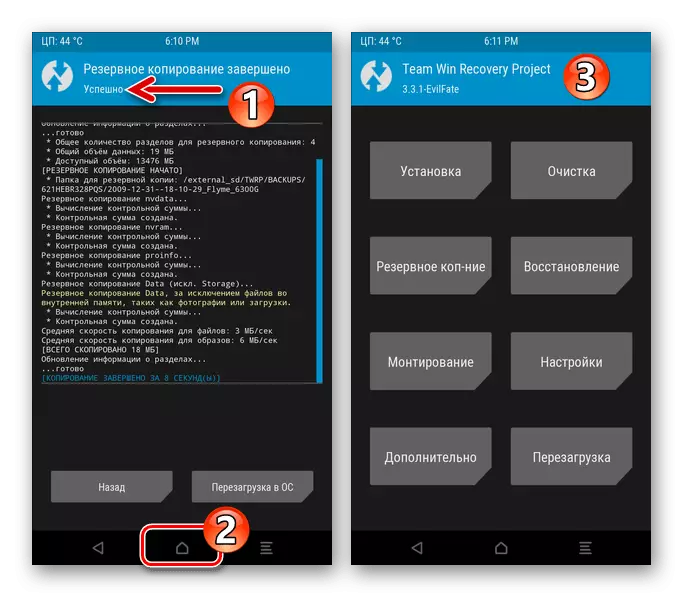
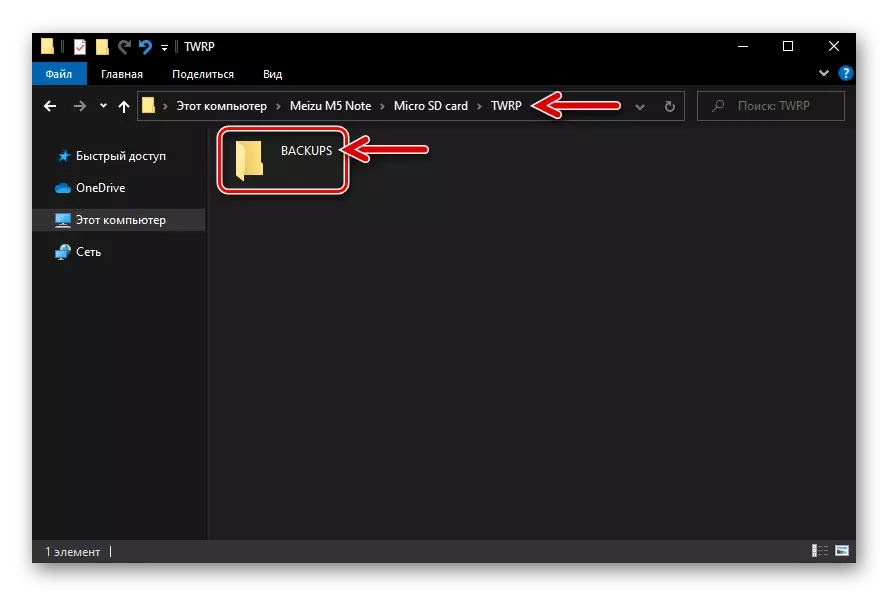
Atgūšana
Ja jums kādreiz ir jāatjauno dati no dublējuma, kas saņemti saskaņā ar instrukcijām (piemēram, "NVDATA" starpsienas, "Proinfo", "NVRAM" no piemēra "Atgriezties uz vietu", ja tiek novērota sakaru tīklu interprecēšana, the pazušana IMEI, utt.):
- Novietojiet atmiņas karti ar dublējumu uz mašīnu, piesakieties uz TWRP, noklikšķiniet uz "Atjaunot". Ja nepieciešams, izsauciet izvēlni "Skava", izvēlieties "Micro SDCARD". Pieskarieties mapes nosaukumam ar dublējumu, kuru vēlaties izvietot ierīcē.
- Atzīmējiet izvēles rūtiņas izvēles rūtiņos pie sadaļām nosaukumiem, kuras atjaunošana nav nepieciešama, ietekmē "Swipe atgūšanas" slīdni. Pagaidiet, lai pabeigtu uzsākto procedūru, pēc tam pieskarieties "Restartēt OS", lai palaistu Android viedtālrunī.
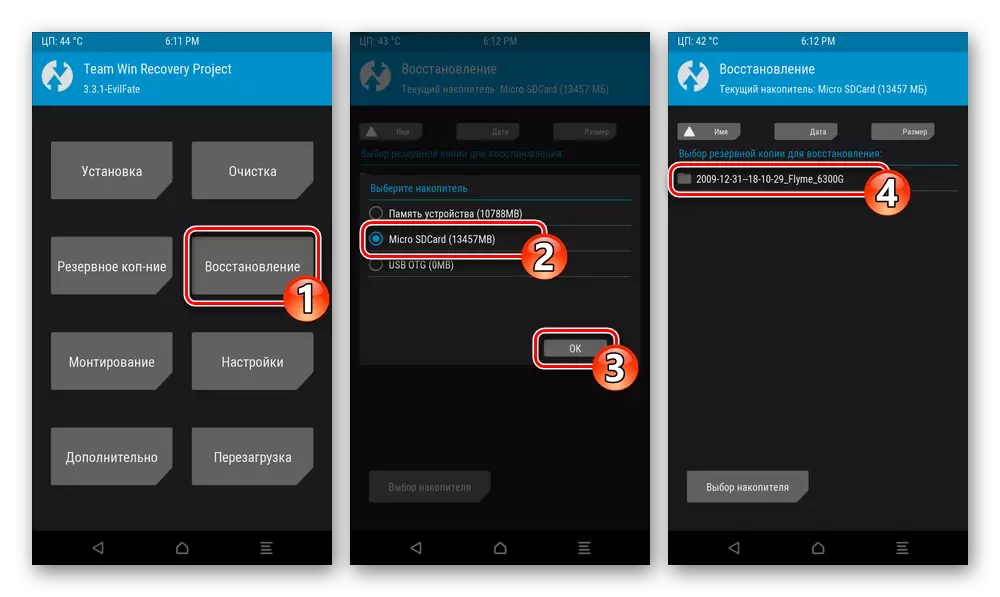

3. solis: Tīrīšanas sekcijas
Pirms pielāgotas programmaparatūras instalēšanas ir nepieciešams gandrīz pilnīgi skaidrs atmiņas par M3 MAZ MAZ:
- No TWRP sadaļu galvenā saraksta dodieties uz "Tīrīšana" un atveras ekrānā, noklikšķiniet uz pogas "Selektīvā tīrīšana".
- Instalējiet izvēles rūtiņas netālu no visiem atmiņas apgabala saraksta objektiem, atstājiet tikai "Micro SDCard" un "USB OTG". Tālāk pārvietojiet skrējēja skrējēju, lai attīrītu tiesības.
- Gaidīt, lai pabeigtu procesu formatēšanas ierīces atmiņas sadaļām, tad atgriezties galvenajā ekrānā pielāgoto atveseļošanos.
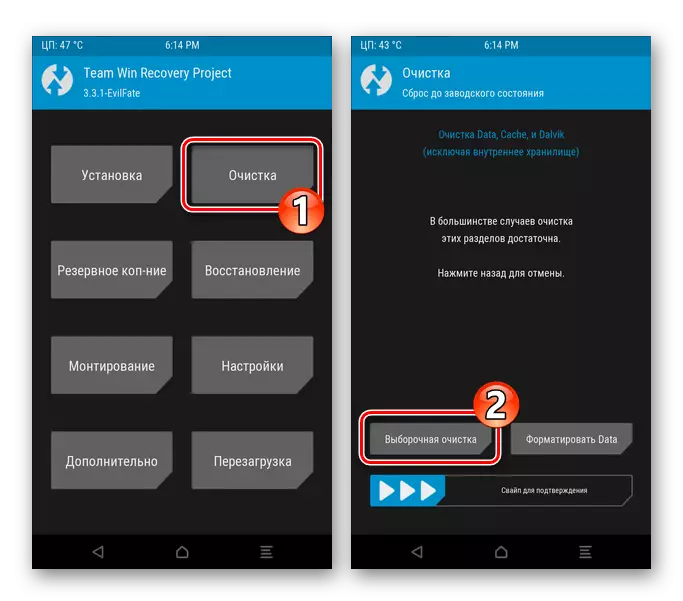
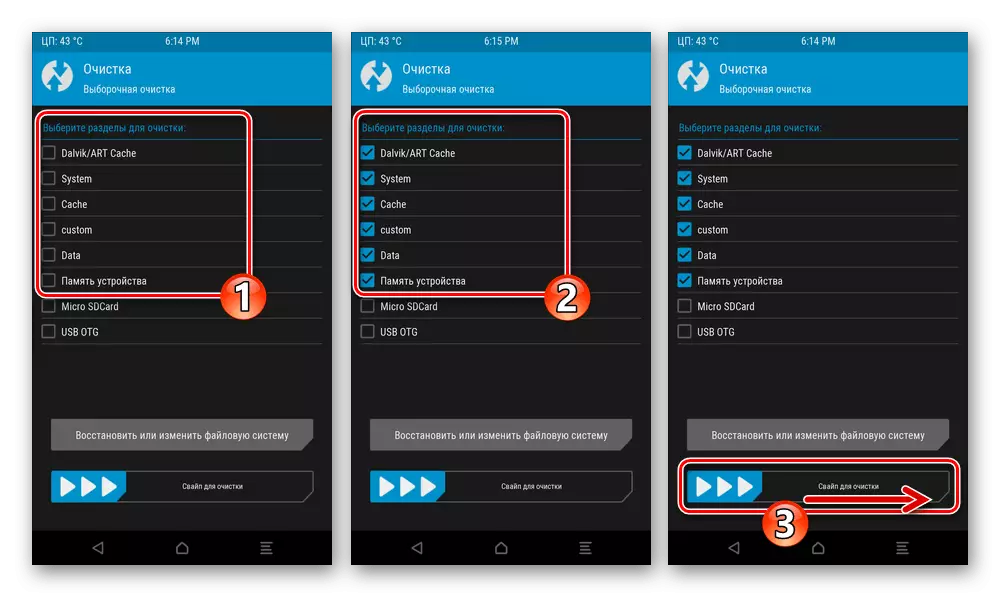
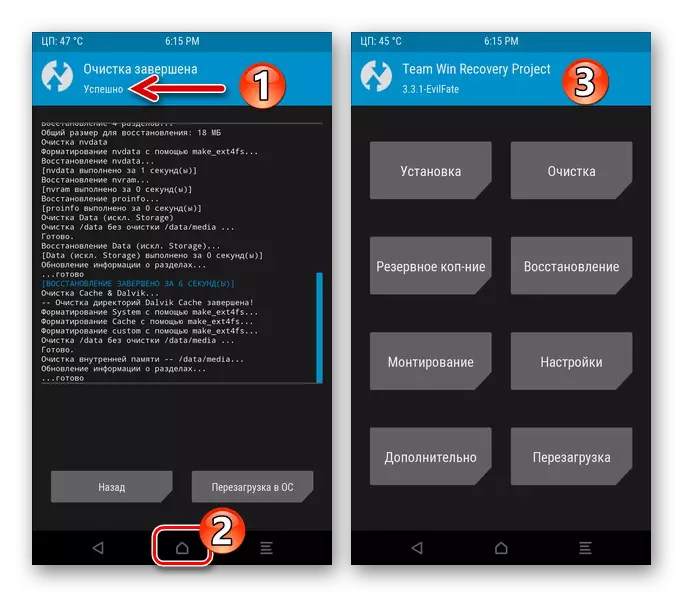
4. solis: programmaparatūras instalēšana
- Galvenajā TWRP izvēlnē noklikšķiniet uz Uzstādīšana. Ja "ierīces atmiņa" ir izvēlēta kā "pašreizējais disks", pārslēdzieties uz Micro SDCard.
- Ritiniet noņemamo failu disku sarakstu, atrodiet Custom OS MEIZU M5 PIEZĪME un pieskarieties tai. Nākamajā ekrānā slide "Pārvelciet firmware" un pēc tam sagaidiet sistēmas komponentu izvietošanas beigas viedtālruņa atmiņā.
- Pēc pielāgotās instalācijas pabeigšanas vai atgriezties "atpakaļ" un līdzīgi aprakstīts iepriekš minētajā daļā integrēties zip-failos, kas satur plāksteri un papildinājumus, \ t
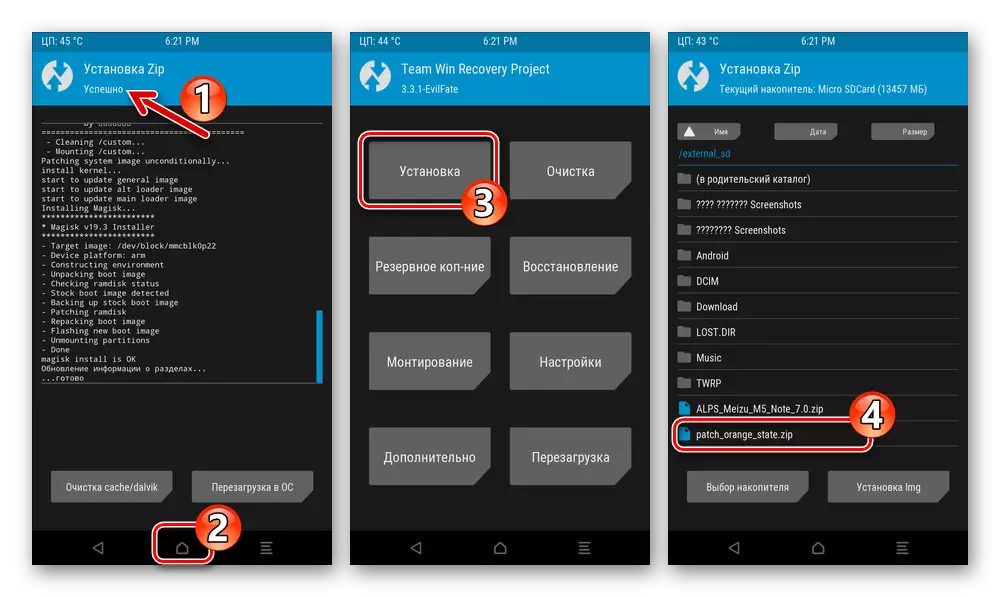
Vai pieskarieties "Restartēt OS", lai izietu no atveseļošanās un uzsāktu Android uzsākšanu.
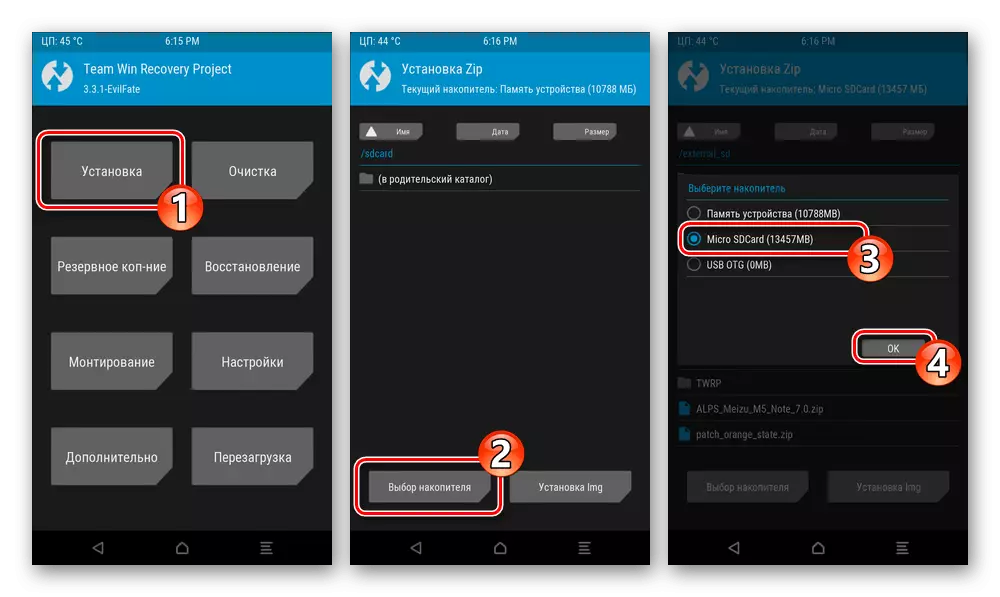
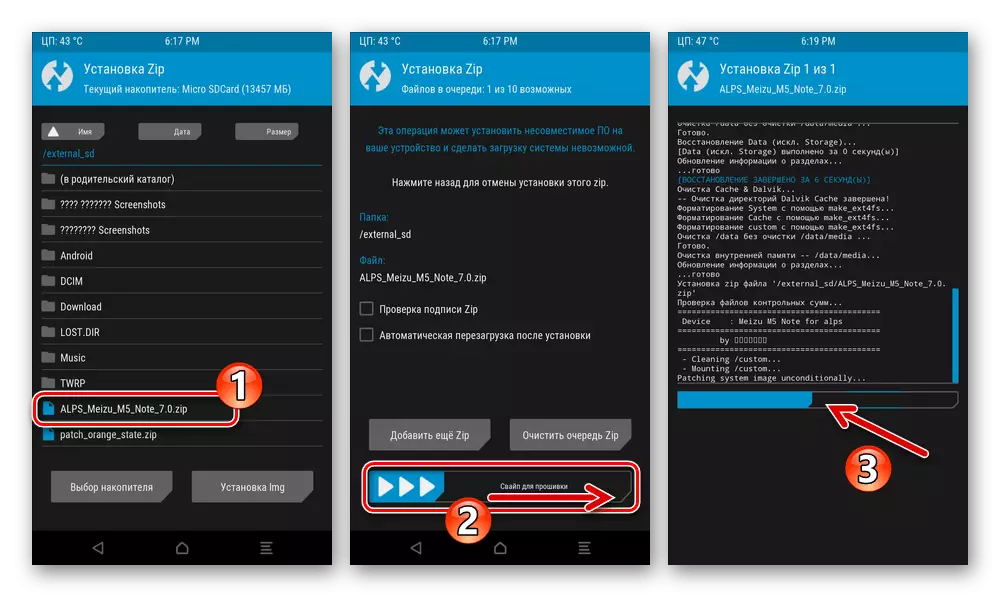
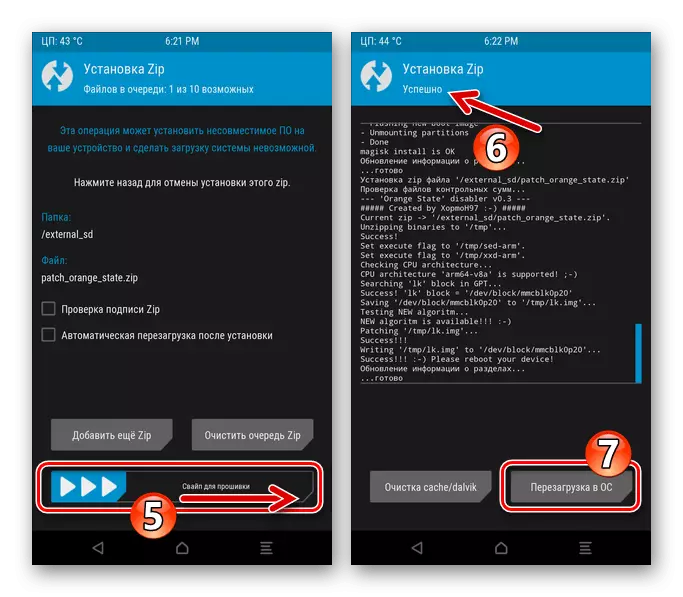
5. solis: pirmais pasūtījuma OS sākums
Pirmā dažādu pasūtījuma programmaparatūras uzsākšana MEIZU M5 piezīmei ir pabeigta dažādos veidos (laipni ekrāns, Android darbvirsmas), bet gandrīz vienmēr ir nepieciešama konfigurācija, pirms saņemat iespēju doties uz darbības OS normālā režīmā. Attiecībā uz Alpiem, var būt grūti mainīt saskarnes valodu no ķīniešu uz krievu, tāpēc mēs aprakstīt šo darbību detalizēti:
- Ja nepieciešams, velciet uz augšu, atbloķējiet ierīces ekrānu. Aizveriet ekrānu, kas parādīts sveiciena ziņojuma augšpusē, noklikšķinot uz uzraksta (2) zaļās krāsas demonstrācijā.
- Atveriet lietojumprogrammu izvēlni, noklikšķiniet uz ikonas "Iestatījumi" - tas ir izgatavots no pārnesuma veidā.
- Ritiniet iestatījumu sarakstu, atrodiet objektu, kas atzīmēts un pieskarieties tam. No skrīninga ekrāna dodieties uz parametru pirmo daļu.
- Noklikšķiniet uz uzraksta ar ikonu "+", kas atvērs pieejamo valodu sarakstu. Ritiniet sarakstu Atrodiet un noklikšķiniet uz "krievu".
- Tā rezultātā OS saskarne uzreiz pāriet uz skaidru valodu - var tikt atgriezta darbvirsmā,
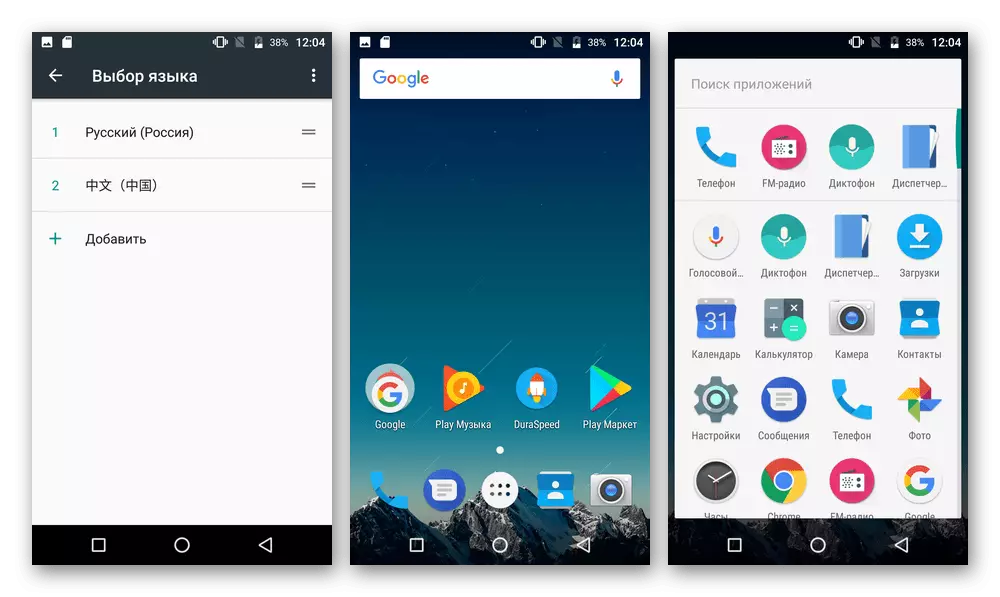
Izceļiet no programmaparatūras ieguvuma priekšrocības, pilnīgu OS iestatīšanu un viedtālruņa turpmāko darbību saskaņā ar tās kontroli.